Binance'тен кантип кирүүгө жана чыгууга болот
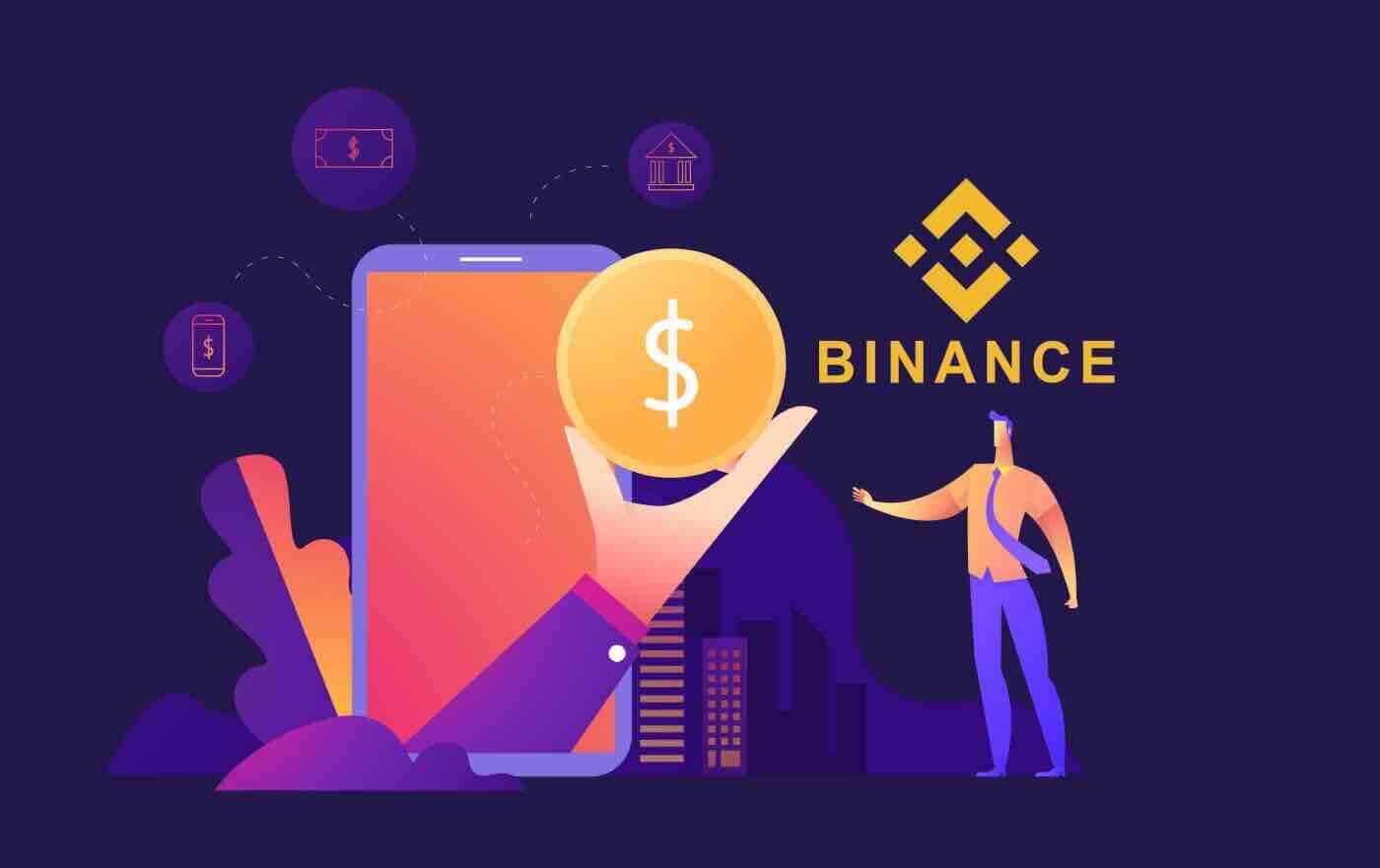
Binance'ке кантип кирсе болот
Google аккаунту менен Binance'ке кантип кирсе болот
1. Google аркылуу Binance аккаунтуңузга кирүү абдан жөнөкөй. Эгер муну кааласаңыз, төмөнкү кадамдарды аткарышыңыз керек:

2. [ Google ] ыкмасын тандаңыз.

3. Калкыма терезе пайда болуп, сизден Google каттоо эсебиңиз аркылуу Binanceге кирүү сунушталат.


4. "Жаңы Binance эсебин түзүү" баскычын чыкылдатыңыз.

5. Binance'тин Тейлөө шарттарын жана Купуялык саясатын окуп чыгып, макул болуңуз, андан кийин [ Ырастоо ] баскычын басыңыз.

6. Киргенден кийин сиз Binance веб-сайтына багытталасыз.

Apple аккаунту менен Binance'ке кантип кирсе болот
Binanceге кирүү Apple сыяктуу тышкы кызматтар аркылуу да мүмкүн. Бул үчүн, сизге:
1. Компьютериңизден Binance сайтына кирип , "Кирүүнү" басыңыз.
 2. "Алма" баскычын басыңыз.
2. "Алма" баскычын басыңыз.

3. Binance кирүү үчүн Apple ID жана сырсөздү киргизиңиз.

4. "Улантуу" баскычын басыңыз.

5. Киргенден кийин сиз Binance веб-сайтына багытталасыз. Эгер досуңуз сизди Binance'те каттоого чакырса, алардын Referral ID'син (милдеттүү эмес) толтурууну унутпаңыз.
Binance'тин Тейлөө шарттарын жана Купуялык саясатын окуп, макулдугуңузду билдириңиз, андан кийин [ Ырастоо ] чыкылдатыңыз.

6. Ошентип, Binance эсебиңизге ийгиликтүү кирдиңиз.

Binance'ке телефон номери / электрондук почтасы менен кантип кирсе болот
Binance'тин кирүү барагына интернетке туташкан каалаган веб-браузерден кирүүгө болот. " Кирүү " баскычын чыкылдатыңыз.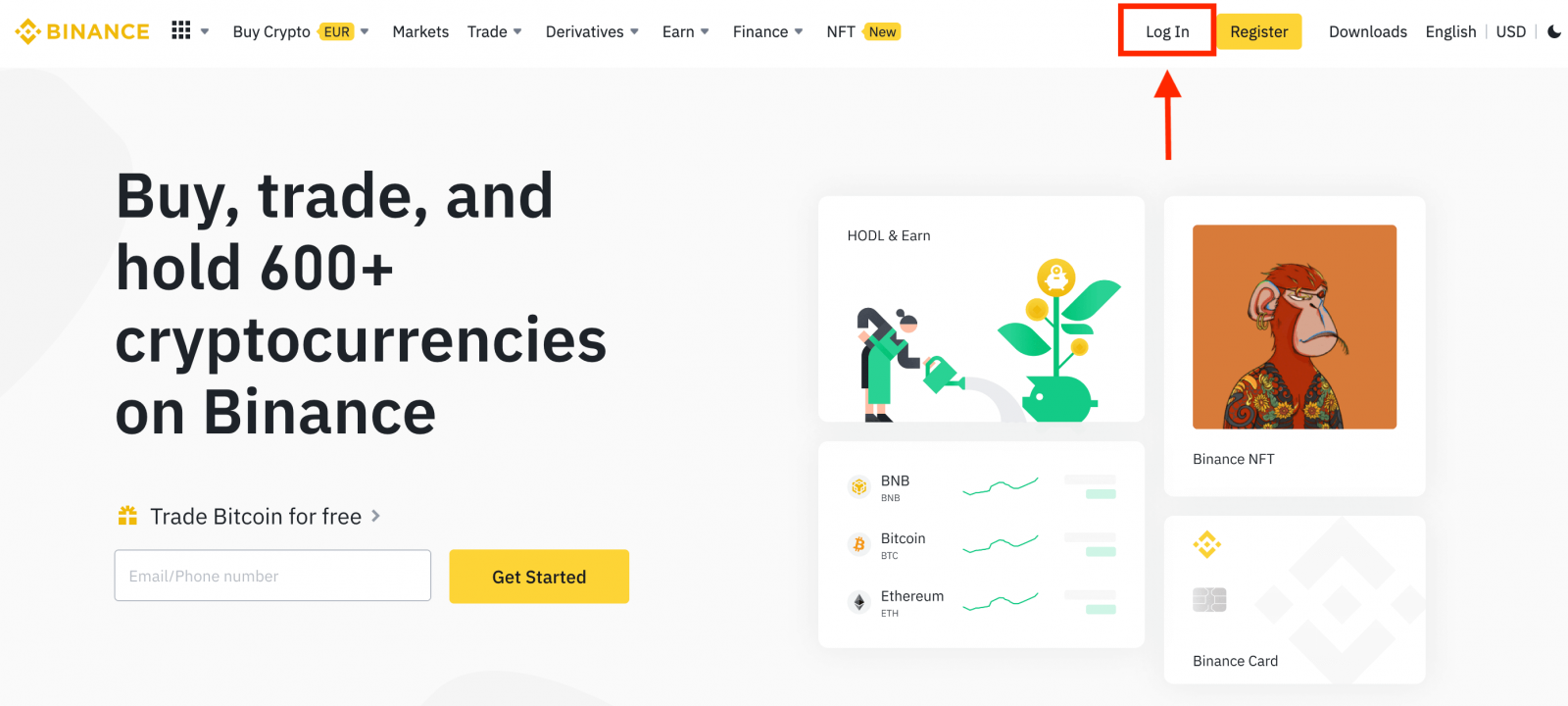
Бул Binance кирүү барагын ачып, электрондук почтаңызды / Телефон номериңизди киргизет.
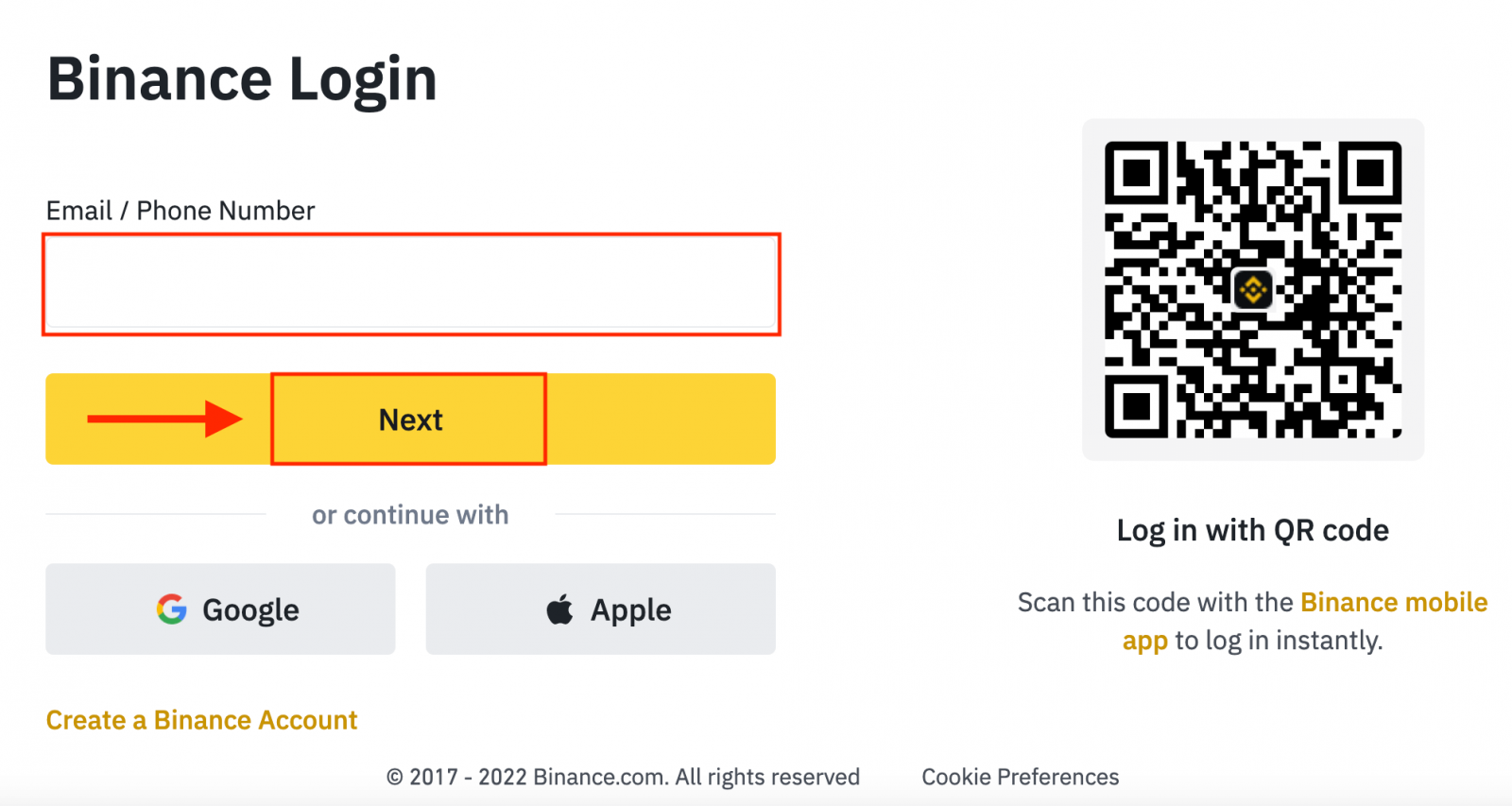
Сырсөздү киргизиңиз.
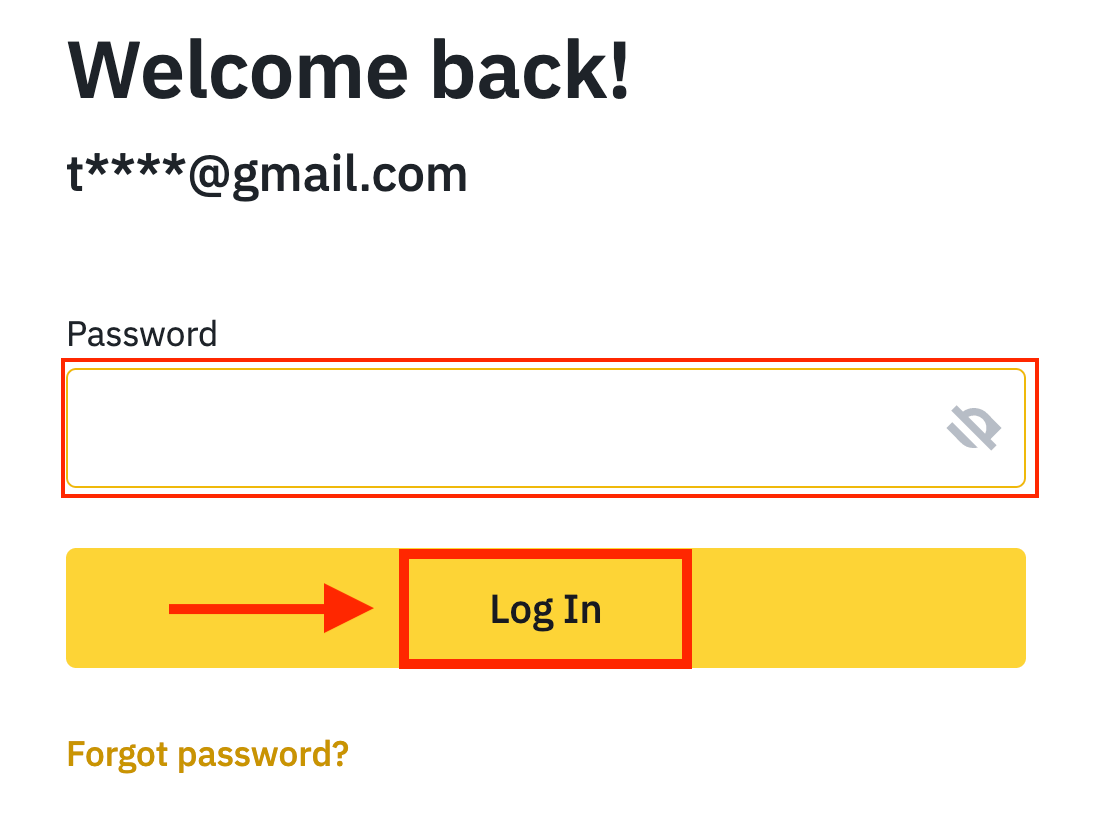
Эгер сиз SMS текшерүүнү же 2FA текшерүүсүн орноткон болсоңуз, сиз SMS текшерүү кодун же 2FA текшерүү кодун киргизүү үчүн Текшерүү барагына багытталасыз.
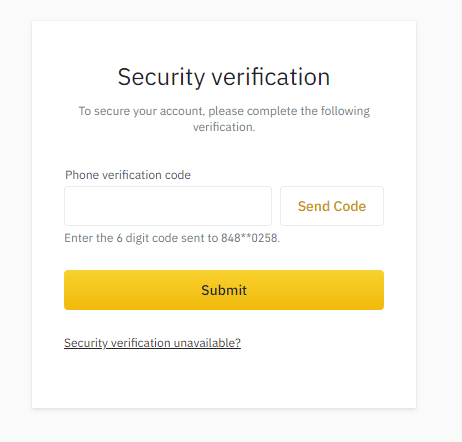
Туура текшерүү кодун киргизгенден кийин, сиз Binance эсебиңизди соода үчүн ийгиликтүү колдоно аласыз.
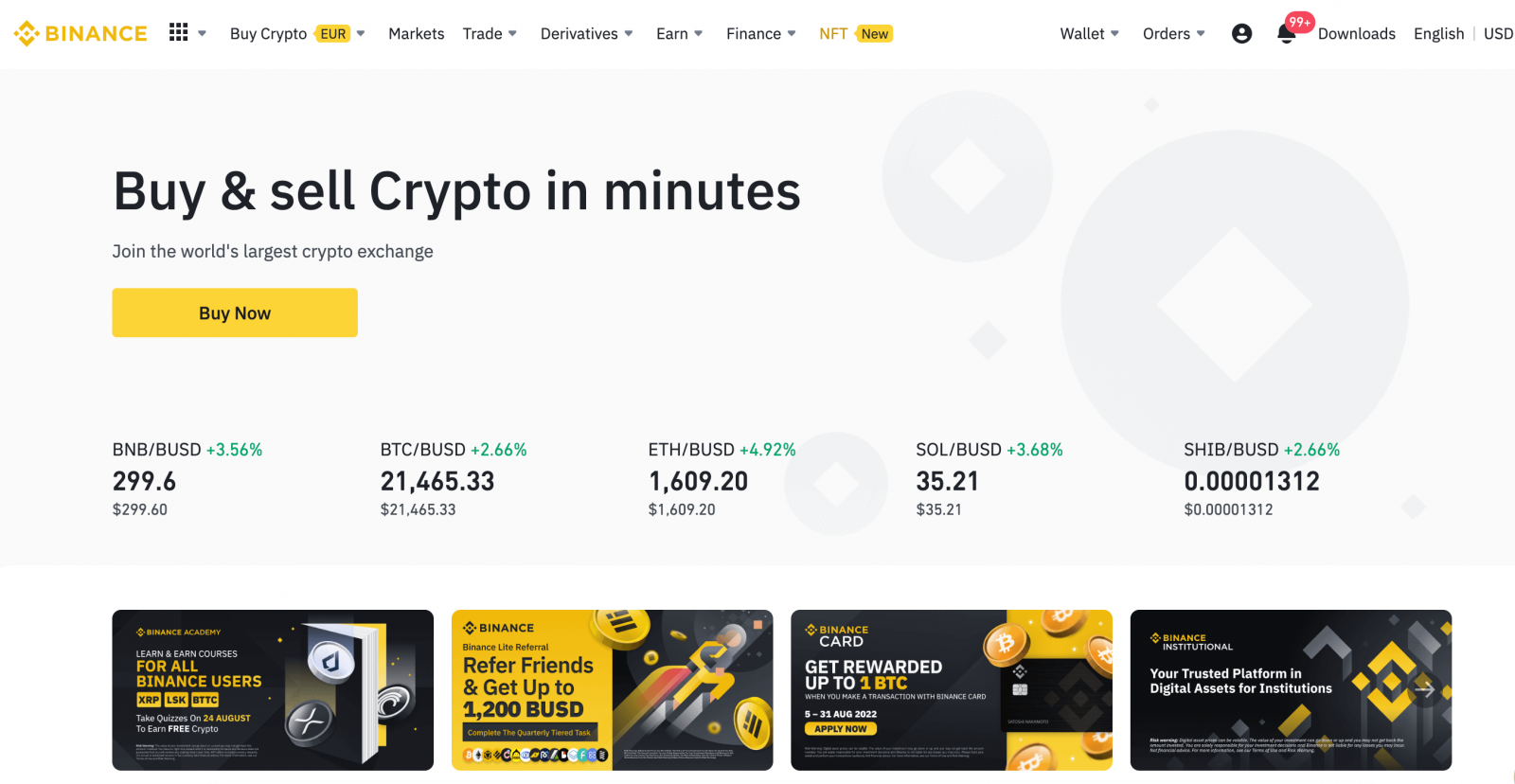
Binance колдонмосуна кантип кирүү керек
Android түзмөгү Binance колдонмосун түзмөгүңүзгө Google Play Market
аркылуу жүктөп алса болот. Издөө терезесинде жөн гана Binance киргизиңиз: BTC, Crypto жана NFTS жана "Орнотуу" баскычын басыңыз. Орнотуу аяктаганга чейин күтө туруңуз. Андан кийин сиз ачып, соода баштоо үчүн кире аласыз.
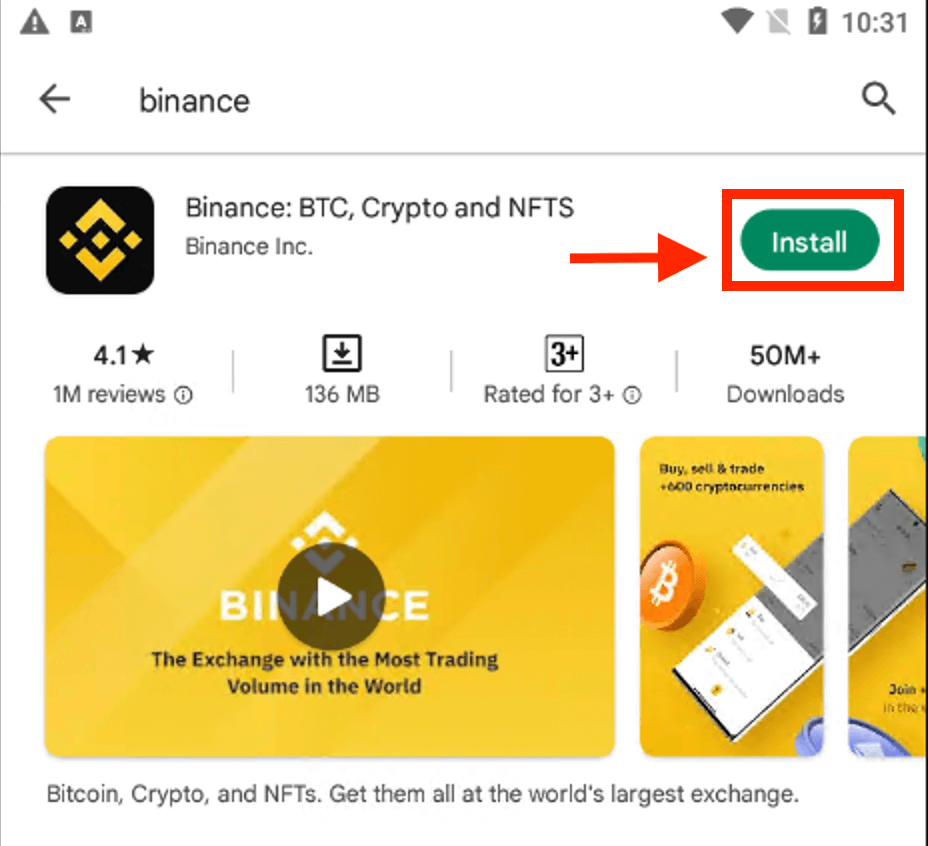
 |
 |
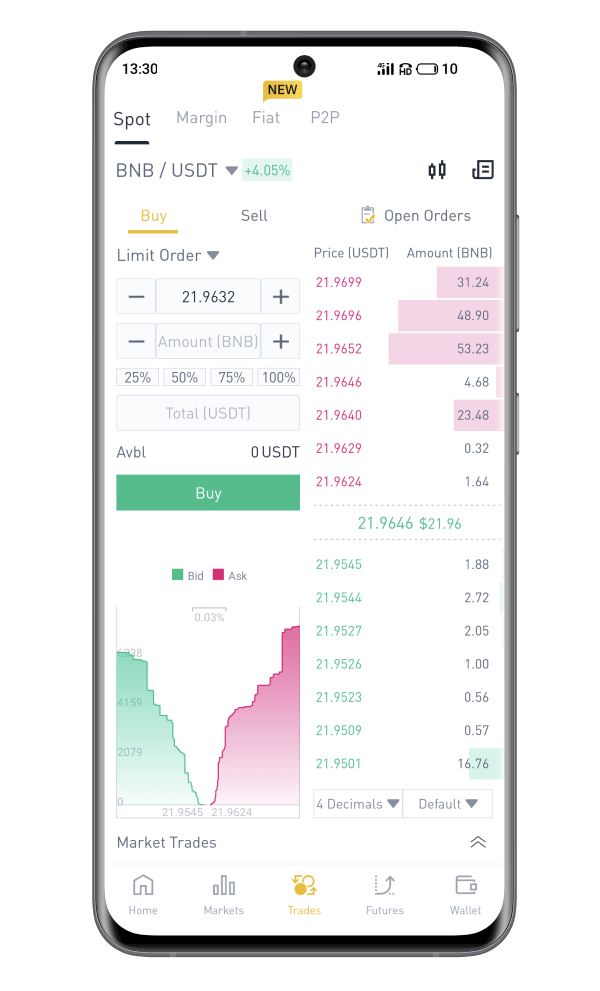
iOS түзмөгү
Бул колдонмону орнотуу үчүн сиз Колдонмолор дүкөнүнө кирип, Binance ачкычын колдонуп издешиңиз керек: Биткойнду коопсуз сатып алыңыз.

Орнотуп, ишке киргизгенден кийин, сиз электрондук почта дарегиңизди, телефон номериңизди жана Apple же Google аккаунтуңузду колдонуп Binance iOS мобилдик колдонмосуна кирсеңиз болот.
 |
 |
 |

Binanceде унутулган сырсөздү калыбына келтириңиз
Каттоо эсебиңиздин сырсөзүн Binance веб-сайтынан же колдонмосунан баштапкы абалга келтирсеңиз болот . Коопсуздук себептеринен улам, сырсөз баштапкы абалга келтирилгенден кийин аккаунтуңуздан акча алуу 24 саатка токтотуларын эске алыңыз.1. Binance веб -сайтына барып, [ Кирүү ] баскычын басыңыз.
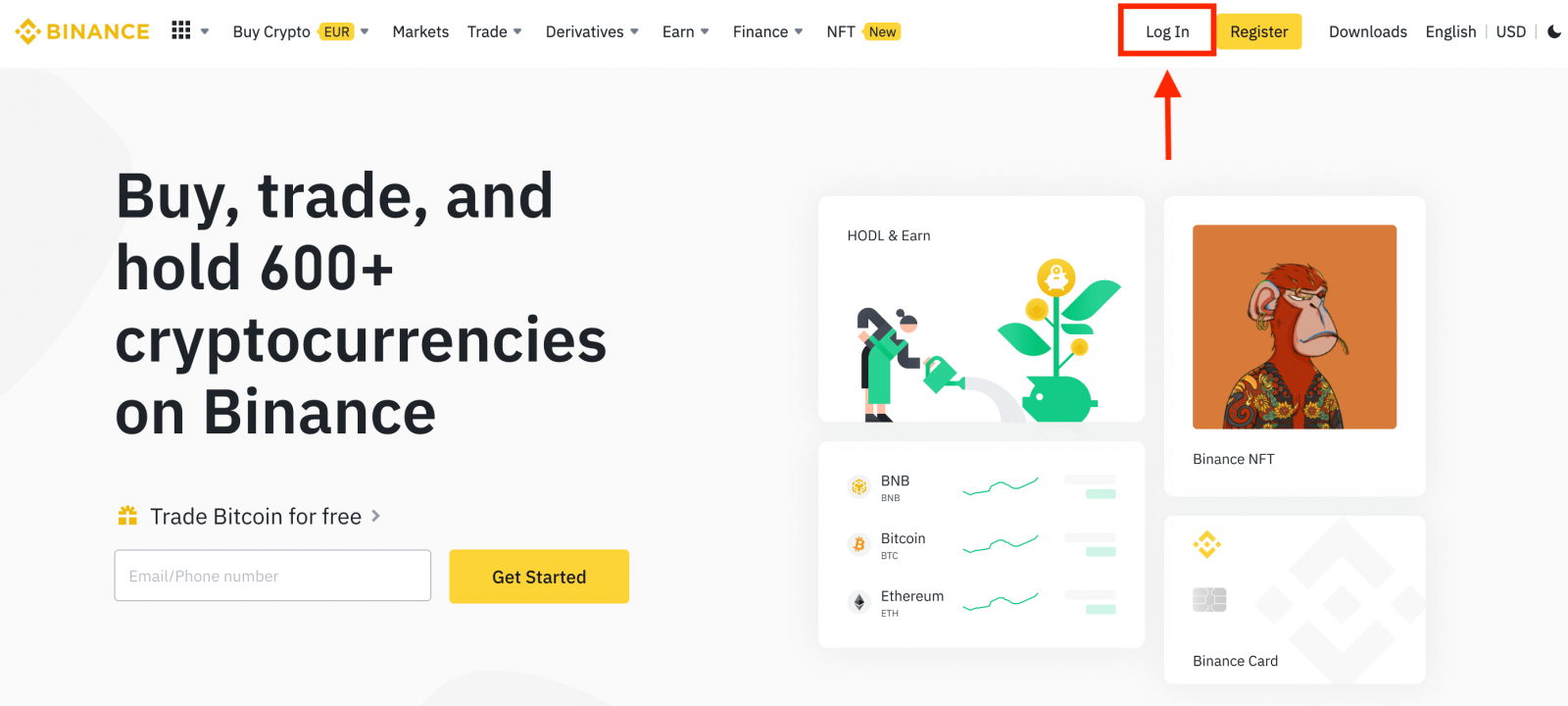
2. Кирүү бетинде [Сырсөздү унуттуңузбу?] дегенди басыңыз.
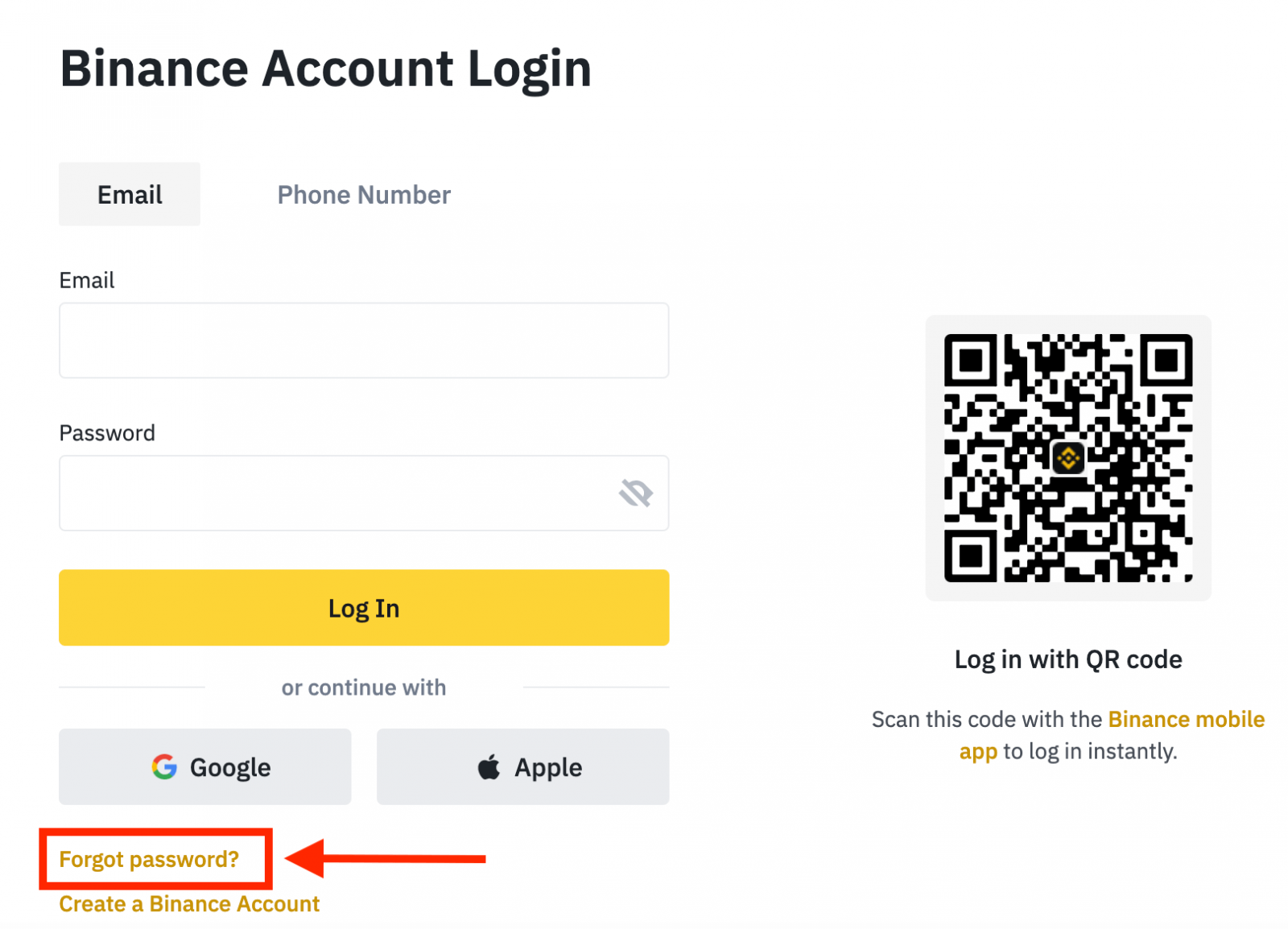
Эгер сиз Колдонмону колдонуп жатсаңыз , төмөндөгүдөй [Сырсөздү унутуп жатасызбы?] дегенди басыңыз.
 |
 |
 |
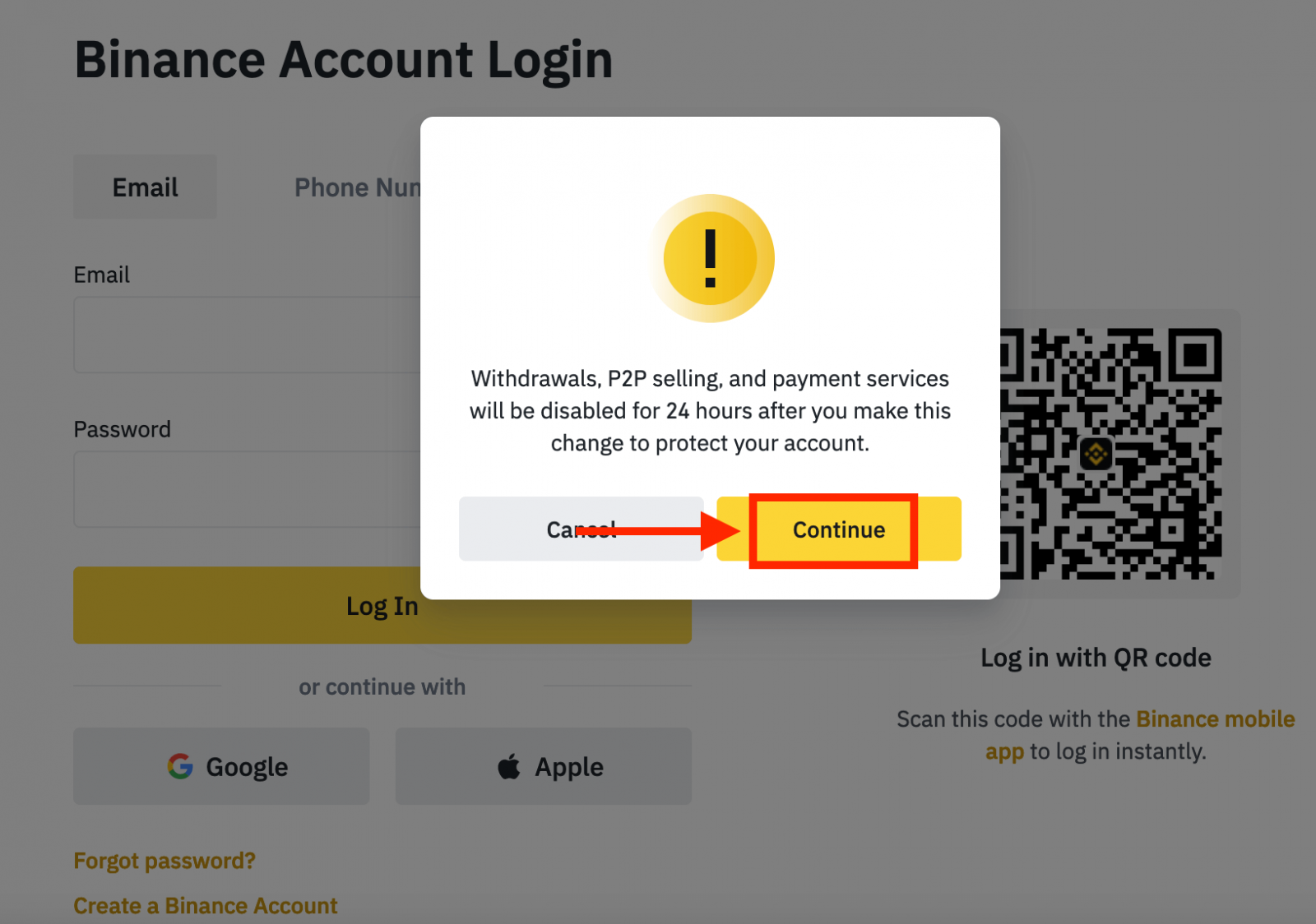
4. Каттоо эсебиңиздин электрондук почтасын же телефон номерин киргизип, [ Кийинки ] баскычын басыңыз.
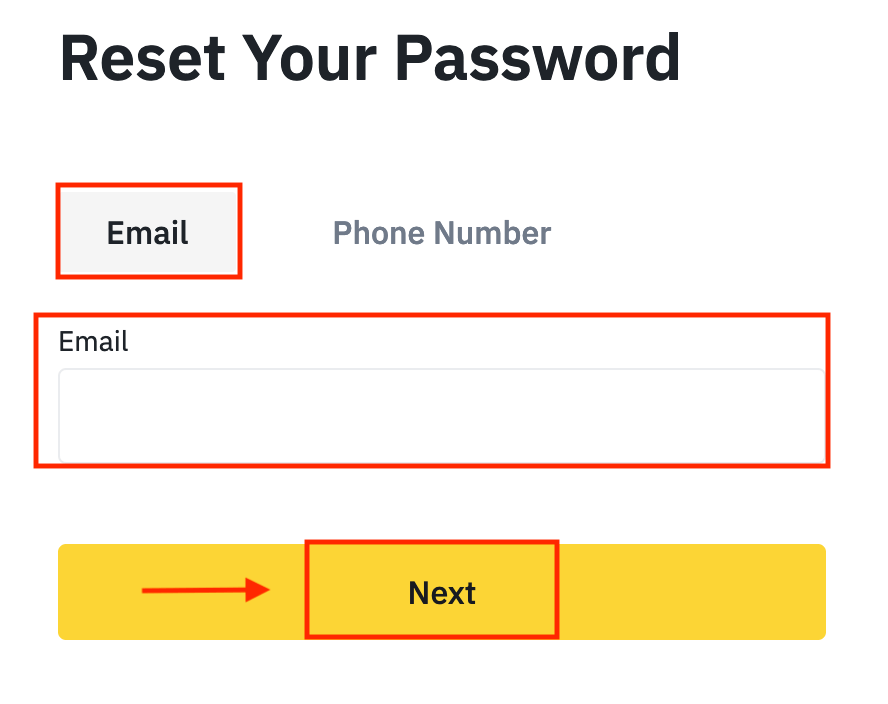
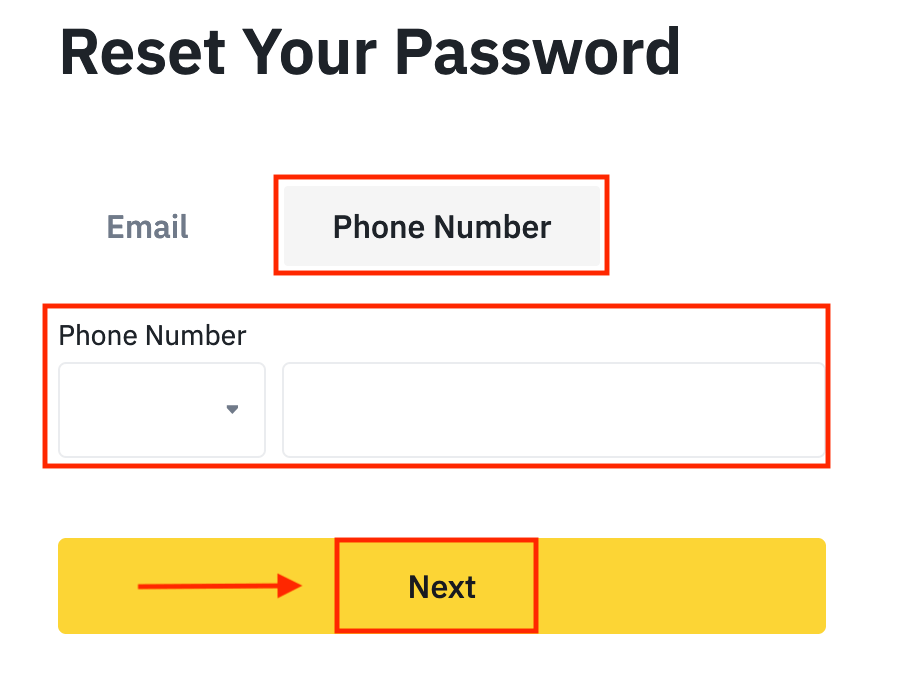
5. Коопсуздукту текшерүү табышмакты бүтүрүңүз.
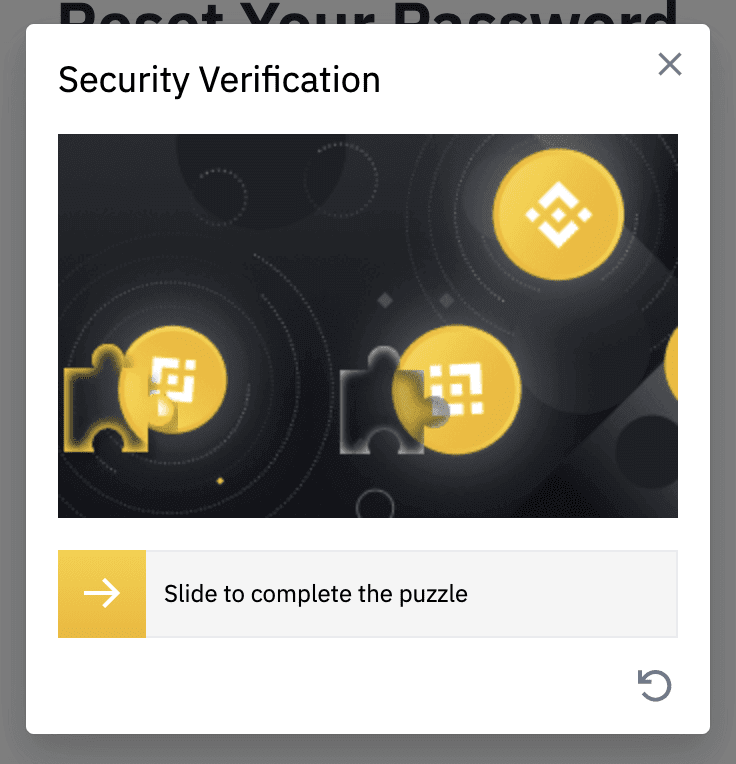
6. Электрондук почтаңызга же SMSке келген текшерүү кодун киргизип, улантуу үчүн [ Кийинки ] басыңыз.
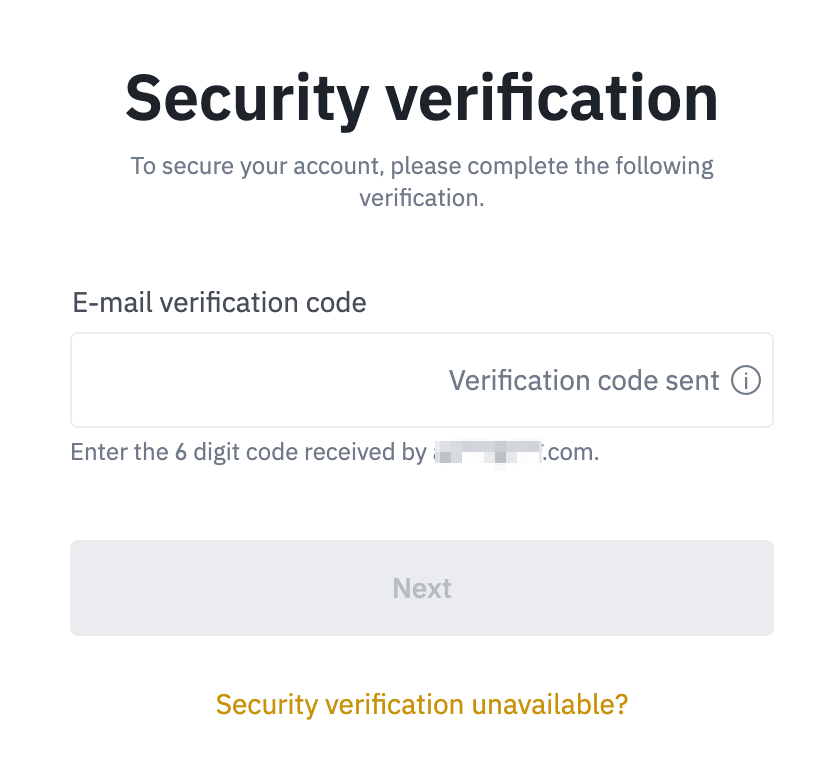
Эскертүүлөр
- Эгер сиздин каттоо эсебиңиз электрондук почта менен катталган болсо жана сиз SMS 2FA иштеткен болсоңуз, сиз уюлдук номериңиз аркылуу сырсөзүңүздү кайра орното аласыз.
- Каттоо эсебиңиз мобилдик номур менен катталган болсо жана сиз 2FA электрондук почтасын иштеткен болсоңуз, электрондук почтаңыздын жардамы менен кирүү сырсөзүн кайра орното аласыз.
7. Жаңы сырсөзүңүздү киргизип, [ Кийинки ] баскычын басыңыз.
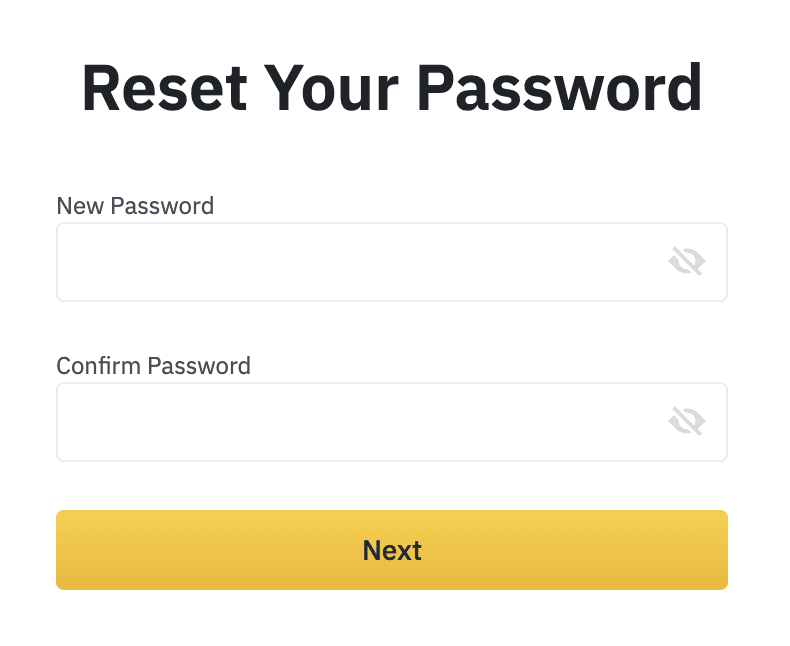
8. Сырсөзүңүз ийгиликтүү баштапкы абалга келтирилди. Каттоо эсебиңизге кирүү үчүн жаңы сырсөздү колдонуңуз.
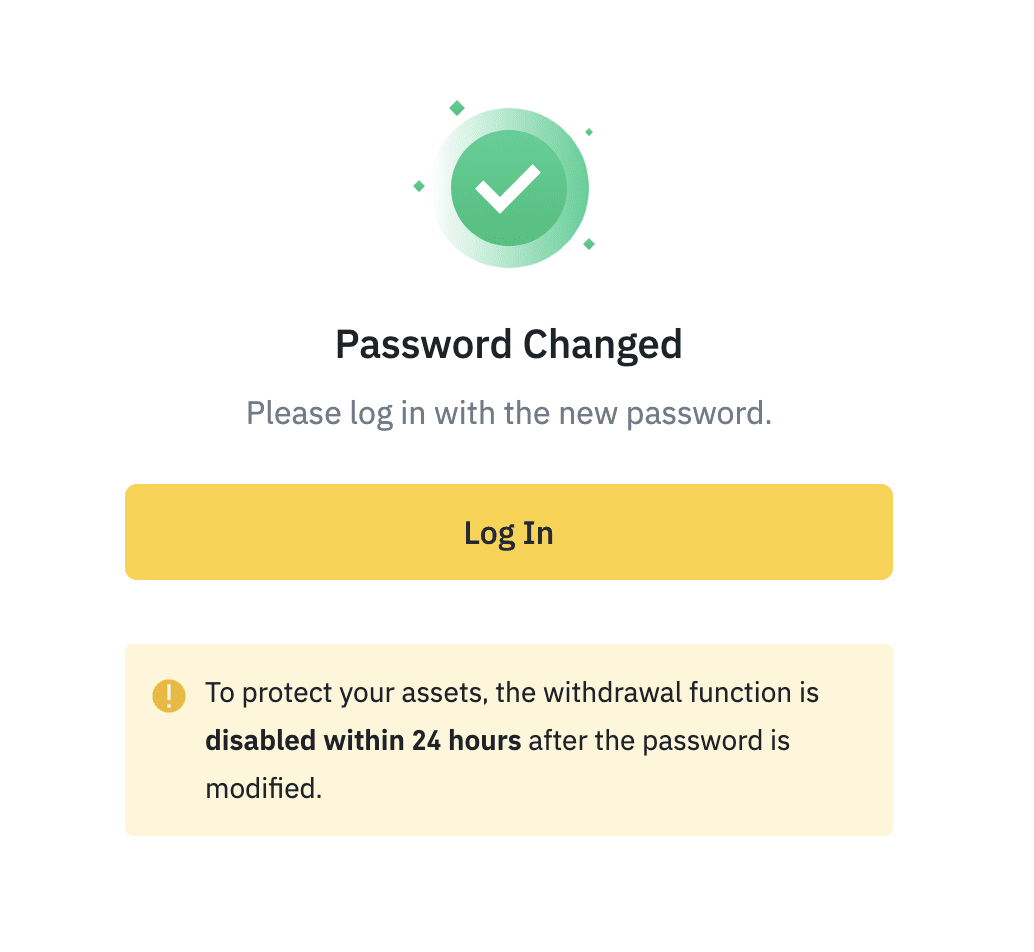
Көп берилүүчү суроолор (FAQ)
Каттоо эсебинин электрондук почтасын кантип өзгөртүү керек
Эгер сиз Binance каттоо эсебиңизге катталган электрондук почтаны өзгөрткүңүз келсе, төмөнкү кадам-кадам нускаманы аткарыңыз.
Binance аккаунтуңузга киргенден кийин, [Профиль] - [Коопсуздук] чыкылдатыңыз. [ Электрондук почта дареги ] жанындагы [ Өзгөртүү
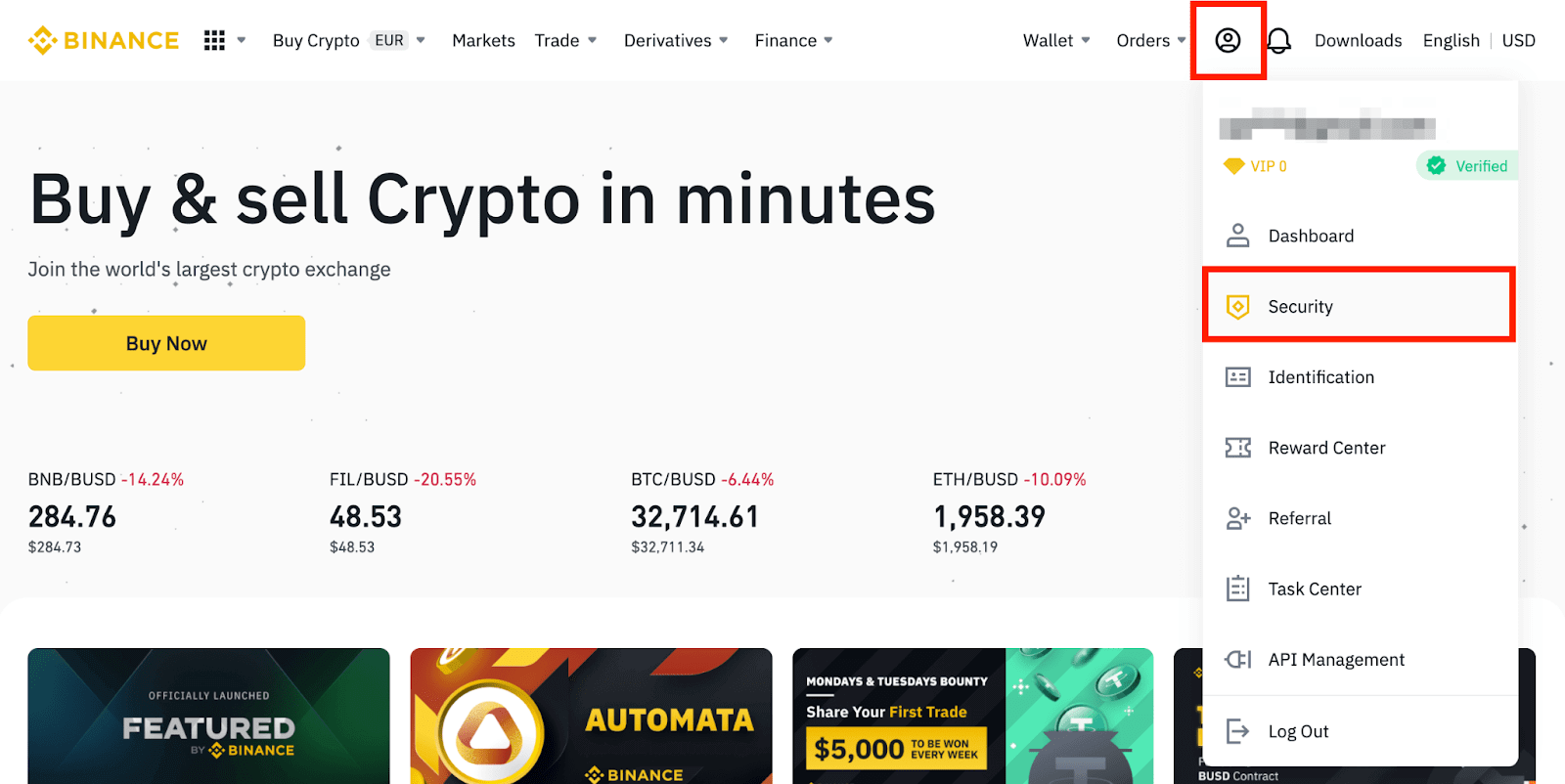
] чыкылдатыңыз . Ошондой эле бул жерден түз кире аласыз. Катталган электрондук почта дарегиңизди өзгөртүү үчүн сиз Google аутентификациясын жана SMS аутентификациясын (2FA) иштетишиңиз керек . Электрондук почта дарегиңизди өзгөрткөндөн кийин, коопсуздук себептеринен улам аккаунтуңуздан акча алуу 48 саатка өчүрүлөөрүн эске алыңыз. Эгер улантууну кааласаңыз, [Кийинки] баскычын басыңыз.
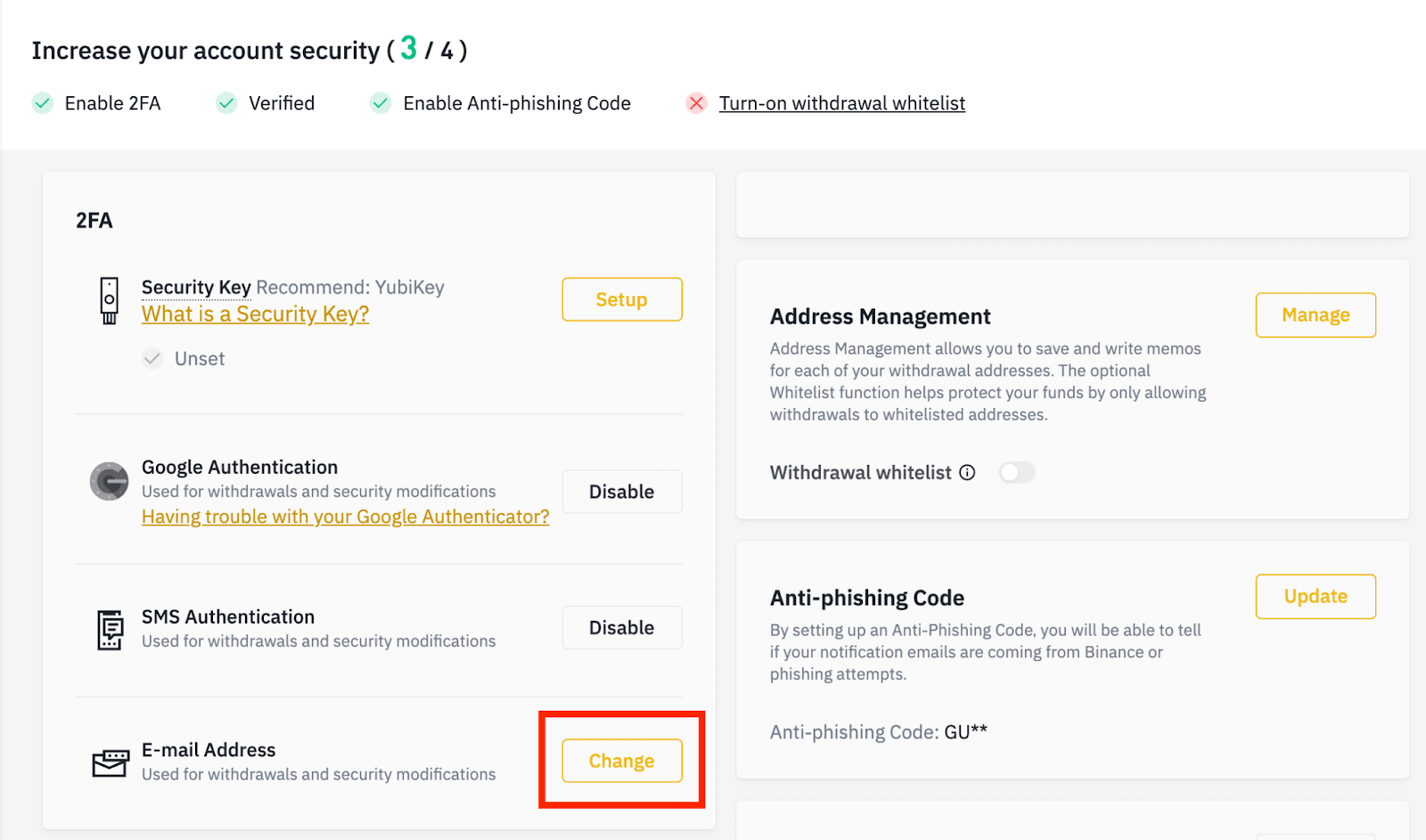
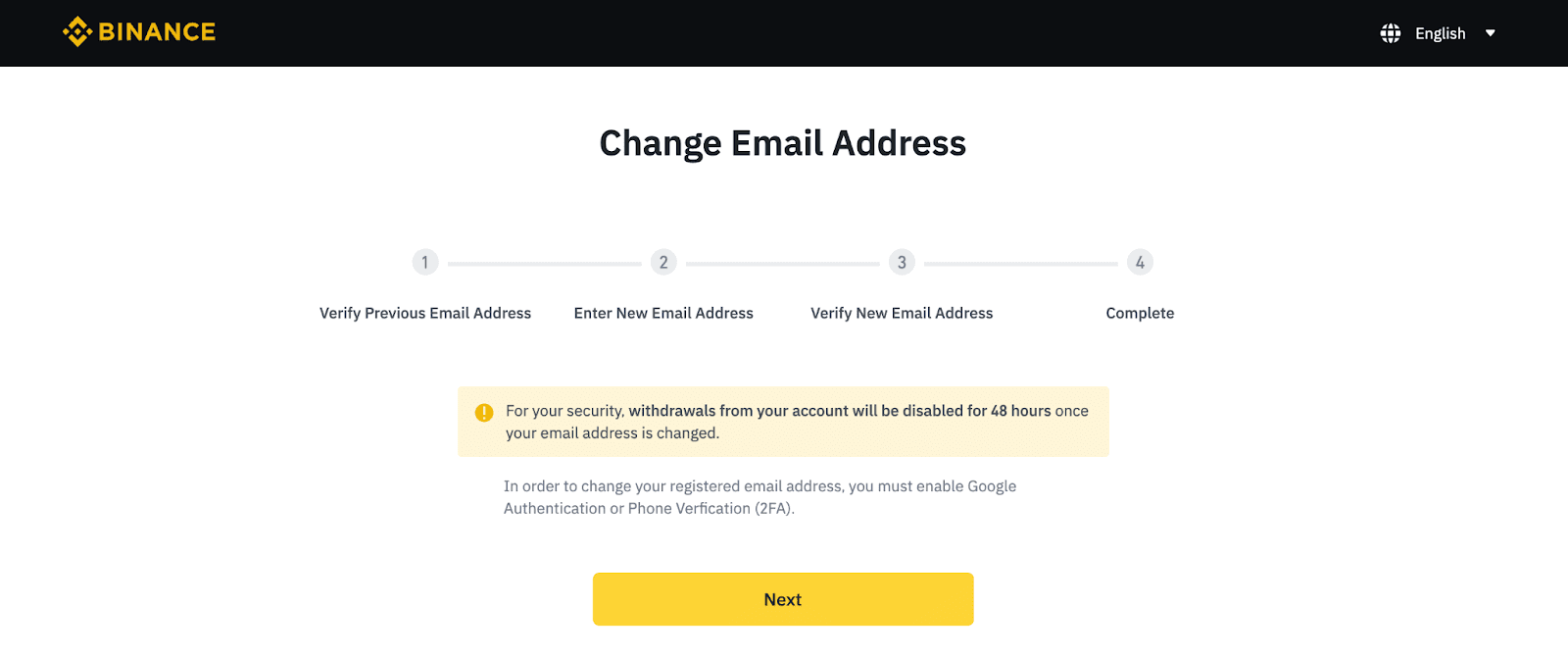
Эмне үчүн мен Binanceден электрондук каттарды ала албайм
Эгер сиз Binance'тен жөнөтүлгөн электрондук каттарды албай жатсаңыз, электрондук почтаңыздын жөндөөлөрүн текшерүү үчүн төмөнкү нускамаларды аткарыңыз:
1. Сиз Binance аккаунтуңузга катталган электрондук почта дарегине кирдиңизби? Кээде түзмөгүңүздөгү электрондук почтаңыздан чыгып, Binance'тин электрондук каттарын көрө албай калышыңыз мүмкүн. Кирип, жаңыртыңыз.
2. Электрондук почтаңыздын спам папкасын текшердиңизби? Эгер сиз электрондук почта тейлөөчүңүз Binance каттарын спам папкаңызга түртүп жатканын байкасаңыз, Binance'тин электрондук почта даректерин ак тизмеге киргизүү менен аларды "коопсуз" деп белгилесеңиз болот. Аны орнотуу үчүн Binance электрондук почталарын кантип ак тизмеге киргизүү керек дегенге кайрылсаңыз болот.
Ак тизмеге кирүүчү даректер:
- [email protected]
- [email protected]
- [email protected]
- [email protected]
- [email protected]
- [email protected]
- [email protected]
- [email protected]
- [email protected]
- [email protected]
- [email protected]
- [email protected]
- [email protected]
- [email protected]
- [email protected]
4. Электрондук почтаңыз толдубу? Эгер чекке жеткен болсоңуз, электрондук каттарды жөнөтүп же ала албайсыз. Көбүрөөк электрондук каттар үчүн орун бошотуш үчүн, эски электрондук каттардын айрымдарын жок кылсаңыз болот.
5. Мүмкүн болсо, Gmail, Outlook, ж.б. сыяктуу жалпы электрондук почта домендеринен катталыңыз.
Эмне үчүн мен SMS текшерүү коддорун ала албай жатам
Binance колдонуучу тажрыйбасын жакшыртуу үчүн SMS аутентификация камтууну тынымсыз жакшыртат. Бирок, учурда колдоого алынбаган кээ бир өлкөлөр жана аймактар бар.Эгерде сиз SMS аутентификациясын иштете албасаңыз, сиздин аймакыңыз камтылганын текшерүү үчүн глобалдык SMS камтуу тизмебизге кайрылыңыз. Эгер сиздин аймагыңыз тизмеде жок болсо, анын ордуна негизги эки факторлуу аутентификация катары Google Аутентификацияны колдонуңуз.
Төмөнкү колдонмого кайрылсаңыз болот: Google аутентификациясын (2FA) кантип иштетүү керек.
Эгер сиз SMS аутентификациясын иштеткен болсоңуз же учурда биздин глобалдык SMS камтуу тизмебизге кирген өлкөдө же аймакта жашап жатсаңыз, бирок дагы эле SMS коддорун ала албай жатсаңыз, төмөнкү кадамдарды жасаңыз:
- Уюлдук телефонуңузда жакшы тармак сигналы бар экенине ынаныңыз.
- Мобилдик телефонуңуздагы антивирусту жана/же брандмауэрди жана/же чалууларды бөгөттөөчү колдонмолорду өчүрүп коюңуз, алар биздин SMS коддорубуздун номерин бөгөттөшү мүмкүн.
- Мобилдик телефонуңузду өчүрүп күйгүзүңүз.
- Анын ордуна үн менен ырастоону колдонуп көрүңүз.
- SMS аутентификациясын баштапкы абалга келтирүү, бул жерден караңыз.
Binance'тен кантип чыкса болот
Binance P2Pде крипто кантип сатуу керек
P2P соодасы сиздин салттуу крипто биржаңызга караганда ыңгайлуу, бирок башка колдонуучулар менен соода кылуу да өзүнүн тобокелдиктери менен коштолот. Binance P2Pде биз коопсуз жана адилеттүү сооданы камсыз кылган эскроу кызматын сунуштайбыз. Сатып алуучу өз заказын аткаргандан кийин, эки тарап тең транзакция ийгиликтүү болгонун тастыктамайынча, сатуучунун криптовалютасын убактылуу депозитте иштетебиз.
Binance P2Pде крипто сатуу (Интернет)
1-кадам: (1) " Крипто сатып алуу " дегенди тандап, андан кийин (2) жогорку навигациядагы
" P2P соодасын " чыкылдатыңыз. 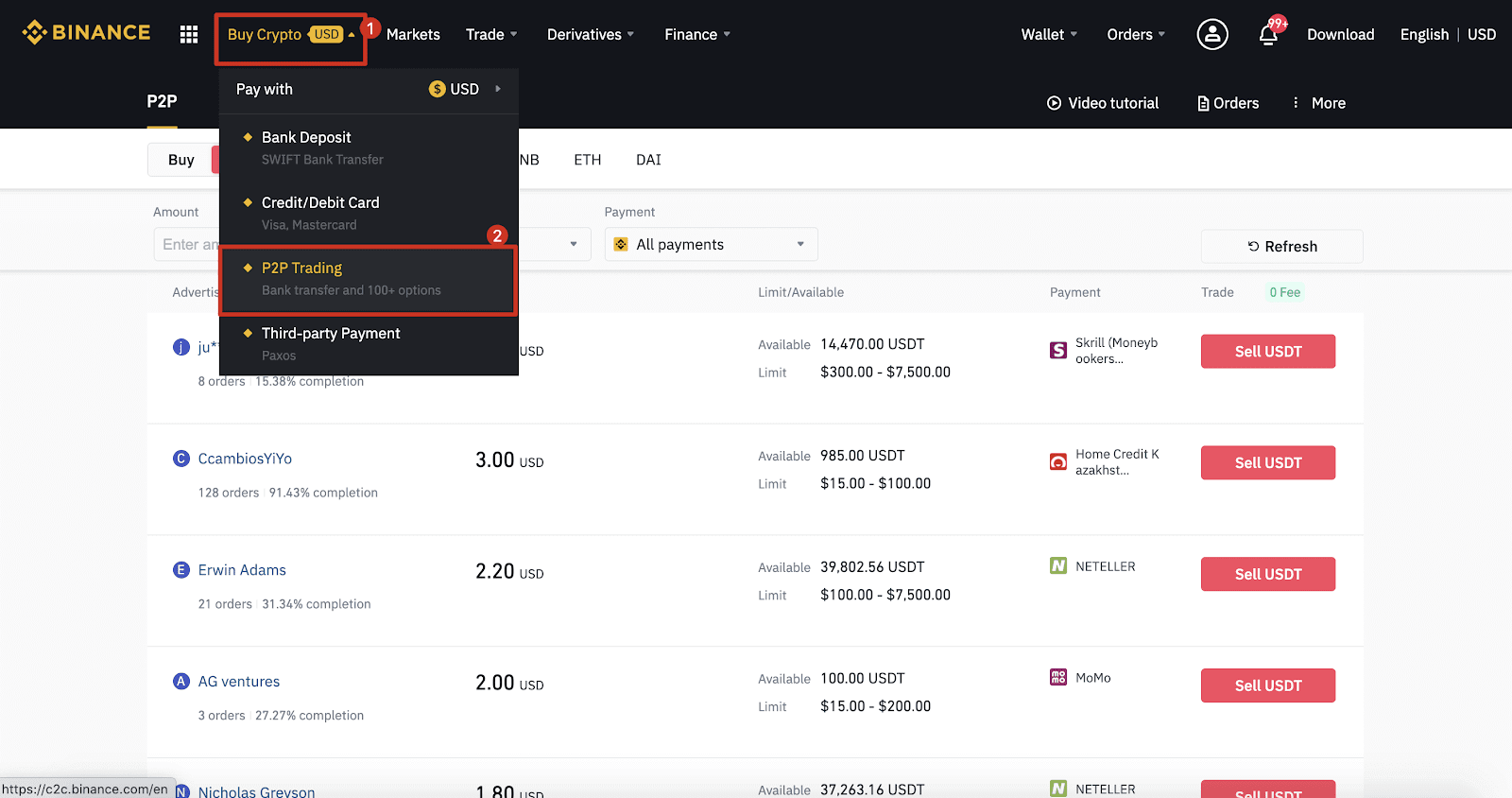
2-кадам: (1) " Сатуу " баскычын чыкылдатып, саткыңыз келген валютаны тандаңыз (USDT мисал катары көрсөтүлгөн). Бааны чыпкалаңыз жана ачылуучу тизмеден (2) “ Төлөм ” , жарнакты тандап, андан соң (3) " Сатуу " баскычын басыңыз.
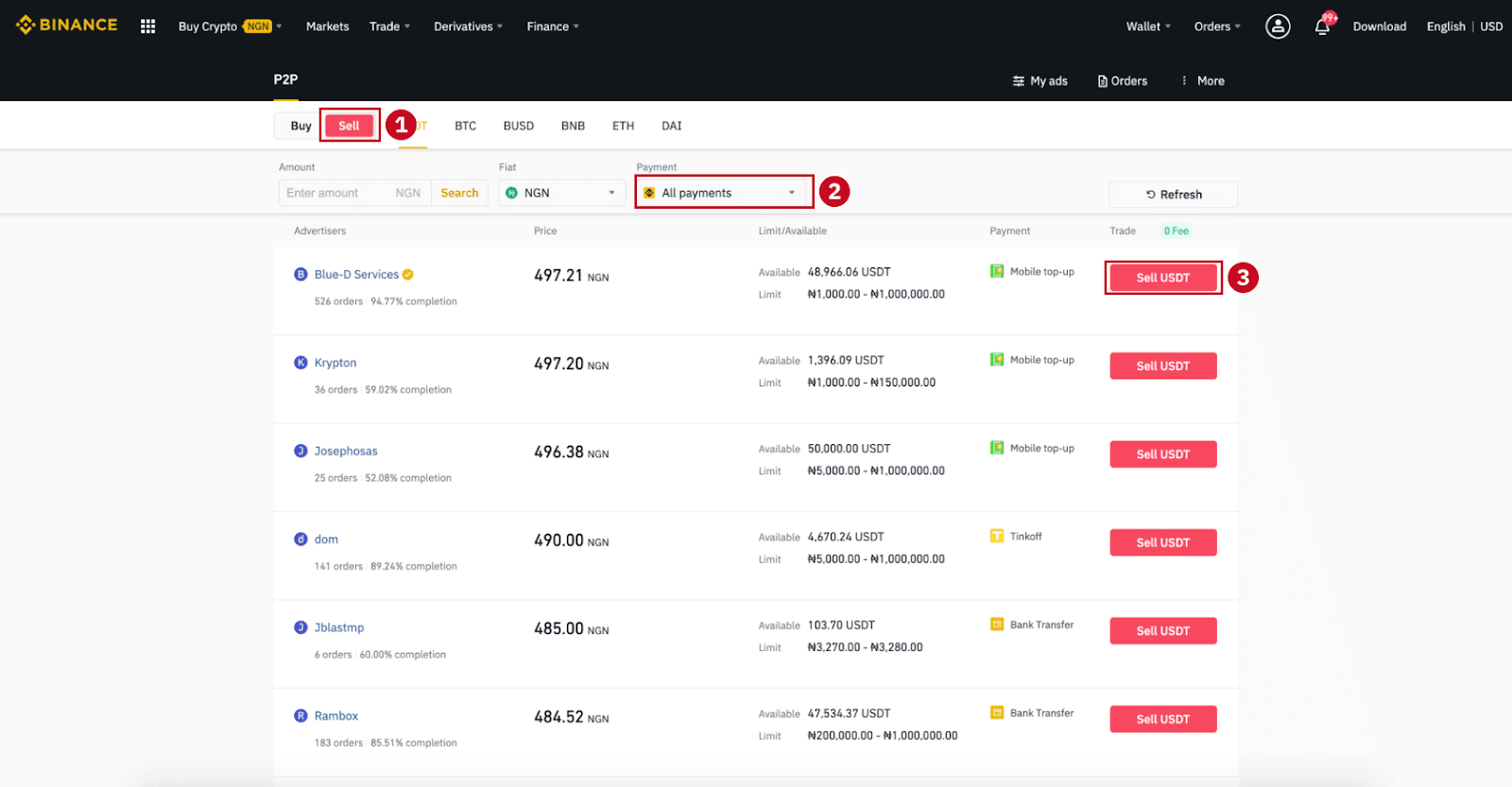
3-кадам:
Саткыңыз келген сумманы (фиат валютасында) же санды (криптодо) киргизиңиз жана (2) " Сатуу " баскычын басыңыз.
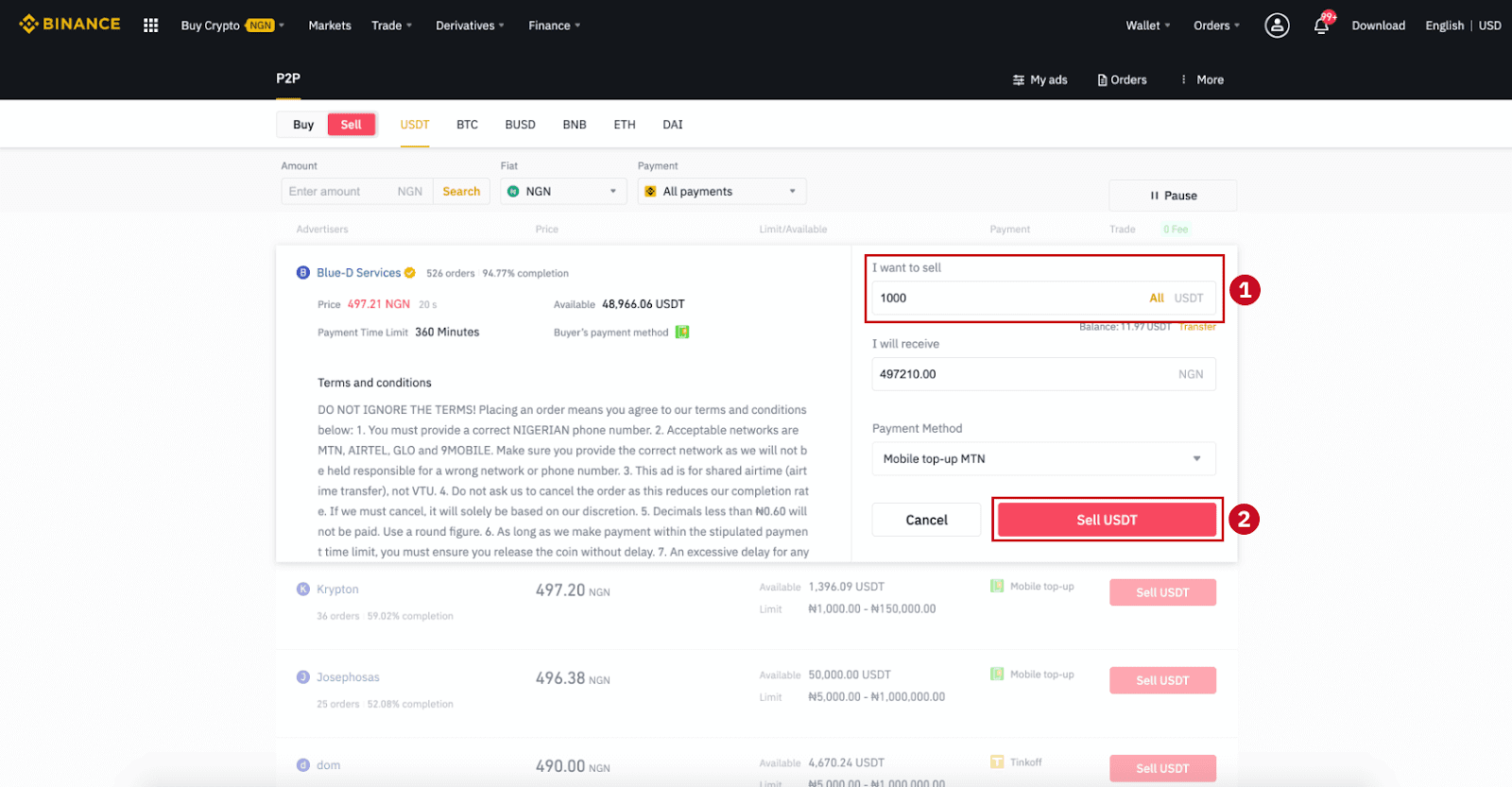
4-кадам: транзакция азыр "Сатып алуучу тарабынан төлөнүүчү төлөм" көрсөтүлөт .
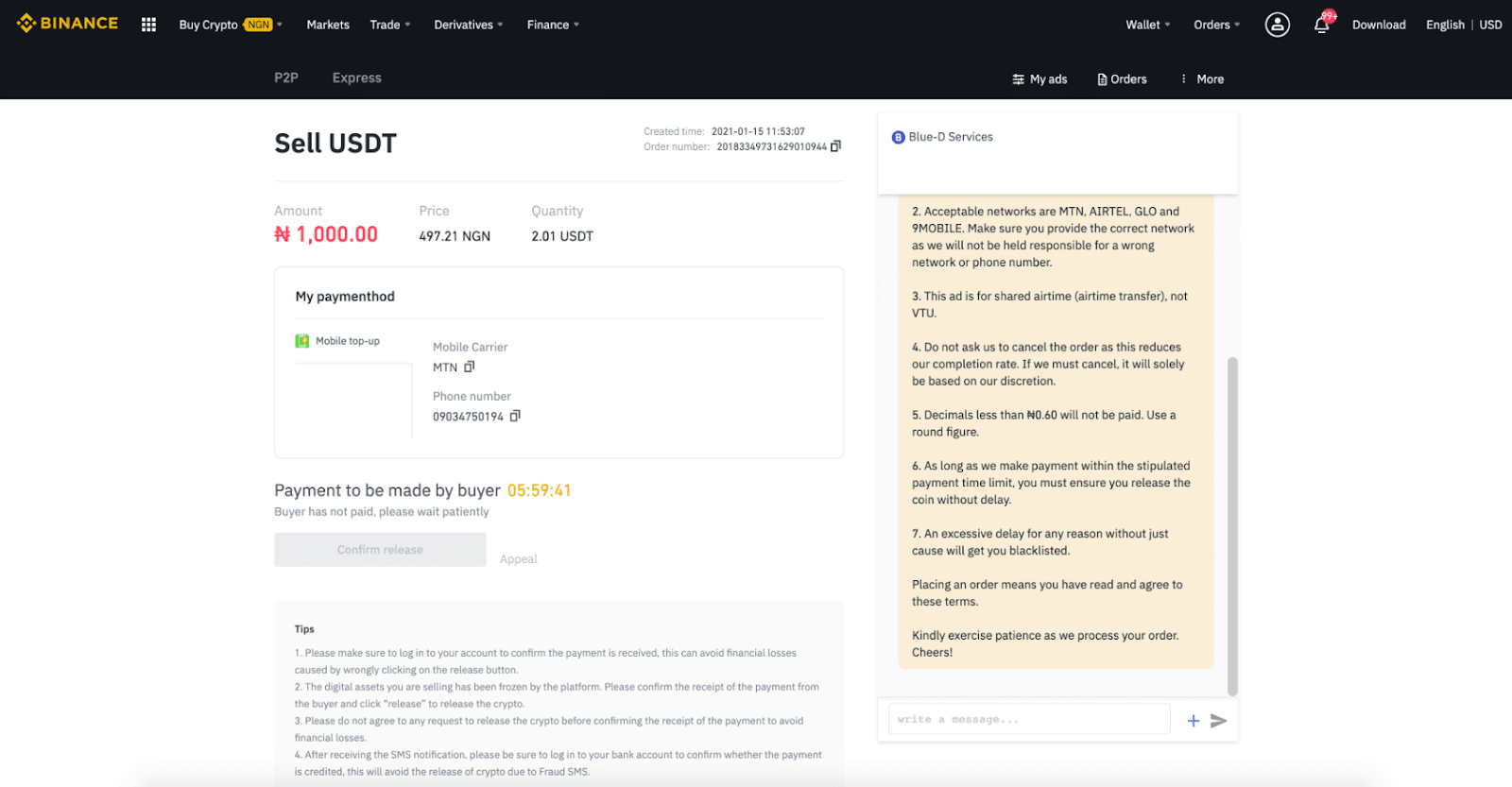
5-кадам: Сатып алуучу төлөмдү аткаргандан кийин, транзакция азыр “ Чыгарылышы керек” дегенди көрсөтөт. Сураныч, сиз колдонгон төлөм колдонмосуна/ыкмасына сатып алуучудан төлөм алганыңызды текшериңиз. Сатып алуучудан акчанын алынганын ырастагандан кийин, криптонду сатып алуучунун эсебине чыгаруу үчүн “Чыгарууну ырастоо ” жана “ Ырастоо ” баскычтарын басыңыз. Дагы бир жолу, эгер сиз эч кандай акча ала элек болсоңуз, каржылык жоготууларды болтурбоо үчүн крипто чыгарбаңыз.
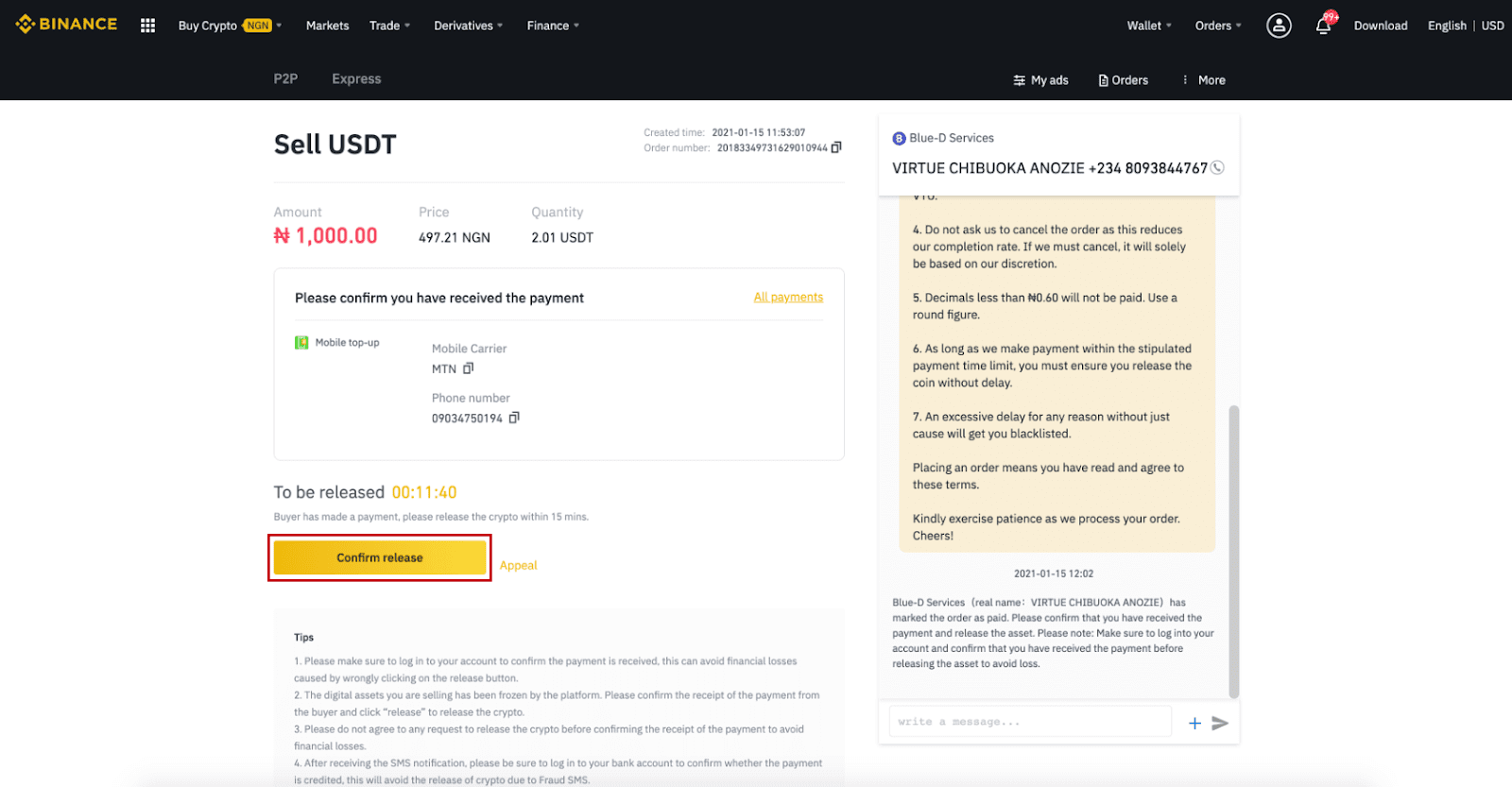
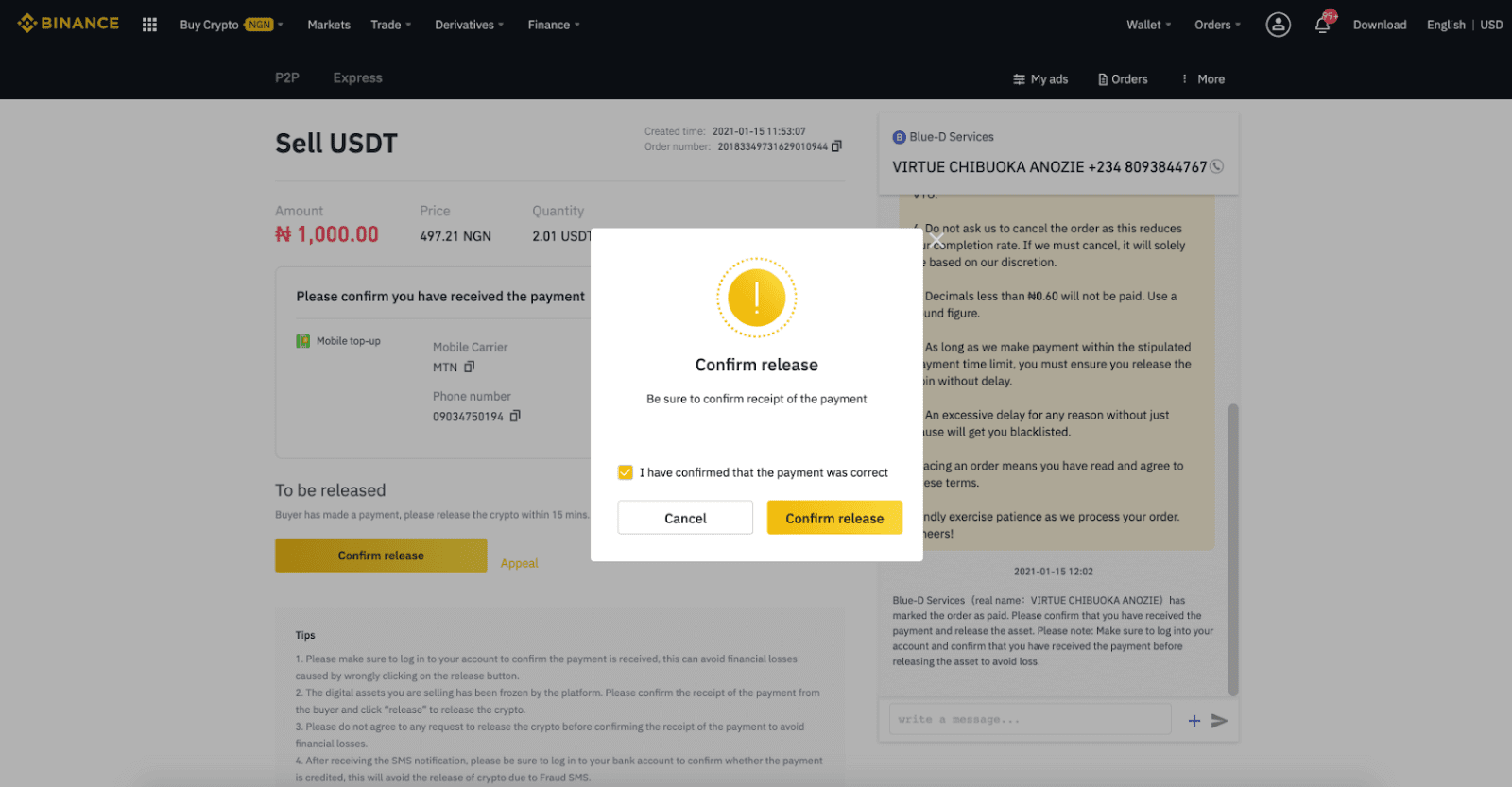
6-кадам: Эми заказ аяктады, сатып алуучу крипто алат. Fiat балансыңызды текшерүү үчүн [Менин эсебимди текшерүү] баскычын чыкылдатсаңыз болот .
Эскертүү : Сиз бүт процессте сатып алуучу менен баарлашуу үчүн оң жактагы Чатты колдонсоңуз болот.
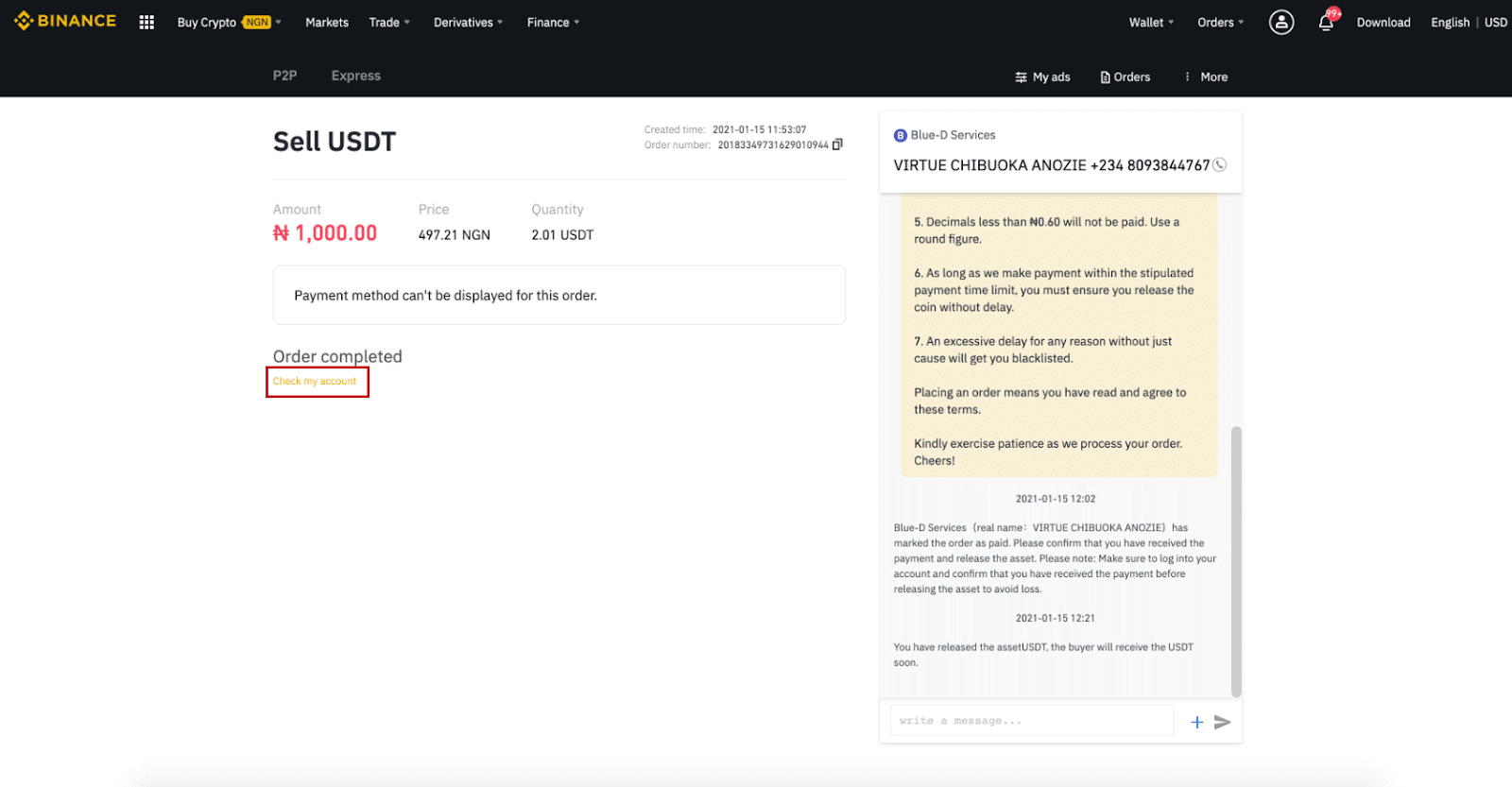
Эскертүү:
Эгер транзакция процессинде кандайдыр бир маселе жаралса, беттин жогорку оң жагындагы чат терезеси аркылуу сатып алуучуга кайрылсаңыз болот же " Кайрылуу " баскычын чыкылдатсаңыз болот жана биздин кардарларды тейлөө тобу сизге буйрутманы иштеп чыгууга жардам берет.
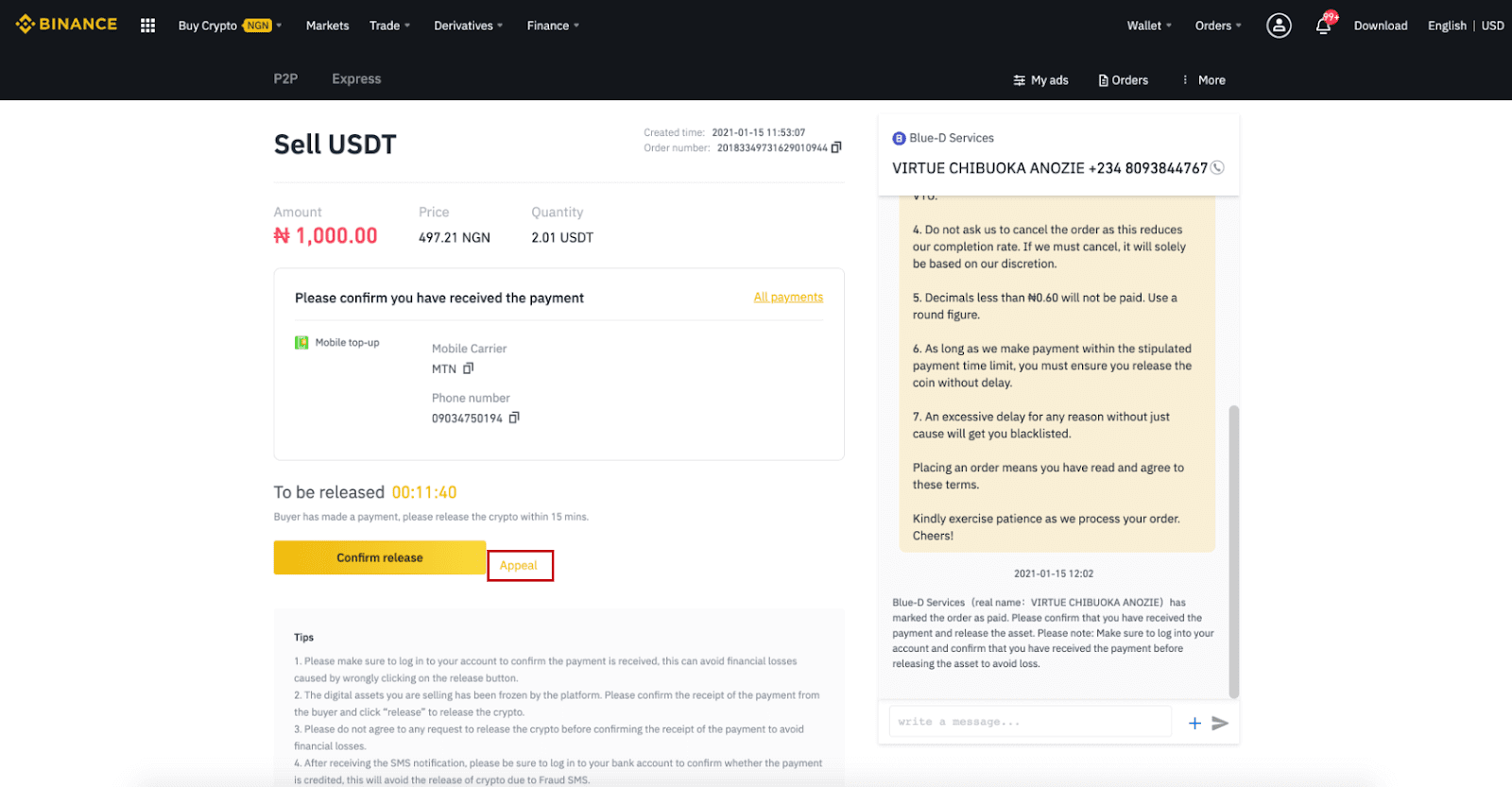
Кеңештер:
1. Төлөм кабыл алынганын ырастоо үчүн аккаунтуңузга киргениңизди унутпаңыз, бул чыгаруу баскычын туура эмес басуудан келип чыккан каржылык жоготуулардан сактайт.
2. Сиз саткан санариптик активдер платформа тарабынан тоңдурулган. Сураныч, сатып алуучудан төлөмдү алгандыгын ырастаңыз жана крипто чыгаруу үчүн "Чыгаруу" баскычын басыңыз.
3. Сураныч, каржылык жоготууларды болтурбоо үчүн төлөмдүн алынганын ырастаганга чейин крипто чыгаруу өтүнүчүнө макул болбоңуз.
4. SMS-билдирүү алгандан кийин, төлөмдүн чегерилгендигин тастыктоо үчүн банк эсебиңизге кирүүнү унутпаңыз, бул алдамчылык SMSтин айынан криптолордун чыгарылышына жол бербейт.
Binance P2Pде крипто сатуу (колдонмо)
Сиз Binance P2P платформасында ZERO транзакция акысы менен криптовалюталарды заматта жана коопсуз сата аласыз! Төмөнкү жолду караңыз жана соодаңызды баштаңыз.1-кадам
Адегенде, (1) " Капчыктар " өтмөгүнө өтүп, (2) " P2P " жана (3) P2P Капчыгыңызга саткыңыз келген криптолорду " Өткөрүүнү " басыңыз . Эгер сизде P2P капчыгында крипто бар болсо, сураныч, башкы баракчага өтүп, P2P соодасына кирүү үчүн "P2P Trading " баскычын басыңыз.
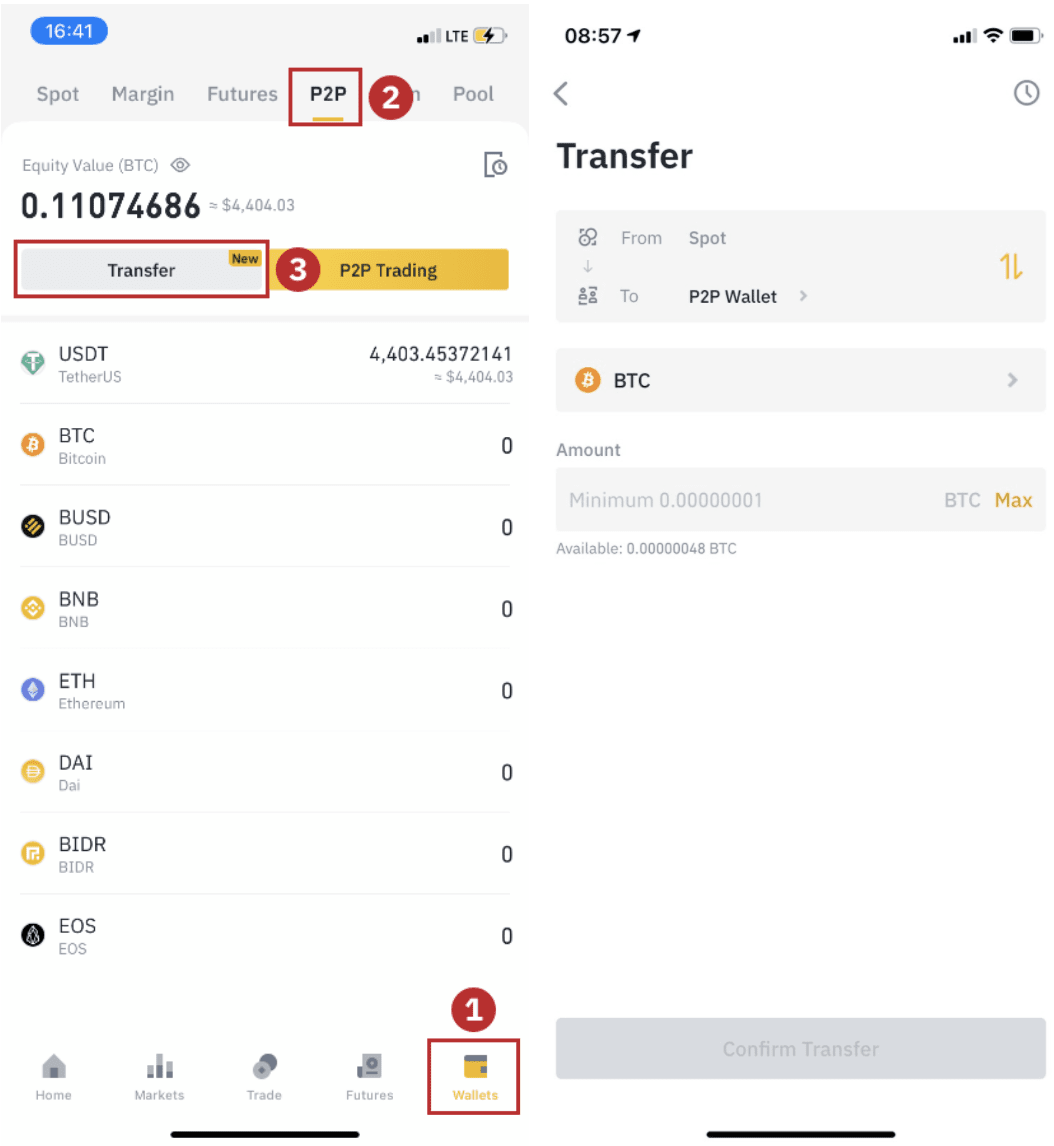
2-кадам Колдонмоңуздагы P2P барагын ачуу үчүн колдонмонун башкы бетиндеги " P2P Trading
" баскычын басыңыз . P2P соода бетинин жогору жагындагы [ Сатуу ] баскычын чыкылдатыңыз, монетаны тандаңыз (бул жерде USDT мисалында), андан кийин жарнаманы тандап, "Сатуу ".
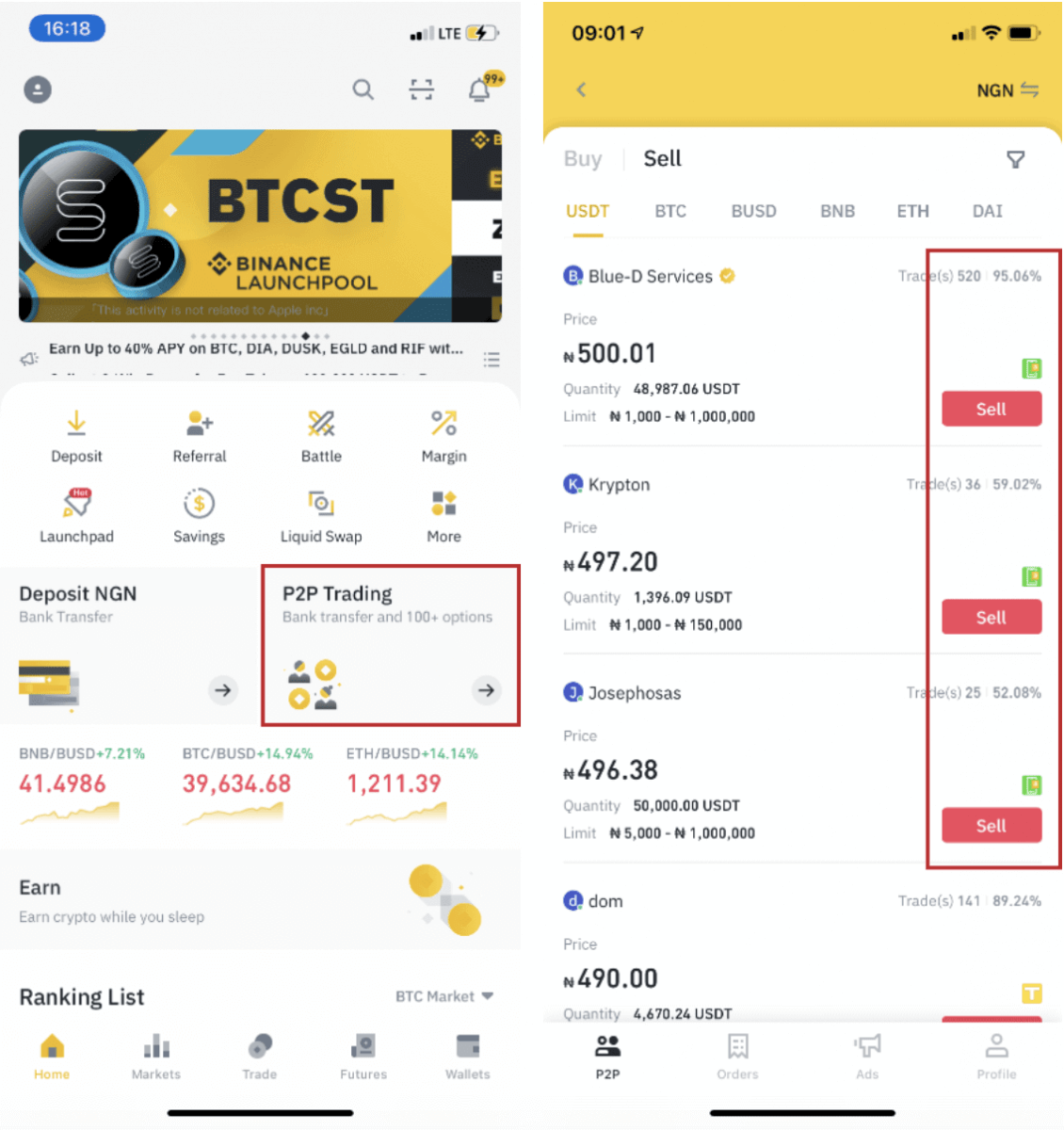
3-кадам
(1) Саткыңыз келген көлөмдү киргизиңиз, (2) төлөм ыкмасын тандап, буйрутма берүү үчүн " USDT сатуу " баскычын басыңыз .
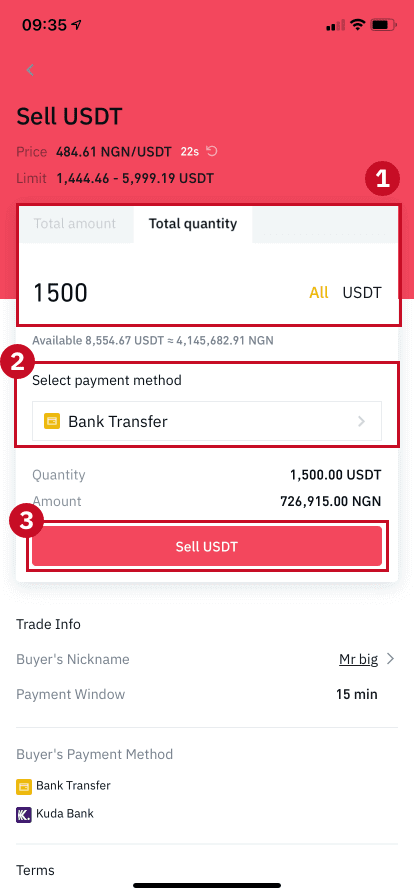
4-кадам
транзакция азыр " күтүүдөгү төлөм " . Сатып алуучу төлөмдү жасагандан кийин, транзакция азыр " Дүмүрчөктү ырастоо " көрсөтүлөт. Сураныч, сиз колдонгон төлөм колдонмосуна/ыкмасына сатып алуучудан төлөм алганыңызды текшериңиз. Сатып алуучудан акча алынганын ырастагандан кийин , крипто сатып алуучунун эсебине чыгаруу үчүн “ Төлөм кабыл алынды ” жана “ Ырастоо ” баскычтарын басыңыз. Дагы бир жолу, эгер сиз эч кандай акча ала элек болсоңуз, каржылык жоготууларды болтурбоо үчүн крипто чыгарбаңыз.
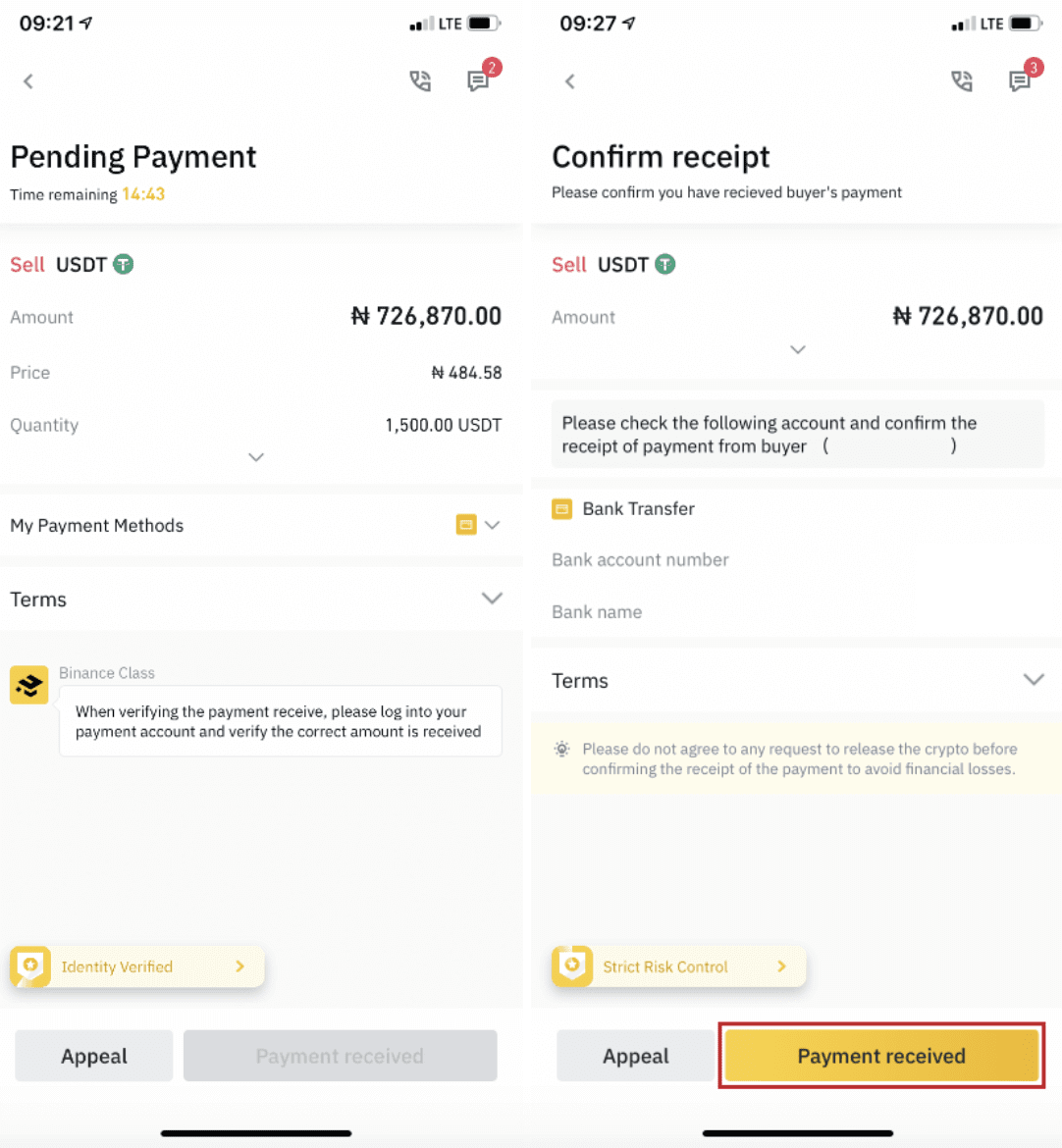
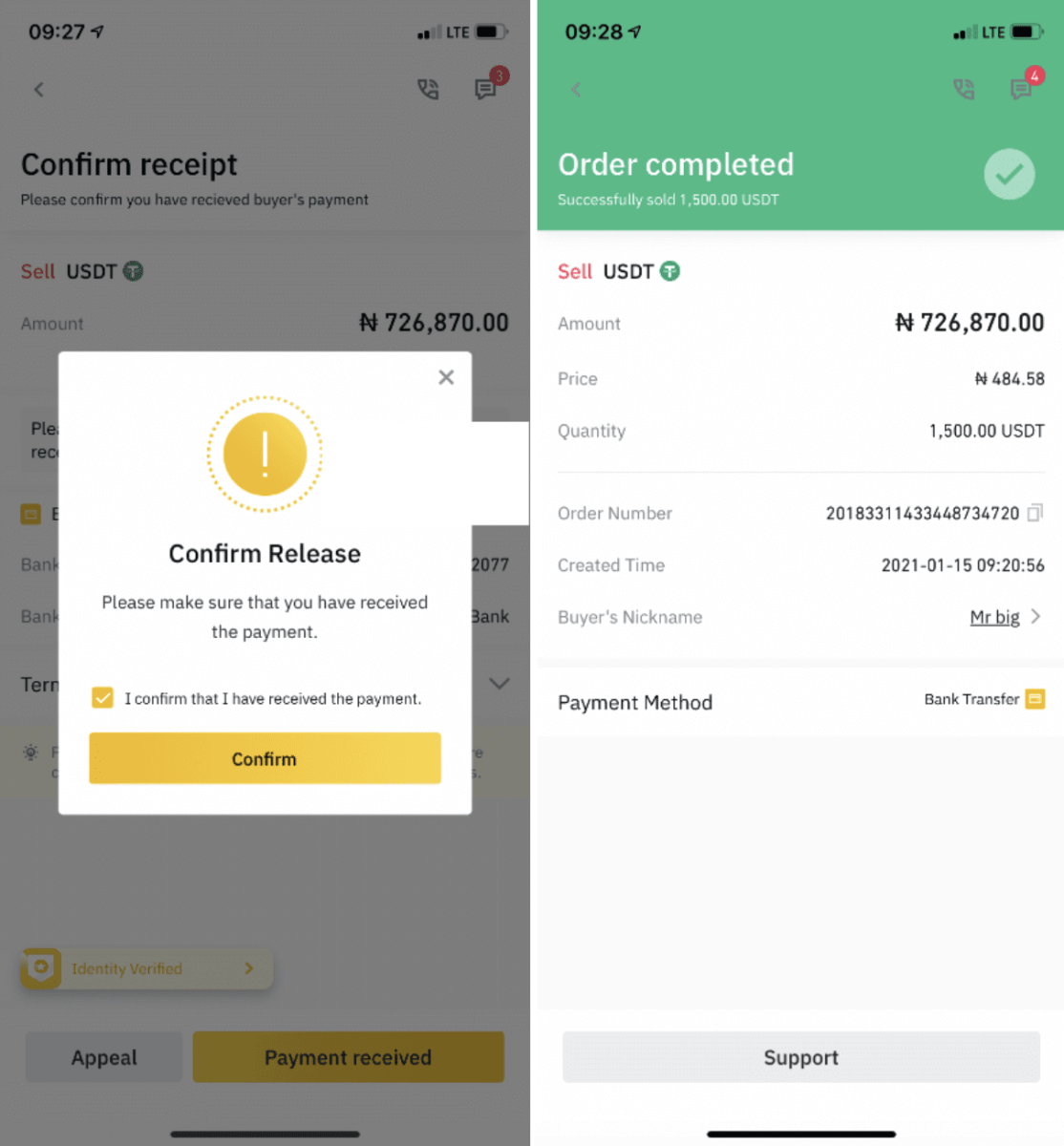
Эскертүү:
Эгер транзакция процессинде кандайдыр бир маселе болсо, сиз сатып алуучу менен беттин жогорку оң жагындагы чат терезеси аркылуу байланышсаңыз болот же " Кайрылуу " баскычын чыкылдатсаңыз болот жана биздин кардарларды тейлөө тобу сизге буйрутманы иштеп чыгууга жардам берет.
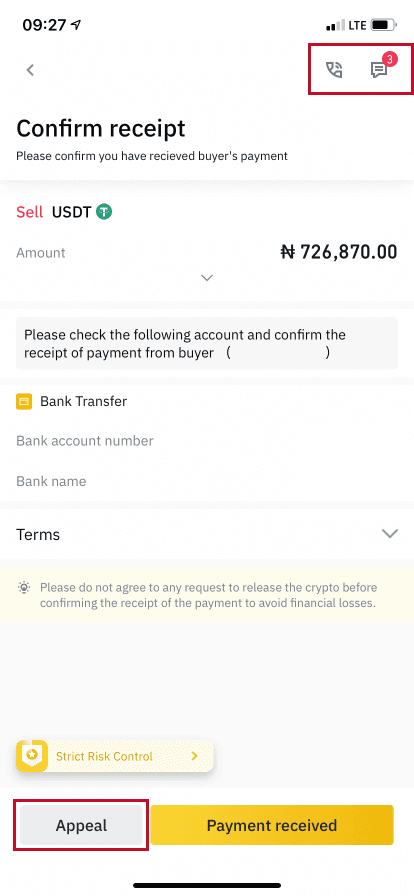
Binance'тен крипто акчасын кантип алып салуу керек
Криптовалюталарда акча каражаттарын алуу иш убактысында гана иштей турган транзакциянын башка ыкмаларына караганда натыйжалуураак. Криптовалюталарга келсек, алар эч качан уктабайт. Сиз сутканын каалаган убагында жана жуманын каалаган күнү чыга аласыз.
Binance (Интернет) боюнча крипто алуу
Келгиле, BNB (BEP2) аркылуу Binance эсебиңизден тышкы платформага же капчыкка крипто которууну мисалга келтирели.
1. Binance аккаунтуңузга кирип, [Капчык] - [Обзор] басыңыз. 2. [Чыгуу] дегенди
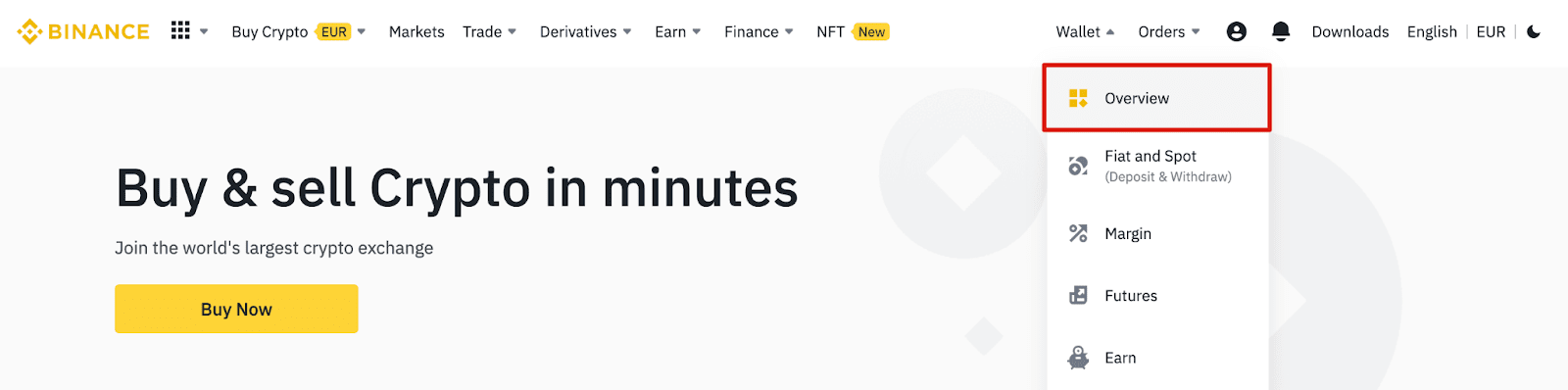
басыңыз . 3. [Криптону алып салуу] дегенди басыңыз. 4. Сиз алып келет cryptocurrency тандоо. Бул мисалда биз BNB алып салабыз . 5. Тармакты тандаңыз. BNB чыгарып жаткандыктан, биз BEP2 (BNB Beacon Chain) же BEP20 (BNB Smart Chain (BSC)) тандай алабыз. Ошондой эле бул транзакция үчүн тармактык төлөмдөрдү көрөсүз. Сураныч, алуу жоготууларды болтурбоо үчүн тармак киргизилген даректер тармагына дал келгенин текшериңиз.

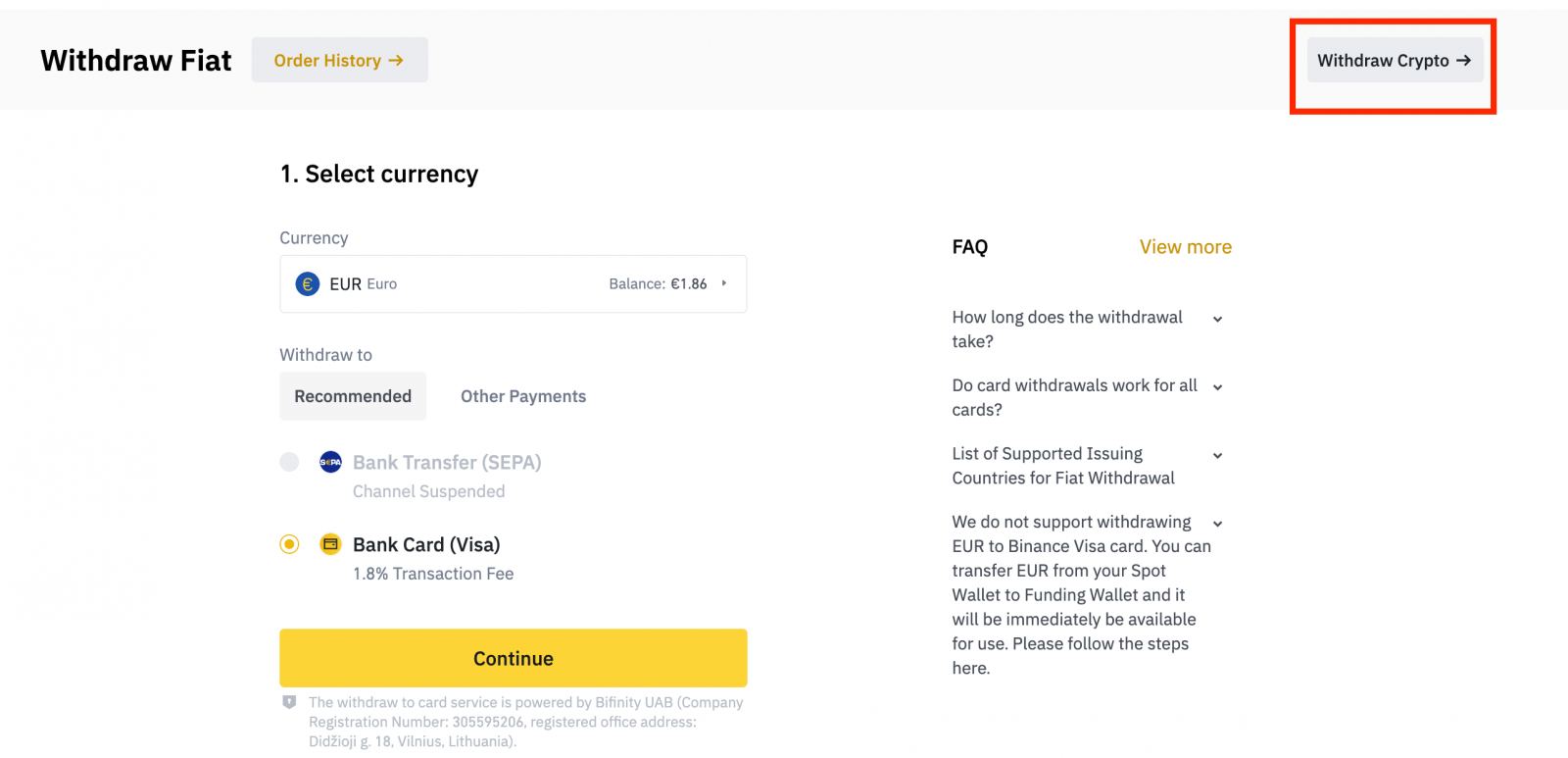
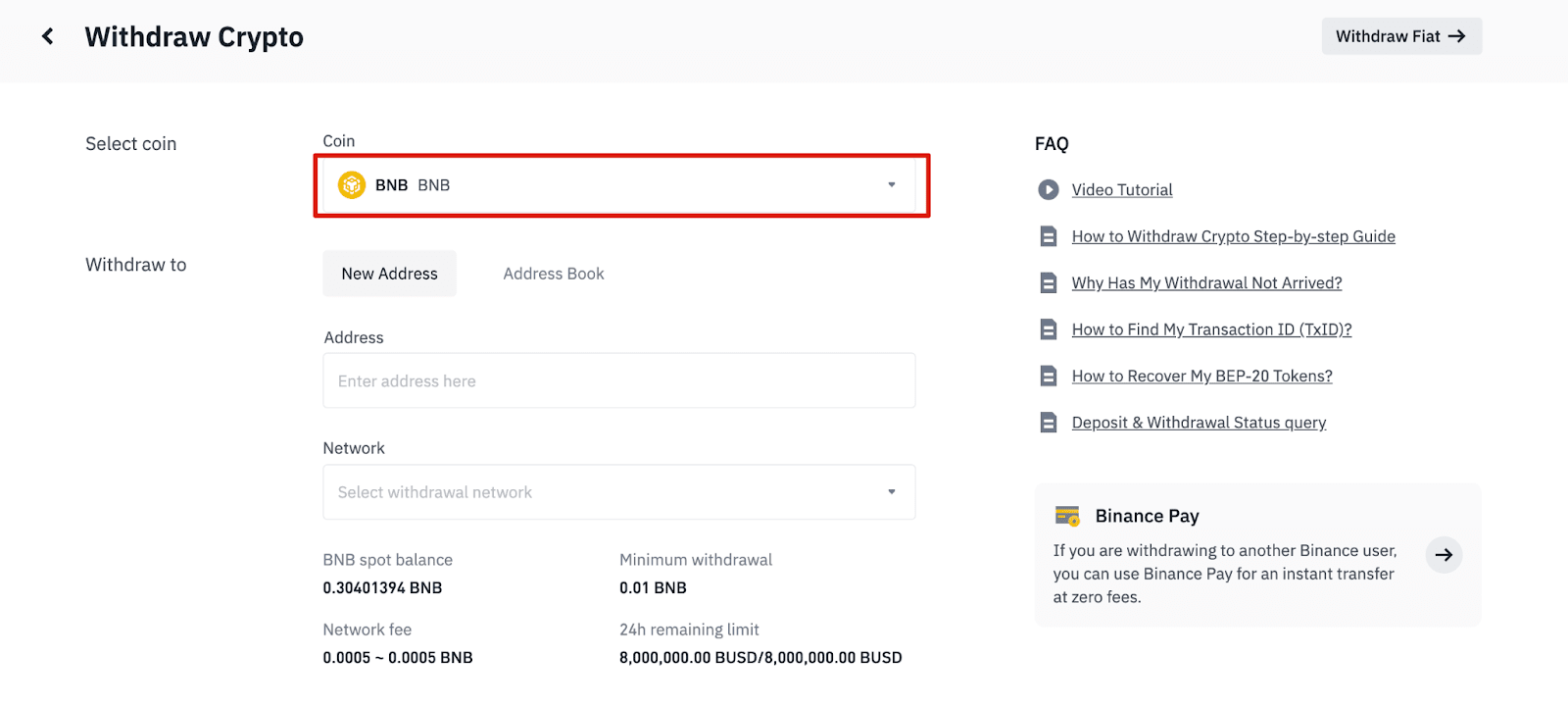
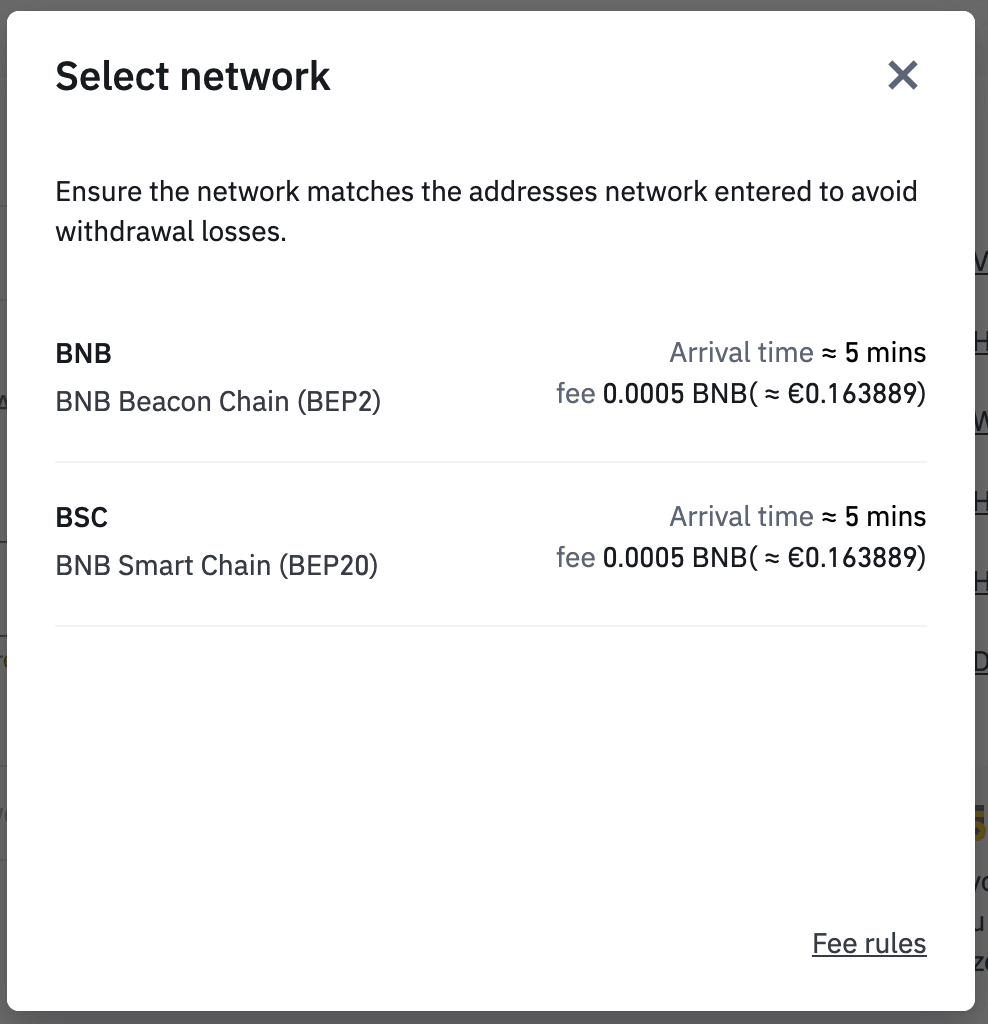
6. Андан кийин, алуучунун дарегин киргизиңиз же дарек китебиңиздин тизмесинен тандаңыз.
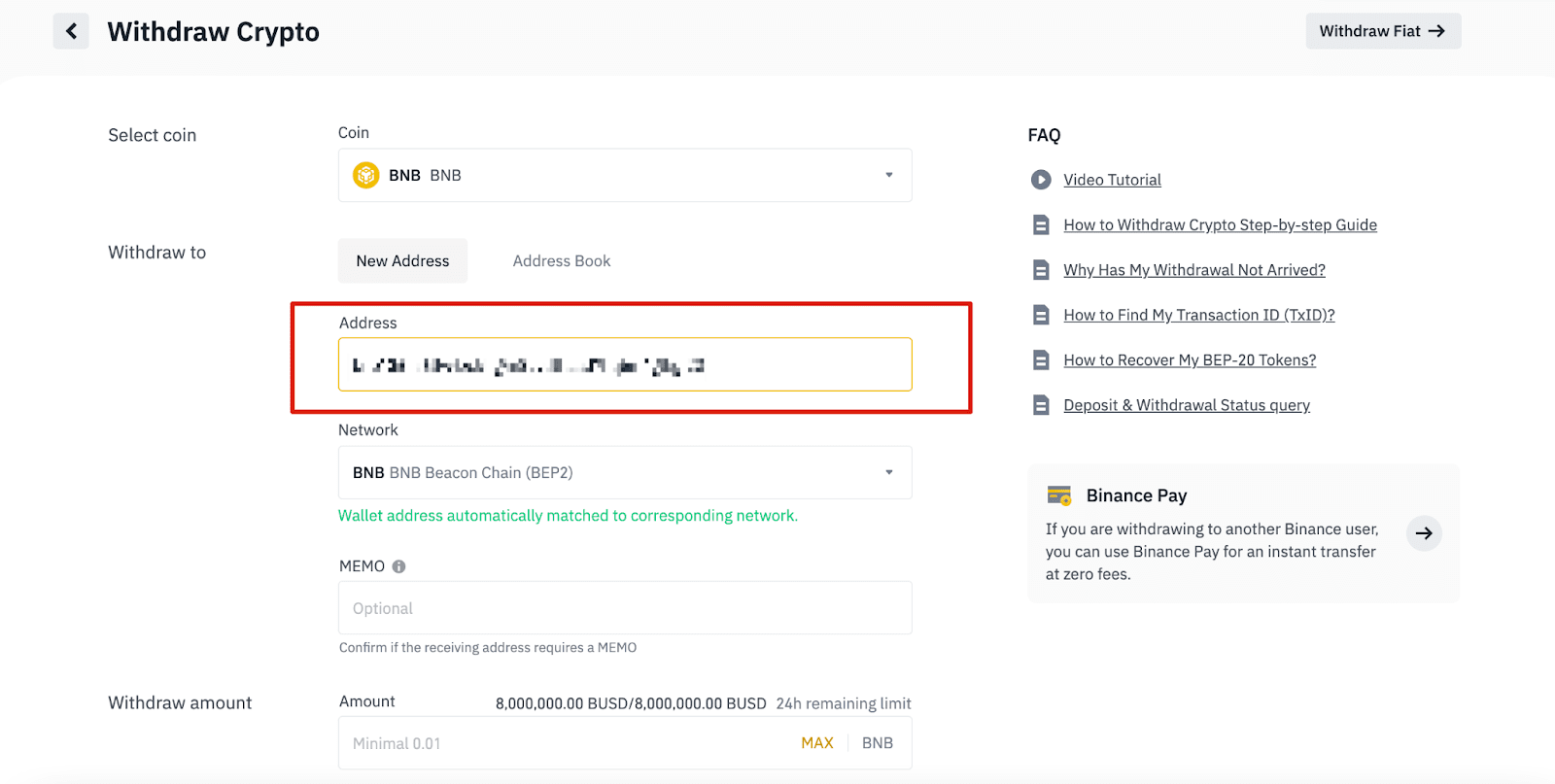
6.1 Жаңы алуучунун дарегин кантип кошуу керек.
Жаңы алуучуну кошуу үчүн [Дарек китеби] - [Даректи башкаруу] чыкылдатыңыз.
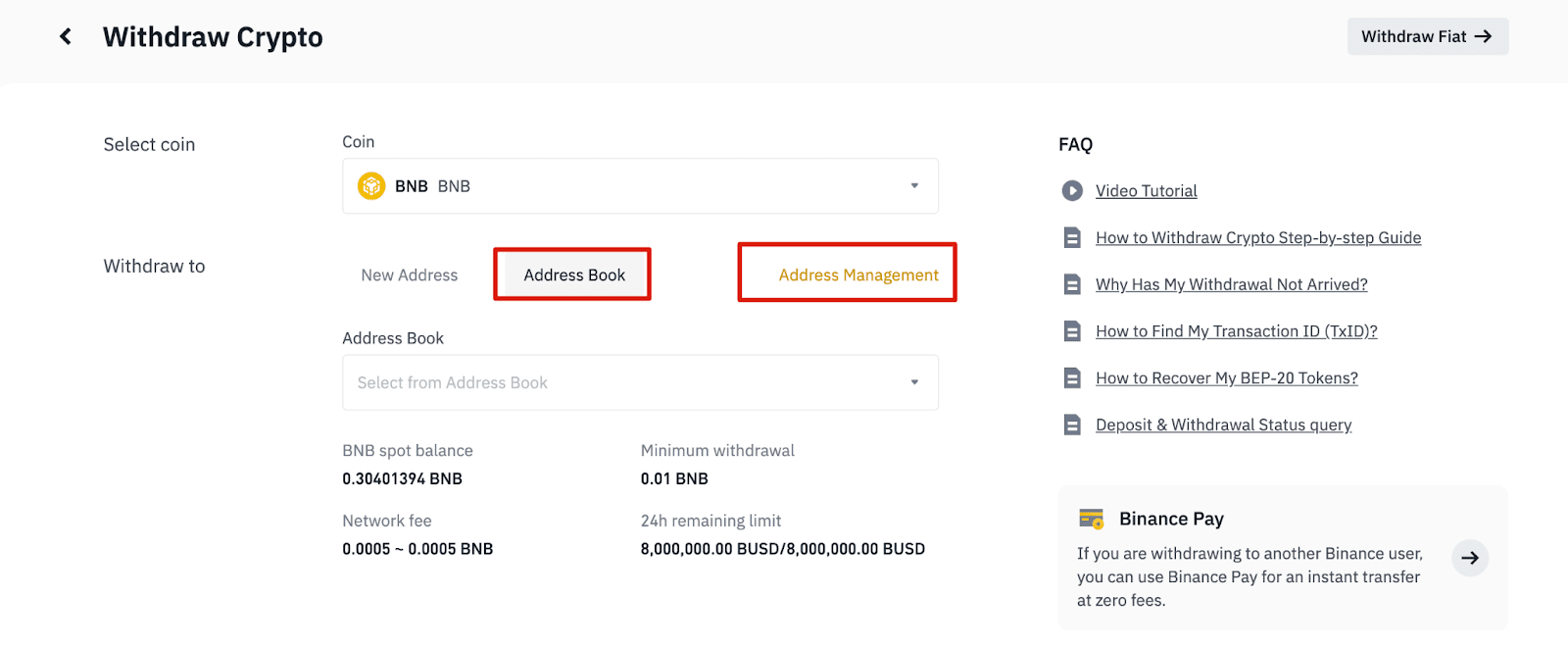
6.2. [Дарек кошуу] чыкылдатыңыз .
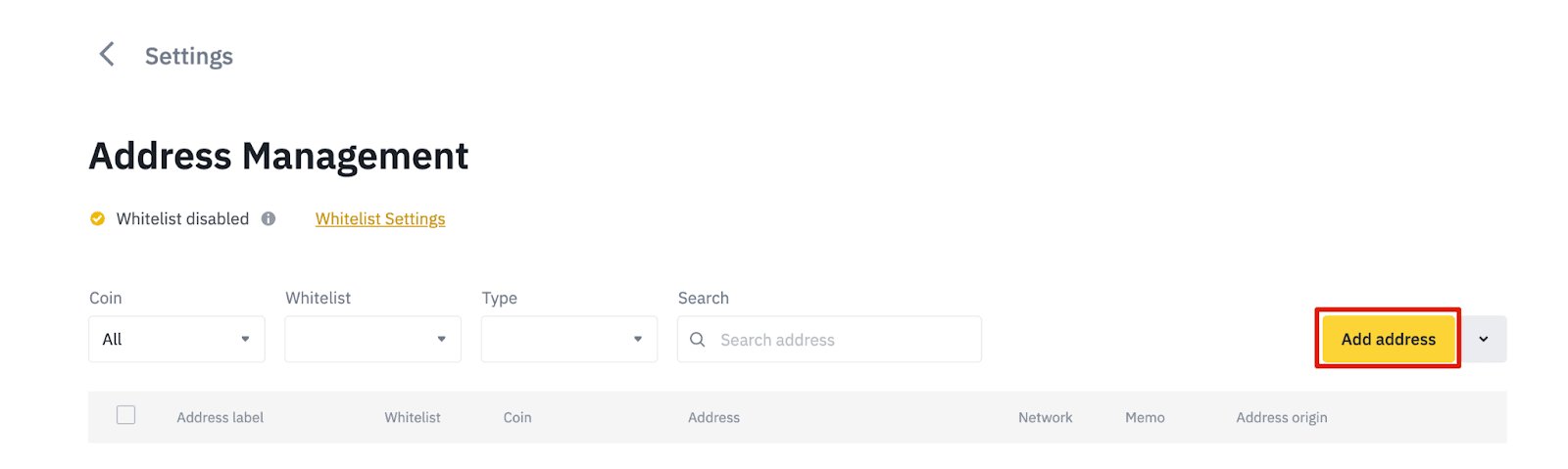
6.3. Монетаны жана тармакты тандаңыз. Андан кийин, дарек белгисин, даректи жана эскертмени киргизиңиз.
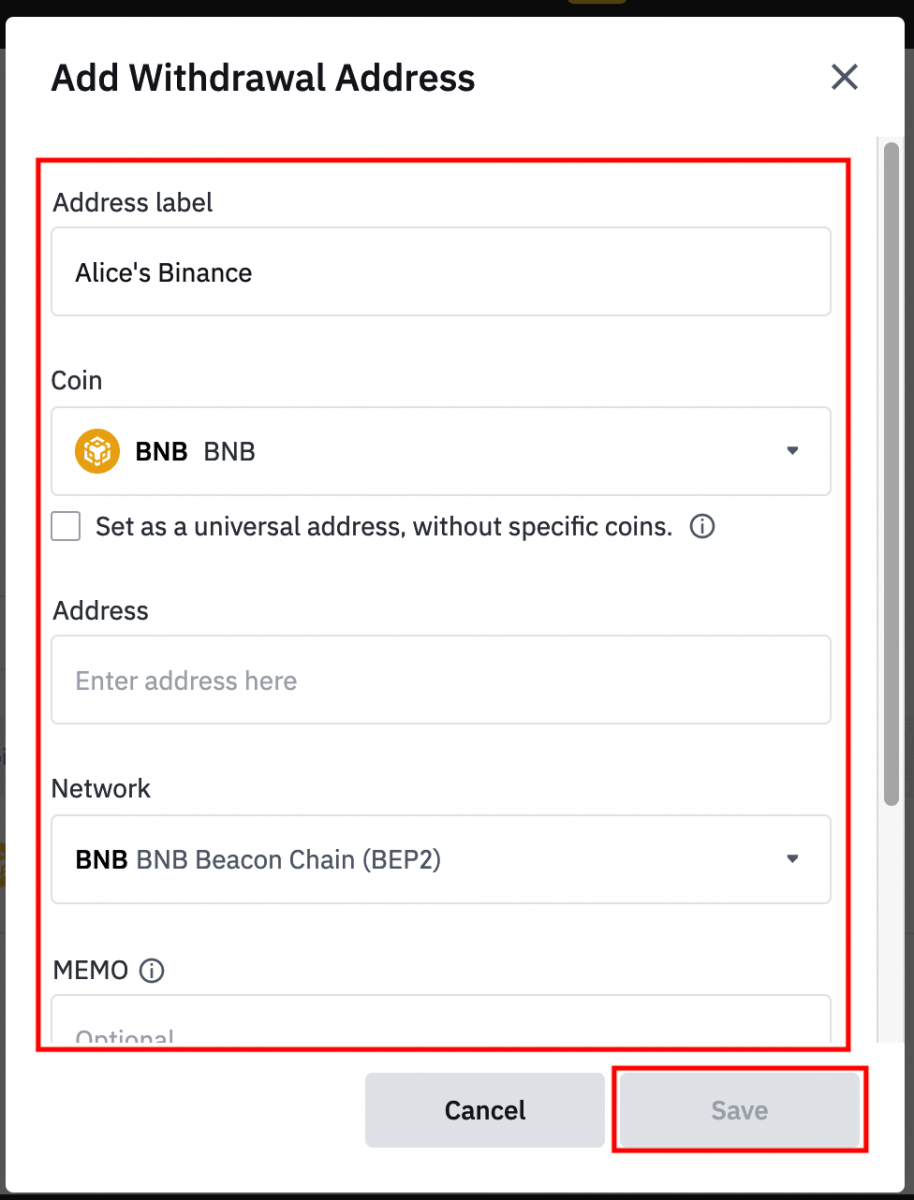
- Дарек энбелгиси – бул ар бир алуу дарегине өз шилтемеңиз үчүн бере турган ылайыкташтырылган ат.
- MEMO милдеттүү эмес. Мисалы, сиз башка Binance эсебине же башка биржага акча жөнөтүүдө MEMO беришиңиз керек. Trust Wallet дарегине акча жөнөтүүдө сизге MEMO керек эмес.
- MEMO керекпи же жокпу, кайра текшериңиз. MEMO талап кылынса жана аны бере албасаңыз, каражатыңыздан айрылып калышыңыз мүмкүн.
- Кээ бир платформалар жана капчыктар MEMOга Тег же Төлөм идентификатору катары кайрылаарын эске алыңыз.
6.4. Жаңы кошулган даректи ак тизмеңизге [Add to Whitelist] чыкылдатып, жана 2FA текшерүүнү аяктоо менен кошо аласыз. Бул функция күйгүзүлгөндө, сиздин каттоо эсебиңиз ак тизмедеги алуу даректерине гана чыга алат.
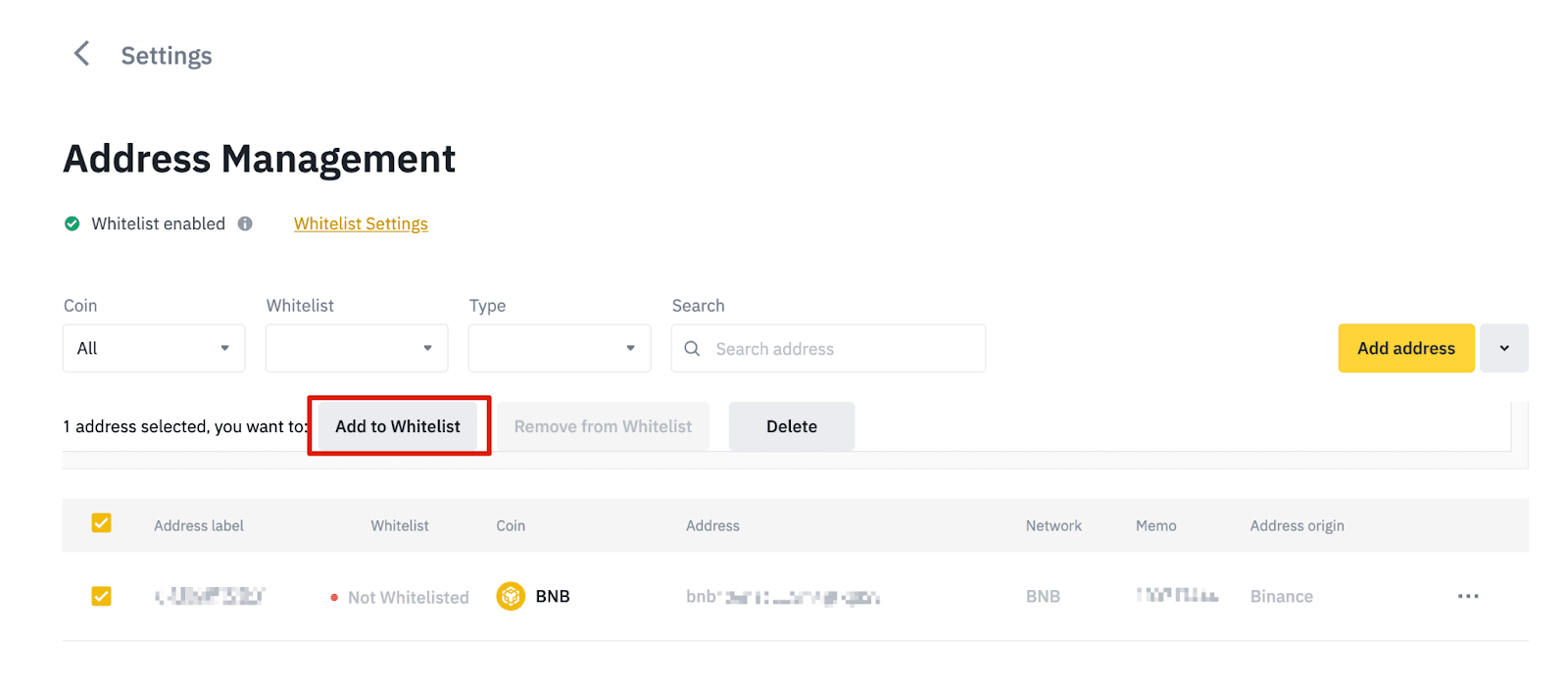
7. Акчаны алуу суммасын киргизиңиз жана сиз транзакциянын тиешелүү комиссиясын жана сиз алган акыркы сумманы көрө аласыз. Улантуу үчүн [Чыгуу] чыкылдатыңыз .
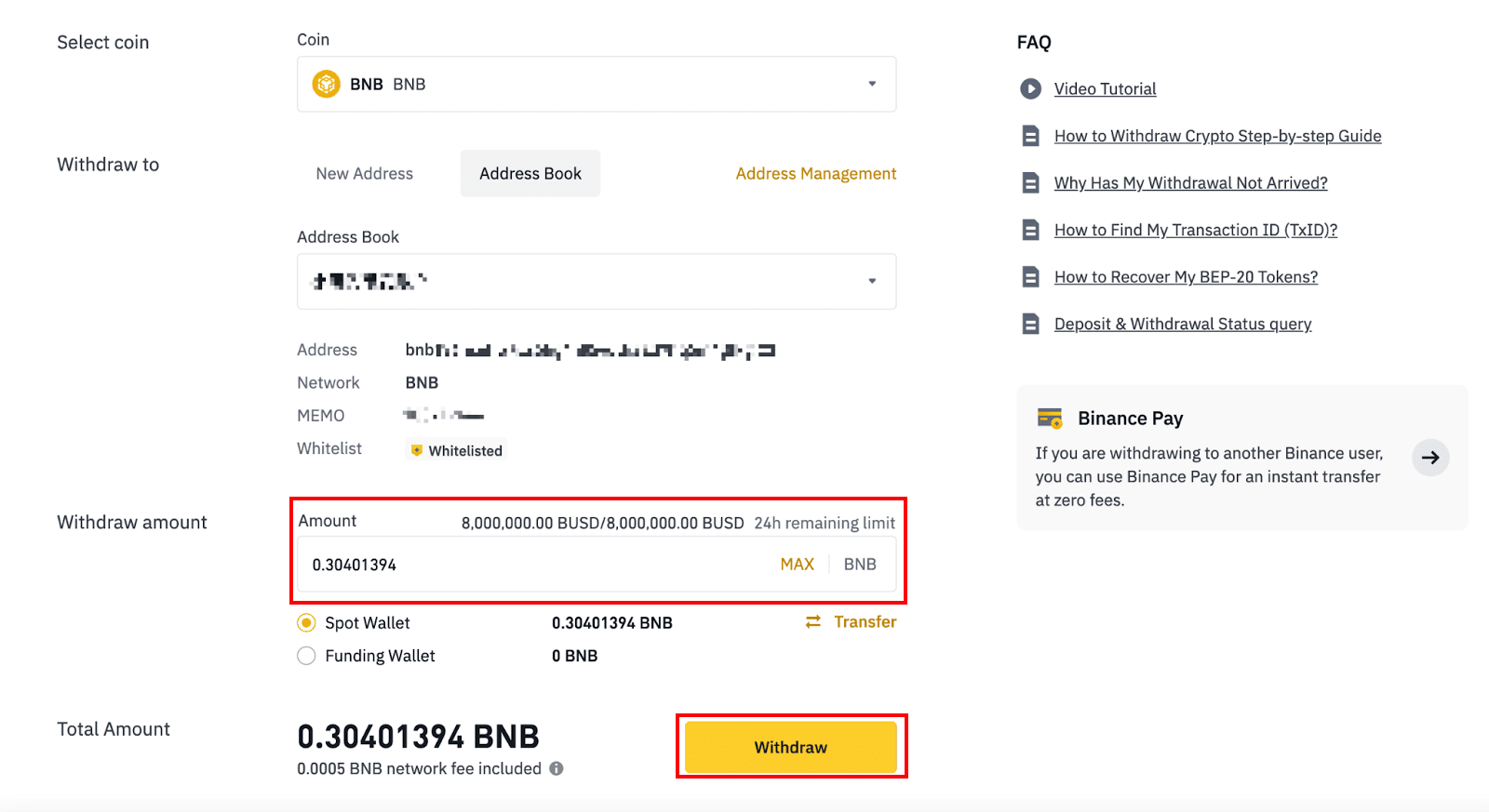
8. Сиз транзакцияны ырасташыңыз керек. Сураныч, экрандагы нускамаларды аткарыңыз.
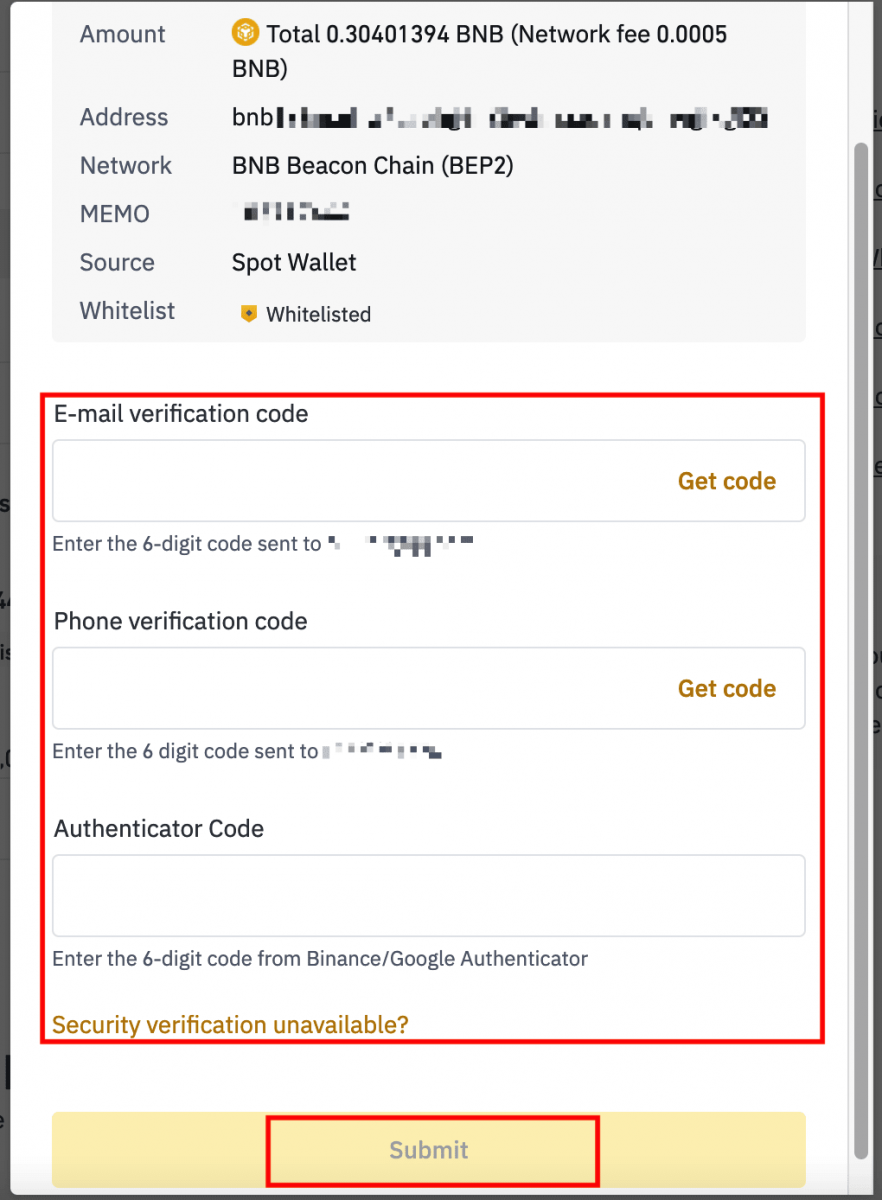
Эскертүү: Которуу учурунда туура эмес маалымат киргизсеңиз же туура эмес тармакты тандасаңыз, активдериңиз биротоло жоголот. Сураныч, которуудан мурун маалыматтын туура экенин текшериңиз.
Binance (Колдонмо) боюнча крипто алуу
1. Binance колдонмоңузду ачып, [Капчыктар] - [Чыгаруу] баскычын таптаңыз.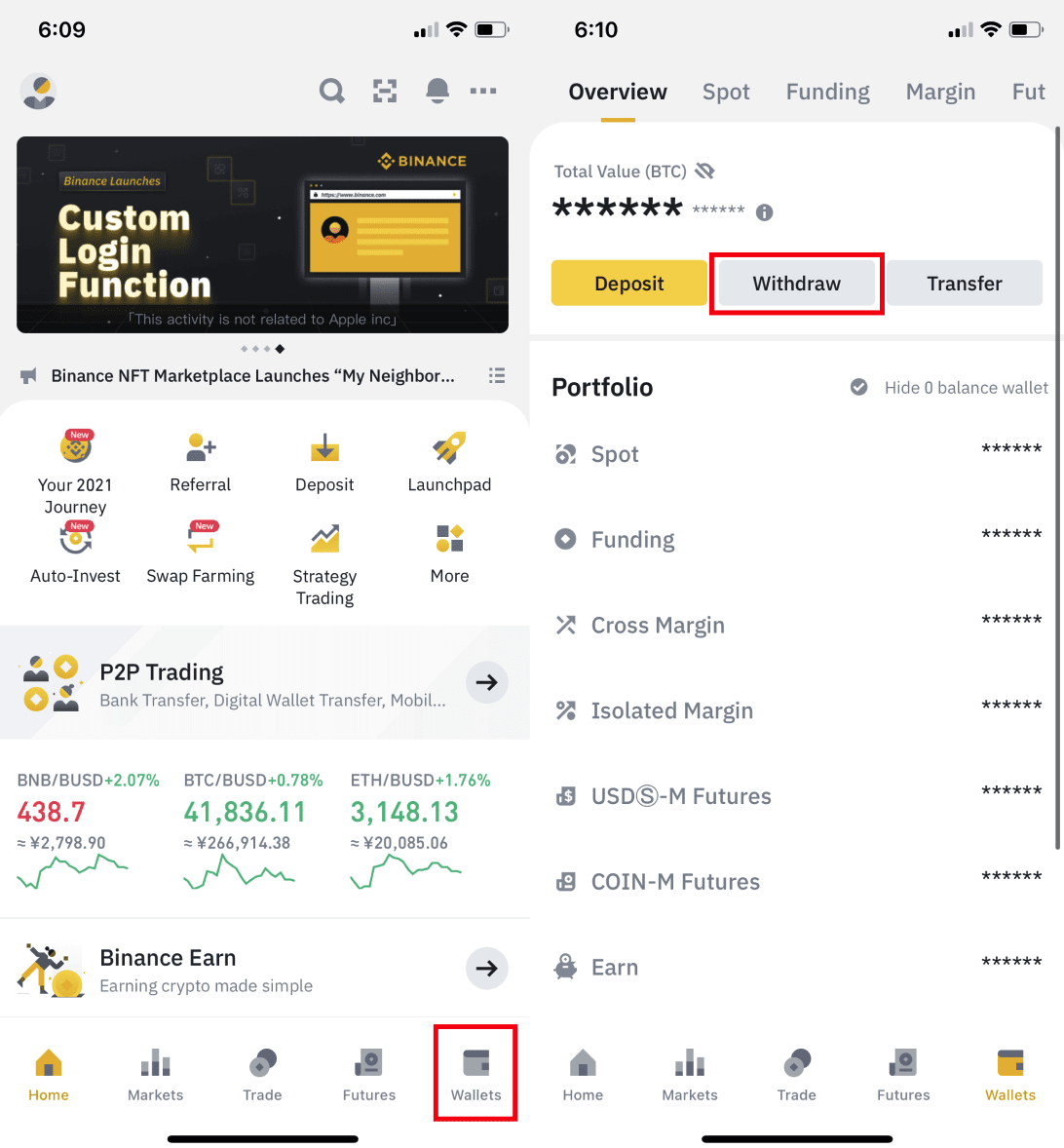
2. Сиз, мисалы, BNB үчүн, алып келет cryptocurrency тандоо. Андан кийин [Крипто тармагы аркылуу жөнөтүү] таптаңыз .
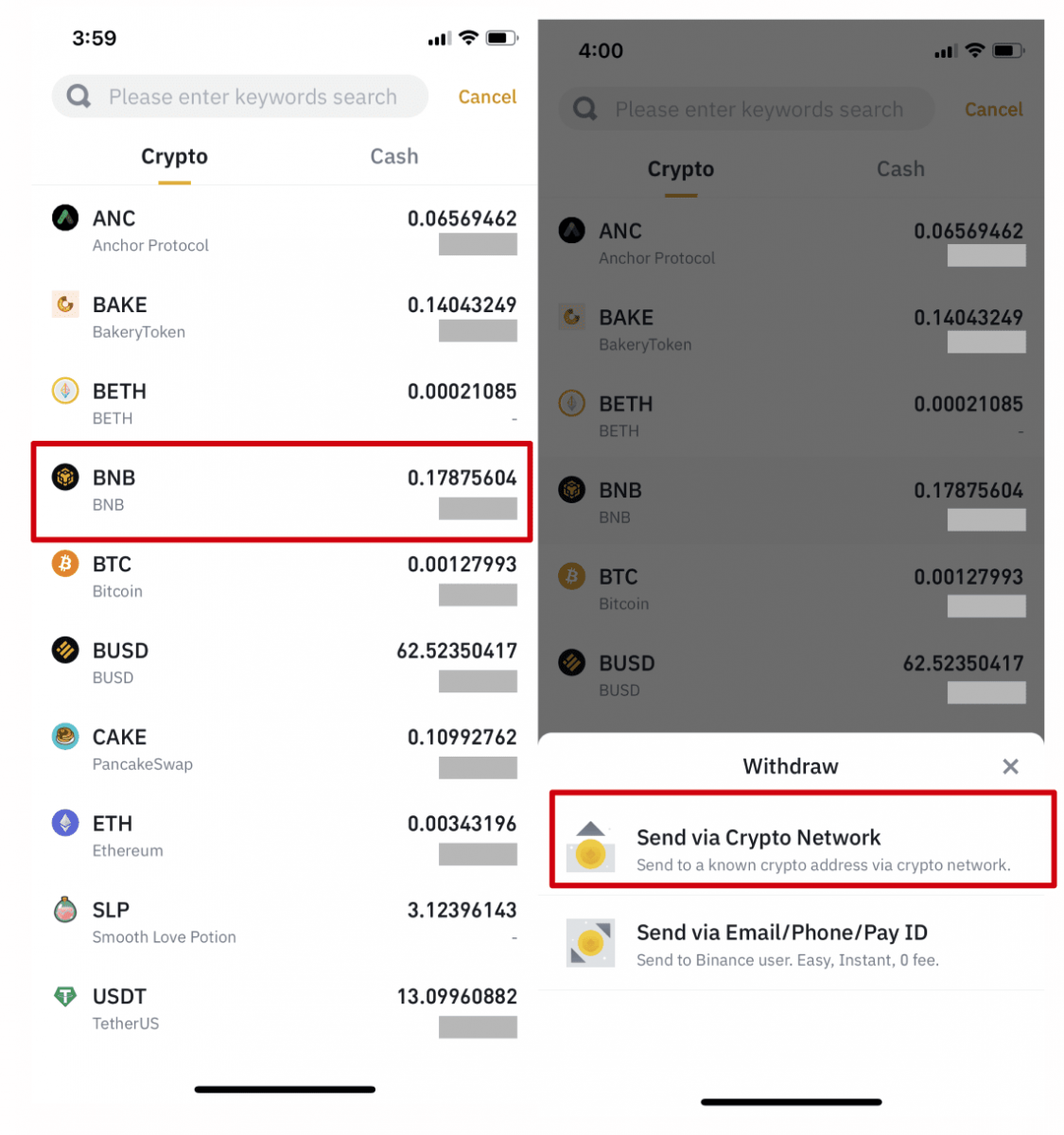
3. Кайтаргыңыз келген даректи чаптап, тармакты тандаңыз.
Тармакты кылдаттык менен тандаңыз жана тандалган тармак сиз акча чыгарып жаткан платформанын тармагы менен бирдей экенин текшериңиз. Эгер сиз туура эмес тармакты тандасаңыз, каражатыңыздан айрыласыз.
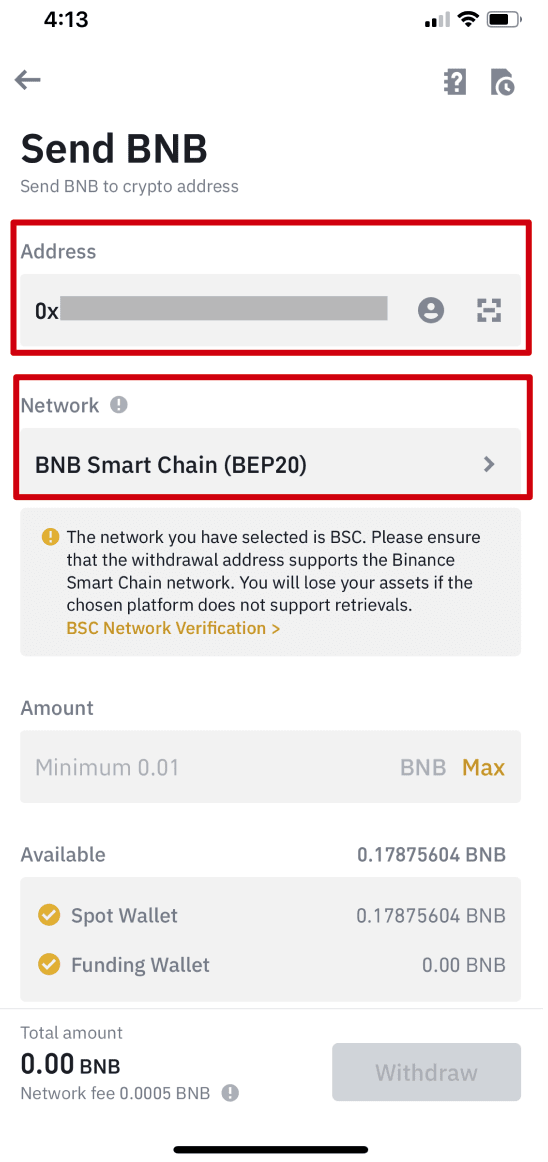
4. Чыгаруу суммасын киргизиңиз жана сиз транзакциянын тиешелүү комиссиясын жана сиз ала турган акыркы сумманы көрө аласыз. Улантуу үчүн [Чыгуу] таптаңыз.
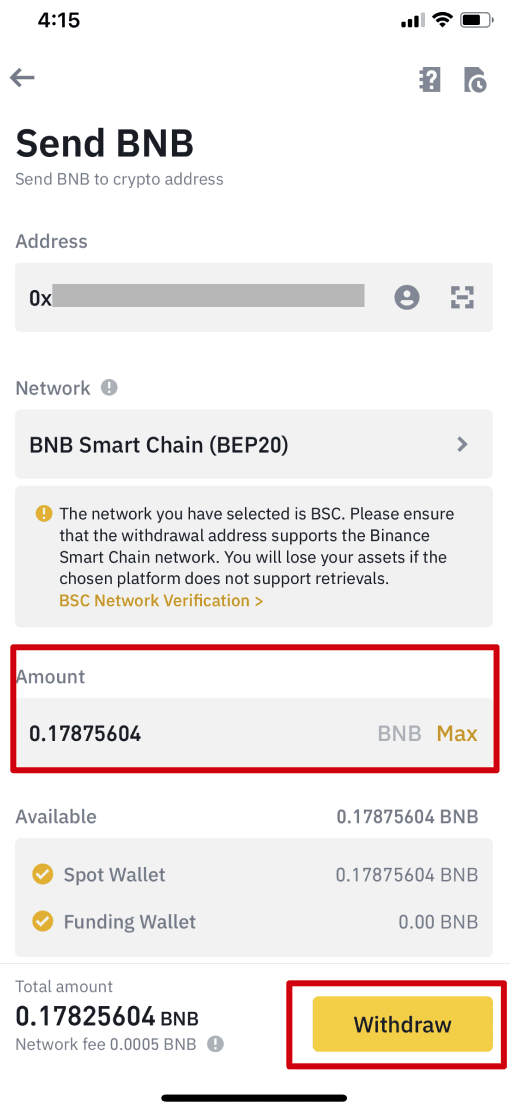
5. Сизден транзакцияны кайра ырастоо сунушталат. Сураныч, кылдат текшерип, [Ырастоо] таптаңыз.
Эскертүү : Которуу учурунда туура эмес маалымат киргизсеңиз же туура эмес тармакты тандасаңыз, активдериңиз биротоло жоголот. Сураныч, транзакцияны ырастоодон мурун маалыматтын туура экенин текшериңиз.
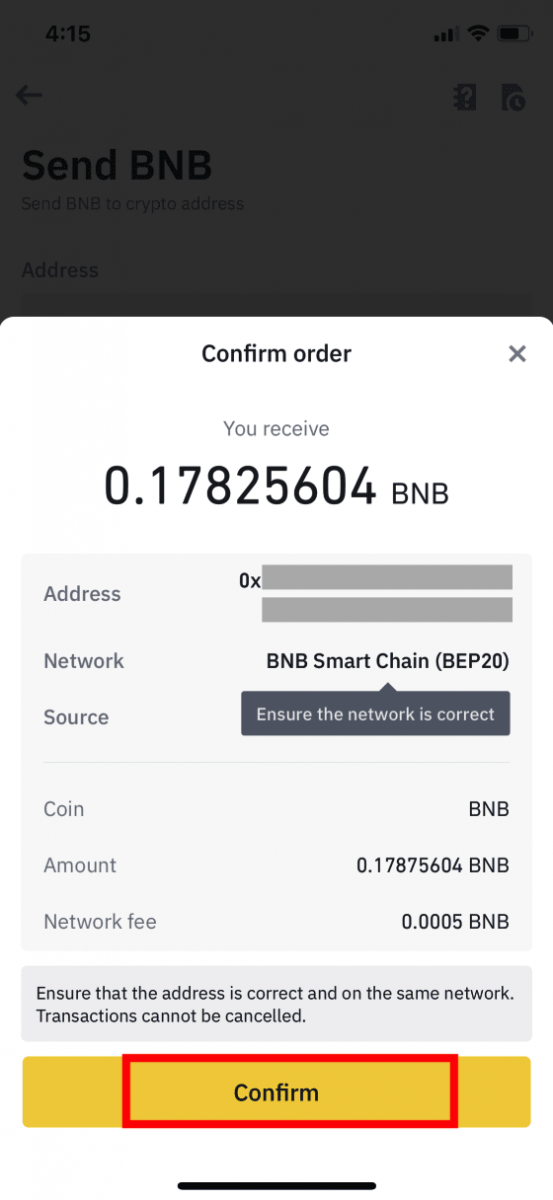
6. Андан кийин, сиз 2FA түзмөктөр менен бүтүм текшерүү керек болот. Процессти аяктоо үчүн экрандагы нускамаларды аткарыңыз.
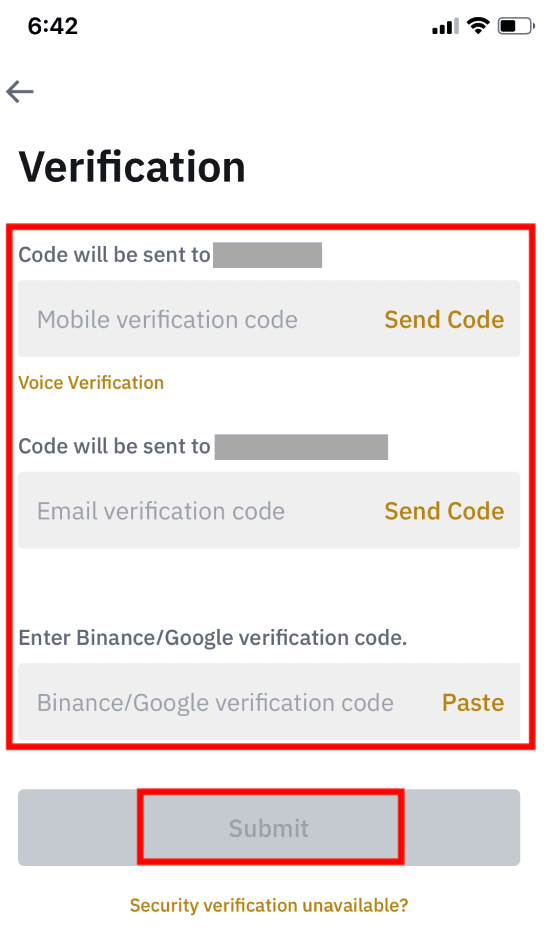
7. Чыгаруу өтүнүчүн ырастагандан кийин, которуунун иштетилишин чыдамдуулук менен күтүңүз.
Binanceден кредиттик/дебеттик картага крипто кантип сатуу керек
Картага сатуу – бул биздин жаңы функция, мында эми сиз криптовалюталарыңызды фиат валютасына оңой жана заматта сата аласыз жана акча түздөн-түз Binanceдеги VISA кредиттик/дебеттик карталарыңызга которулат.
Криптону кредиттик/дебеттик картага сатуу (Интернет)
1. Binance эсебиңизге кирип, [Крипто сатып алуу] - [Дебет/Кредиттик карта] баскычын басыңыз.
2. [Сатуу]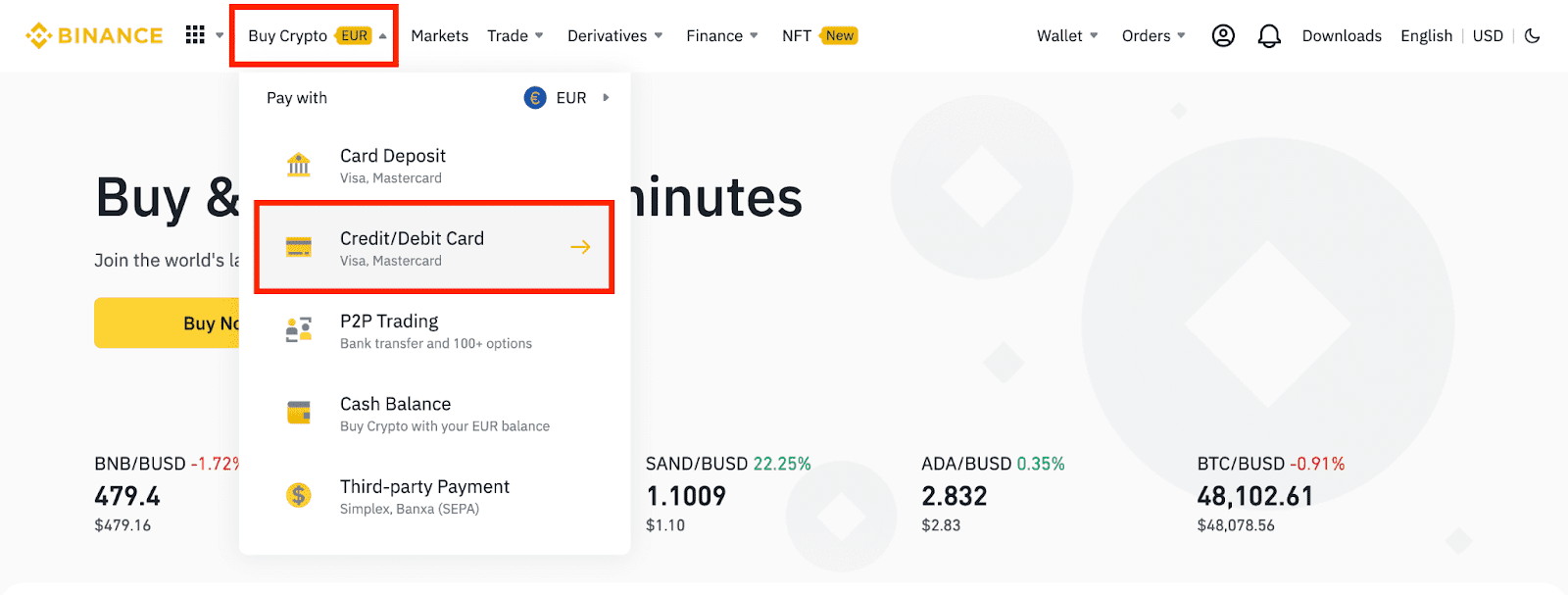
дегенди басыңыз . Fiat валютасын жана саткыңыз келген криптовалютаны тандаңыз. Сумманы киргизип, андан соң [Улантуу] баскычын басыңыз . 3. Төлөм ыкмаңызды тандаңыз. Учурдагы карталарыңыздан тандоо же жаңы карта кошуу үчүн [Карталарды башкаруу] баскычын басыңыз . Сиз 5 картага чейин гана сактай аласыз жана Visa Кредит/Дебет карталары гана колдоого алынат. 4. Төлөмдүн чоо-жайын текшерип, 10 секунданын ичинде буйрутмаңызды ырастаңыз , улантуу үчүн [Ырастоо] баскычын басыңыз. 10 секунддан кийин сиз ала турган крипто баасы жана суммасы кайра эсептелинет. Акыркы базар баасын көрүү үчүн [Жаңылоо] баскычын чыкылдатсаңыз болот.
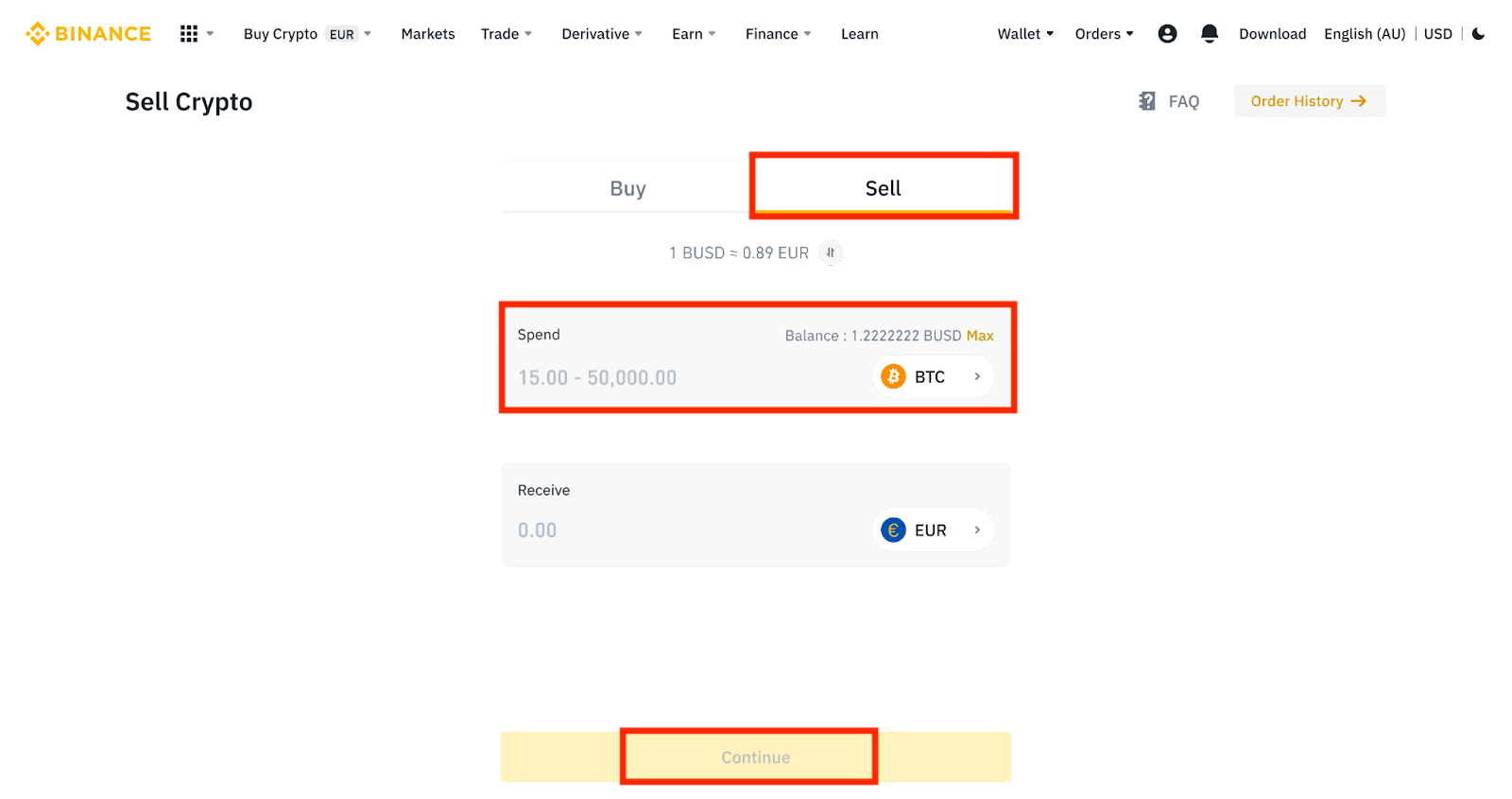
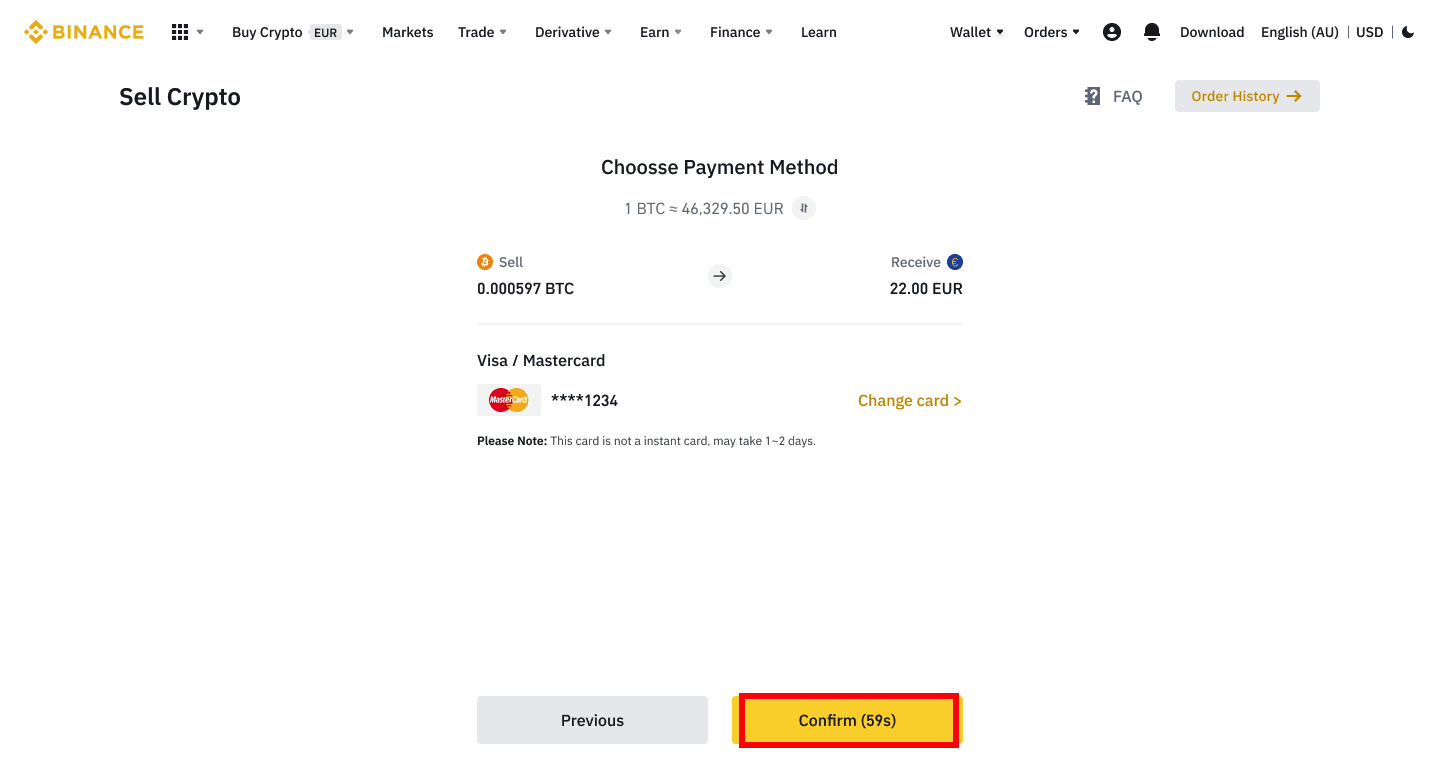
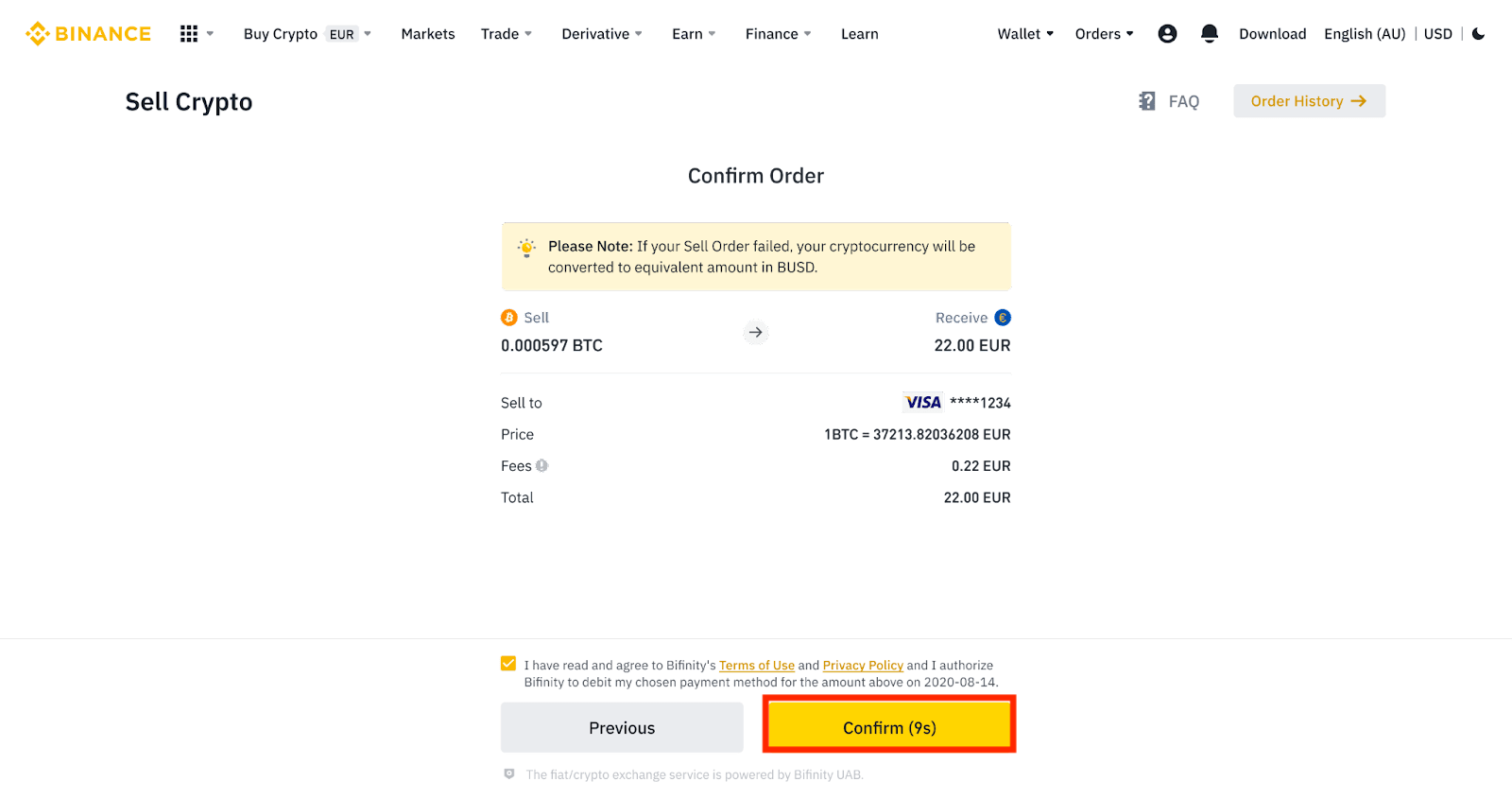
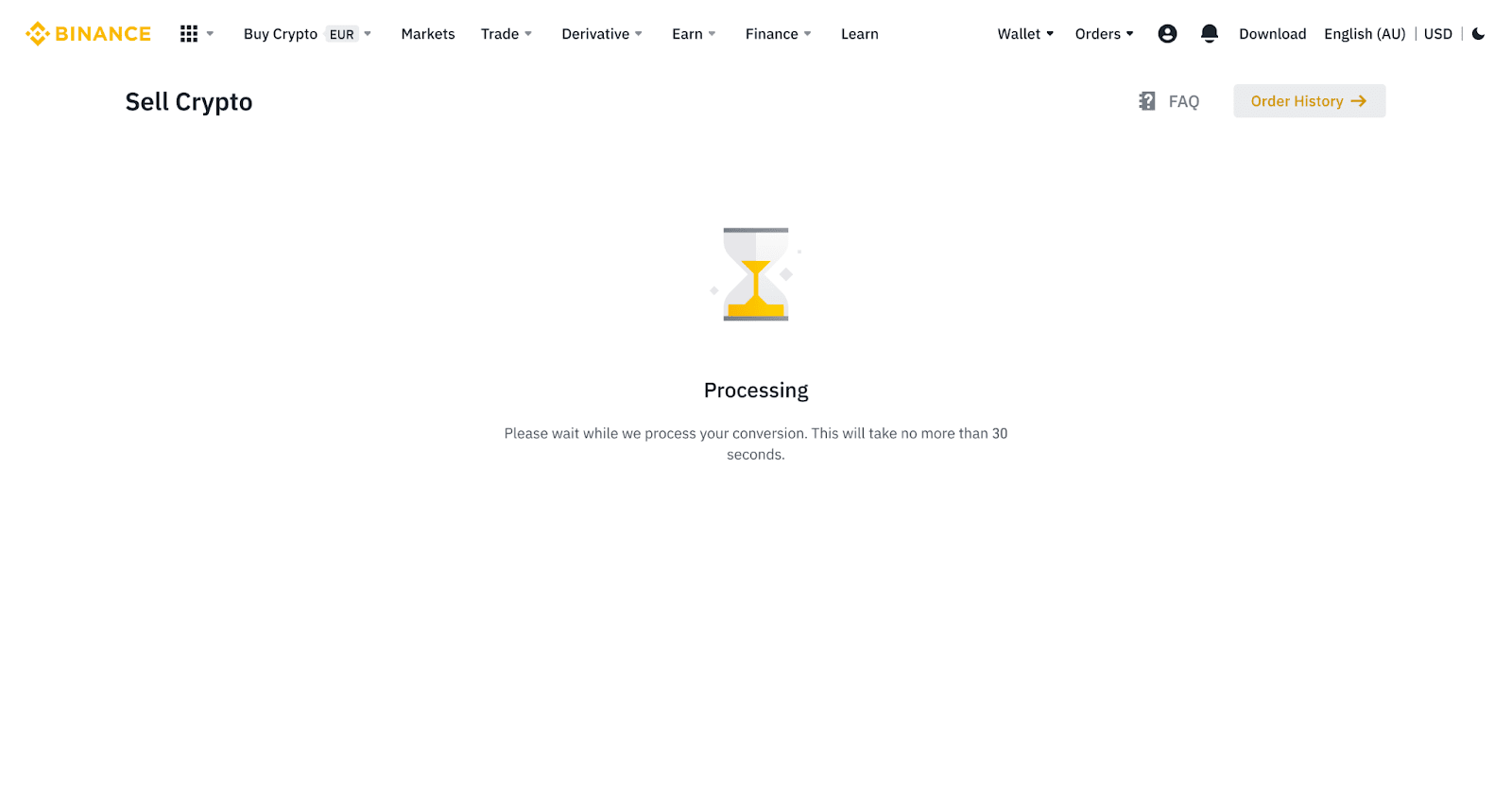
5. Буйрутмаңыздын абалын текшериңиз. 5.1 Буйрутмаңыз ийгиликтүү иштетилгенден кийин , чоо-жайын текшерүү үчүн [Тарыхты көрүү]
баскычын чыкылдатсаңыз болот . 5.2 Эгер буйрутмаңыз ишке ашпай калса, криптовалютанын суммасы BUSD түрүндөгү Spot капчыгыңызга чегерилет.
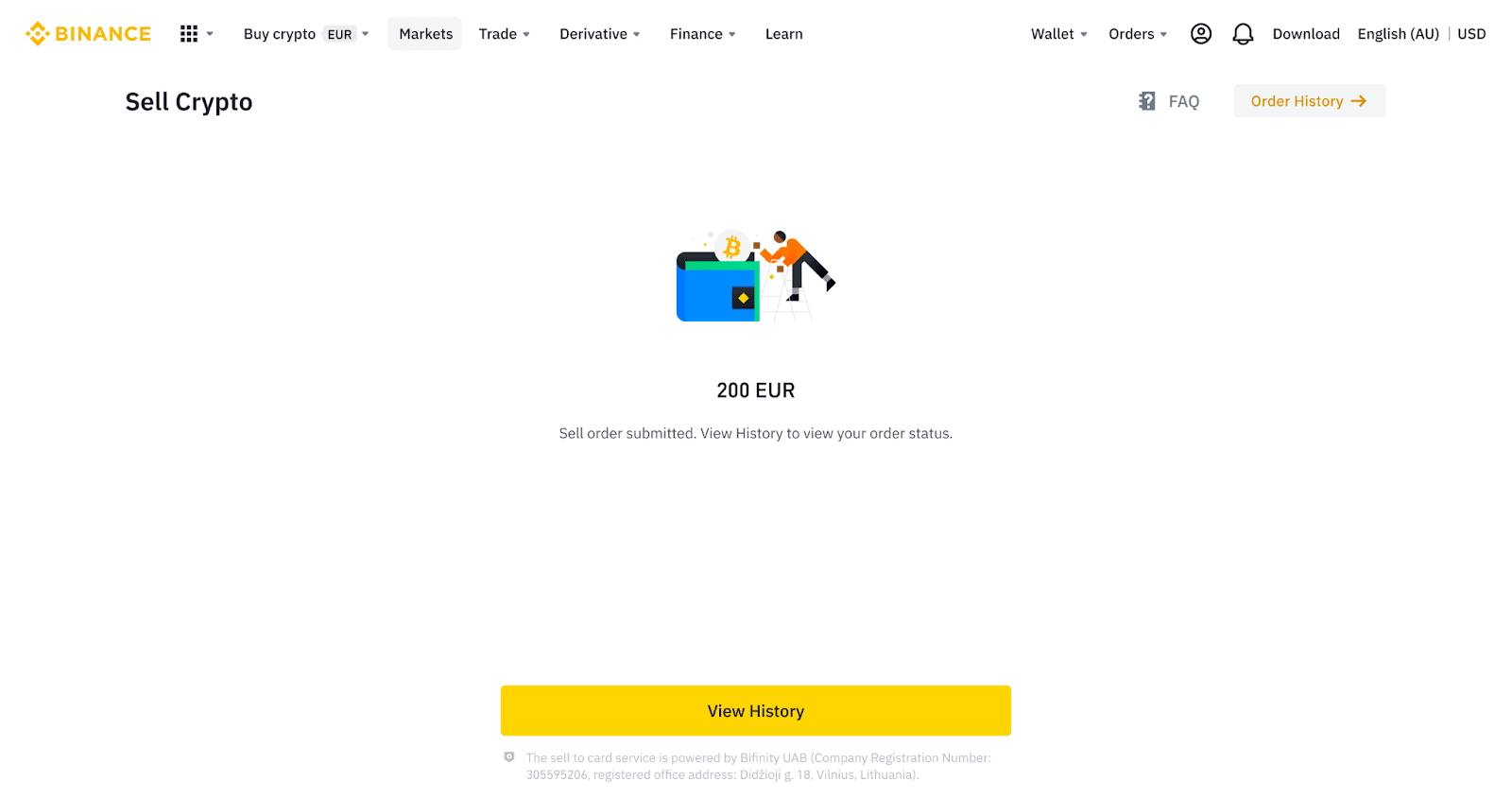
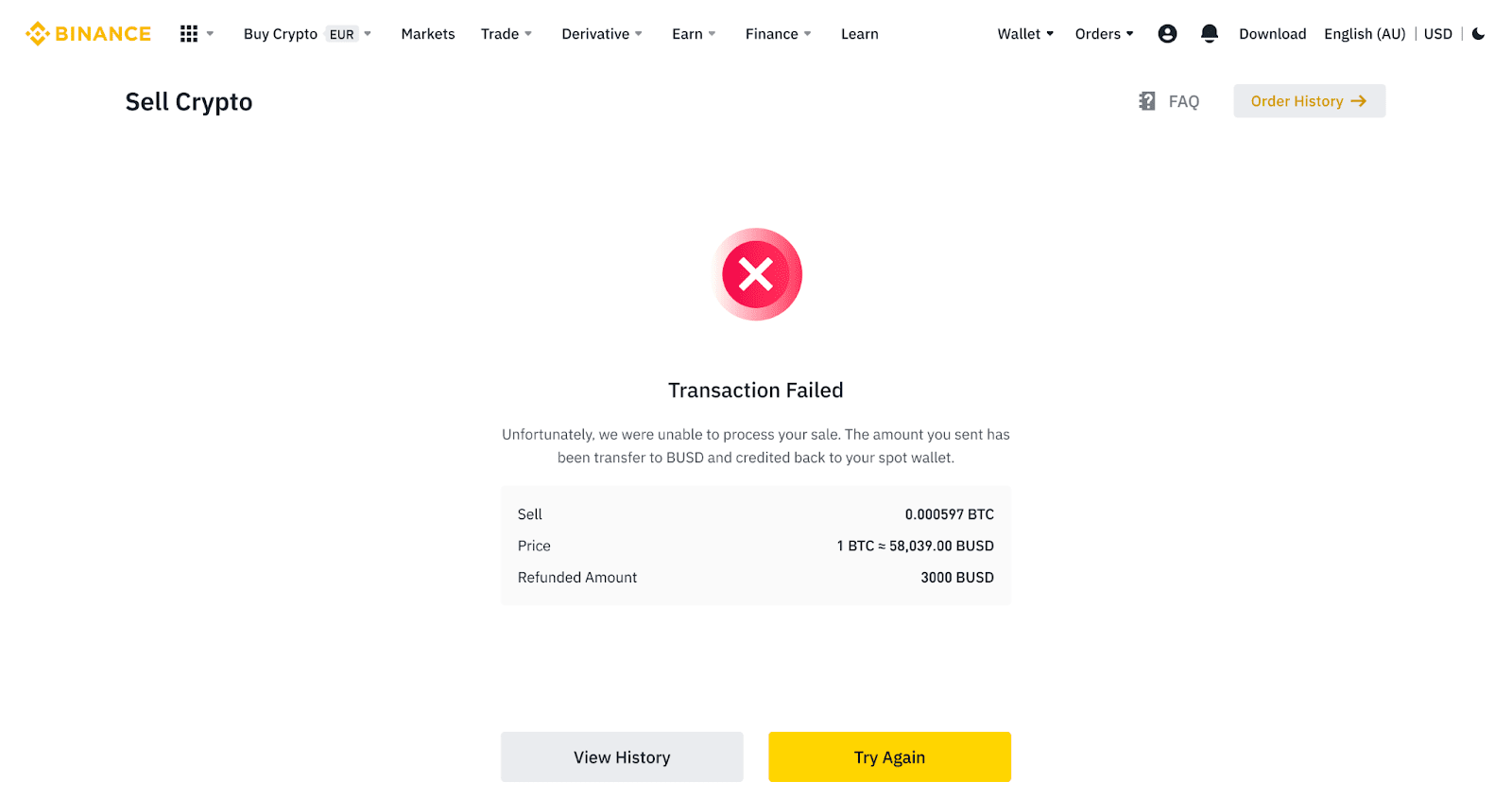
Криптону кредиттик/дебеттик картага сатуу (колдонмо)
1. Binance колдонмоңузга кирип, [Кредит/дебеттик карта] баскычын таптаңыз.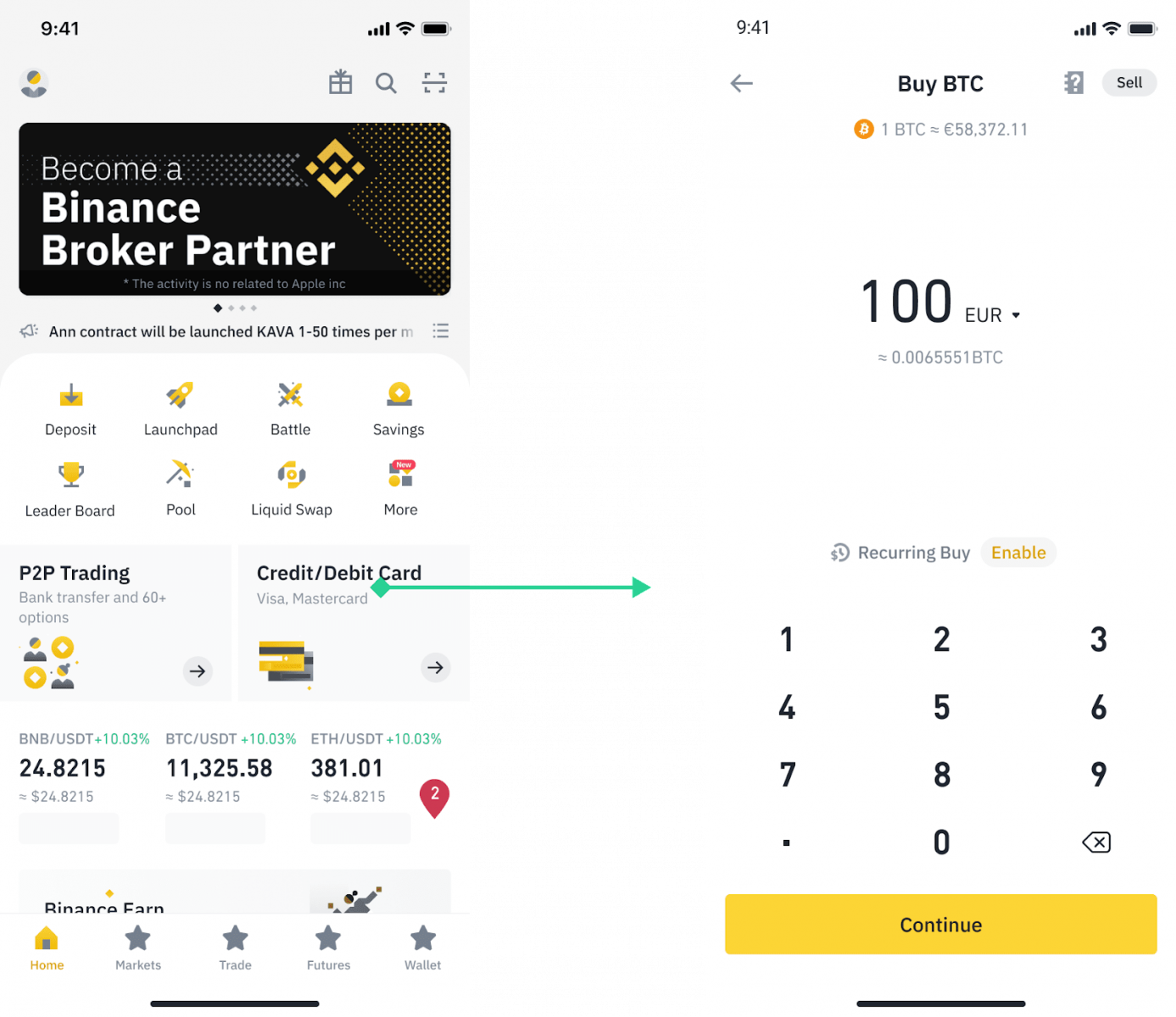
2. Саткыңыз келген криптону тандап, андан кийин жогорку оң бурчтагы [Сатуу] баскычын басыңыз.
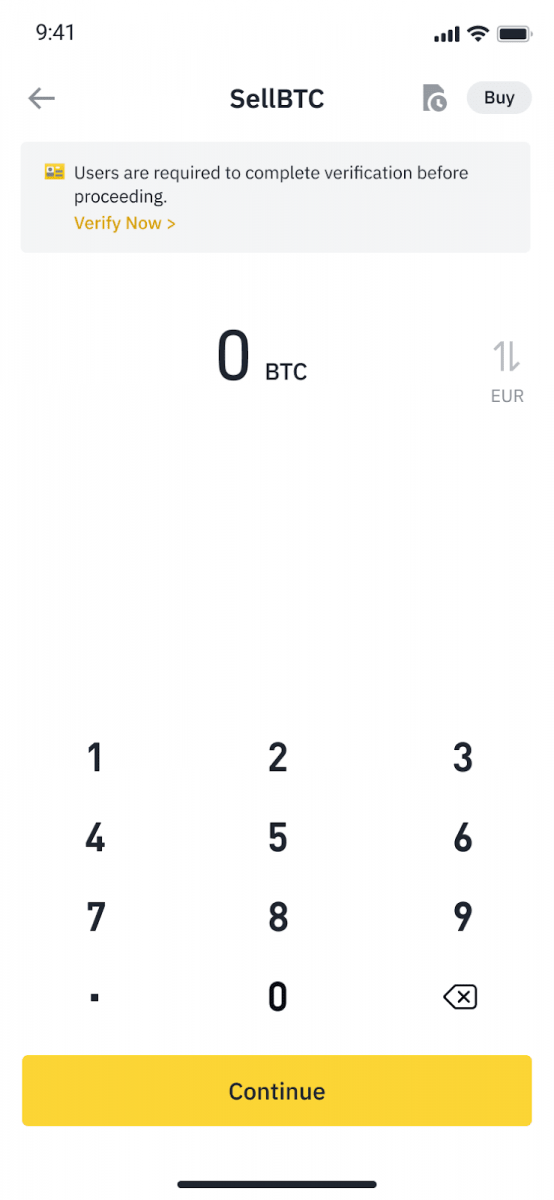
3. Кабыл алуу ыкмасын тандаңыз. Учурдагы карталарыңыздан тандоо же жаңы карта кошуу үчүн [Картаны өзгөртүү] таптаңыз .
Сиз 5 картага чейин гана сактай аласыз жана [Картага сатуу] үчүн Visa Кредит/Дебет карталары гана колдоого алынат.

4. Кредит/дебет картаңызды ийгиликтүү кошкондон же тандап алгандан кийин, 10 секунданын ичинде текшерип, [Ырастоо] баскычын таптаңыз. 10 секунддан кийин, акчанын баасы жана суммасы кайра эсептелинет. Акыркы базар баасын көрүү үчүн [Жаңылоо] баскычын таптасаңыз болот.
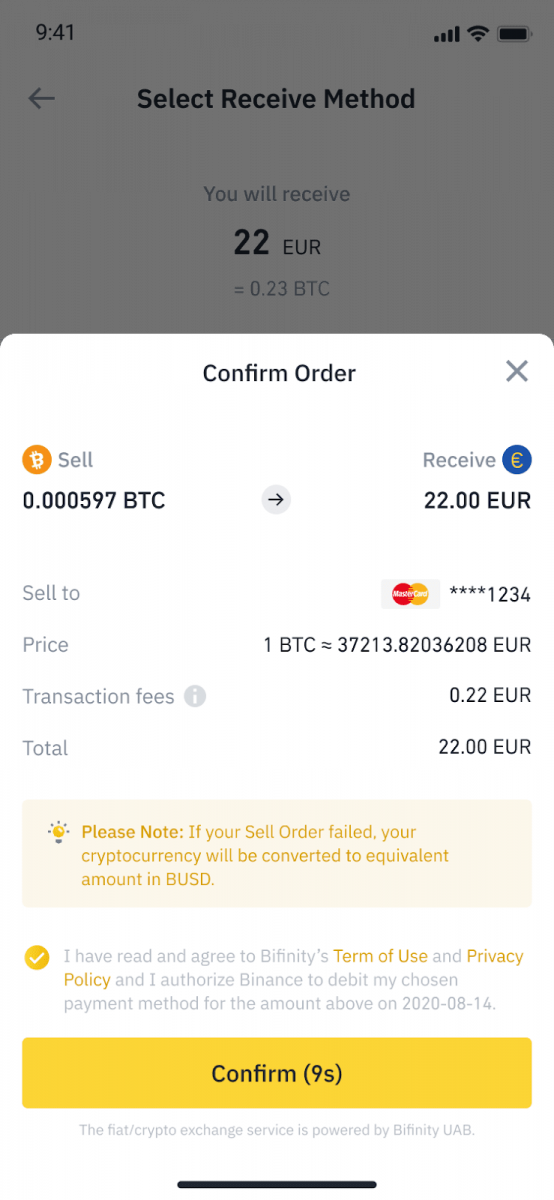
5. Буйрутмаңыздын абалын текшериңиз.
5.1 Буйрутмаңыз ийгиликтүү иштетилгенден кийин, сатуу жазууларыңызды көрүү үчүн [Тарыхты көрүү] баскычын таптасаңыз болот.
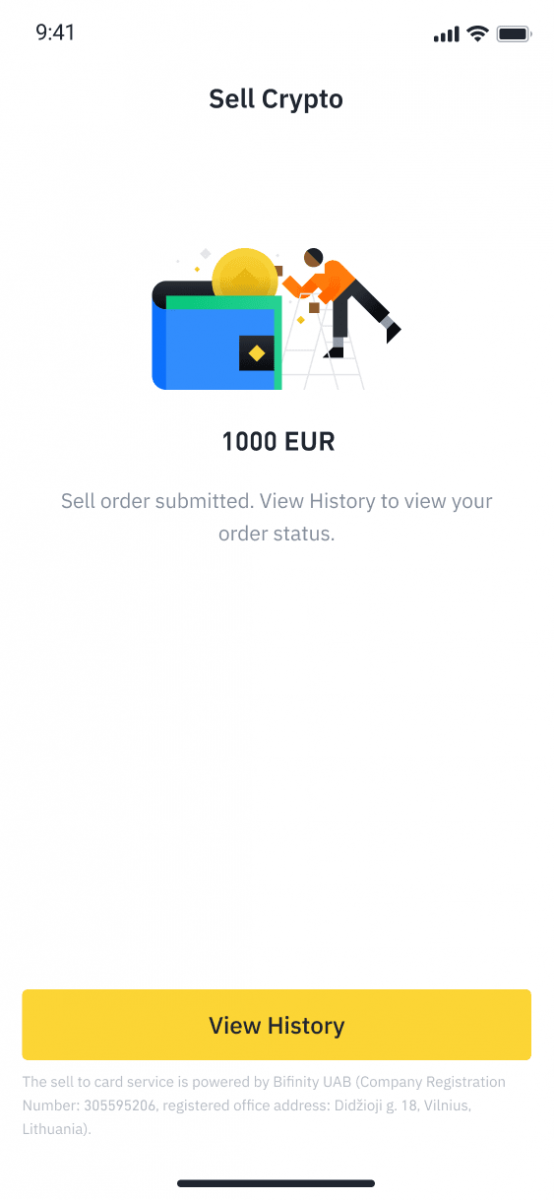
5.2 Эгер буйрутмаңыз ишке ашпай калса, криптовалютанын суммасы BUSD түрүндөгү Spot капчыгыңызга чегерилет.
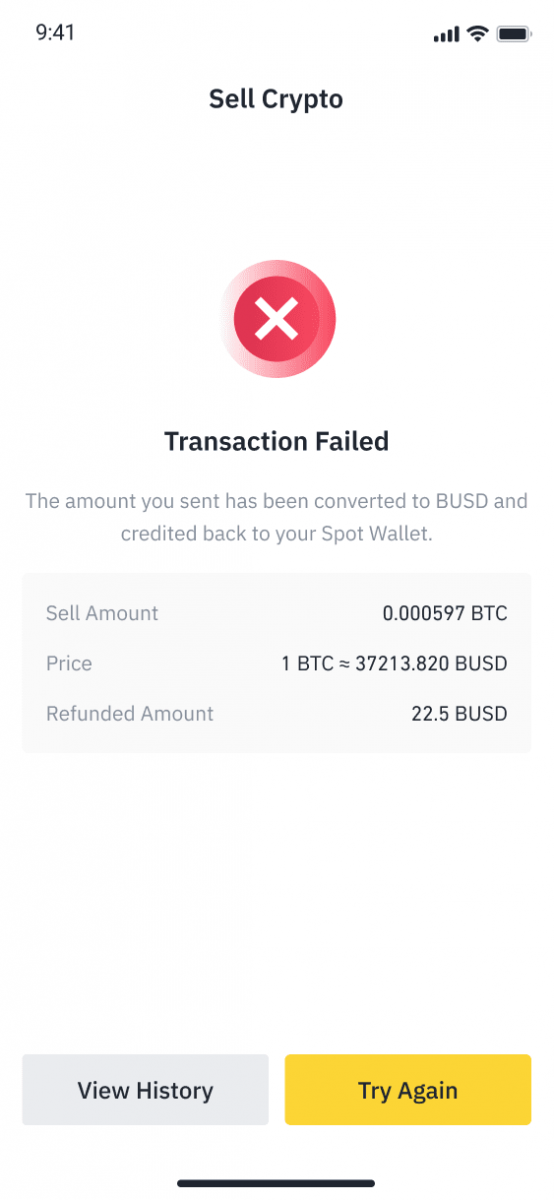
Binanceден Fiat валютасын кантип алып салуу керек
Эми сиз FPS, SWIFT аркылуу GBP, USD, EUR, RUB жана UAH сыяктуу fiat валюталарын чыгара аласыз... FBS жана SWIFT аркылуу fiat алуу үчүн төмөнкү кадам-кадам нускаманы карап чыгыңыз.
Faster Payments Service (FPS) аркылуу GBP алуу
Эми Binance'теги Faster Payment Service (FPS) аркылуу Binance'ден GBP ала аласыз. Сиздин банк эсебиңизге GBP ийгиликтүү алуу үчүн нускамаларды кылдаттык менен аткарыңыз.
1. Binance эсебиңизге кирип, [Капчык] - [Fiat жана Spot] бөлүмүнө өтүңүз. Жана [Чыгуу]
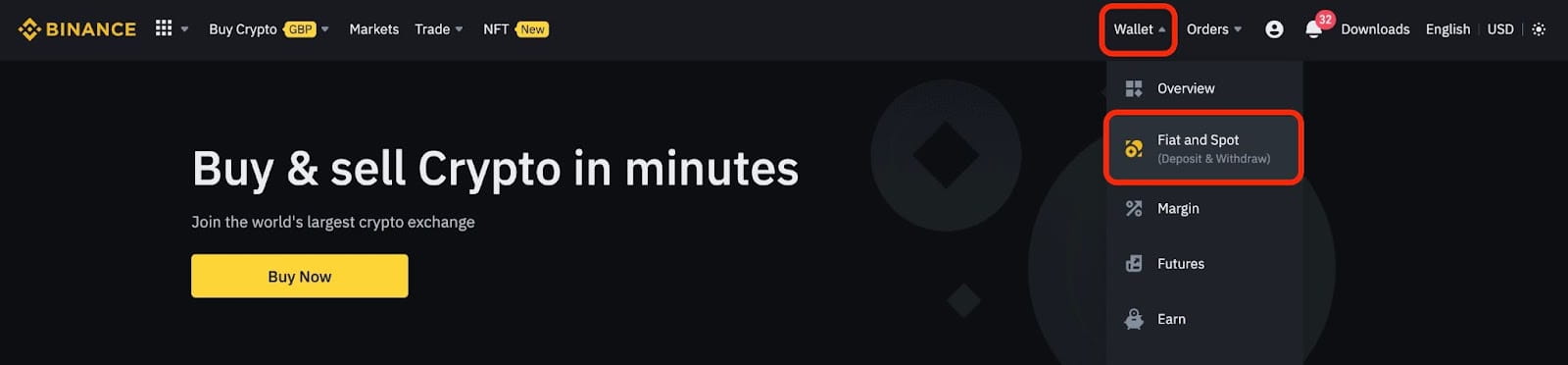
чыкылдатыңыз . 2. [Банктык которуу (Тезирээк төлөмдөр)] дегенди басыңыз. Эгерде сизде банк эсебиңизге алгыңыз келген крипто акчаңыз болсо, GBP алууну баштоодон мурун аларды GBPге айландыруу/сатуу керек экенин эске алыңыз. 3. Эгерде сиз биринчи жолу акча чыгарып жатсаңыз, алуу буйругун берүүдөн мурун кеминде 3 GBP өлчөмүндөгү депозиттик транзакцияны ийгиликтүү аяктоо менен жок дегенде бир банк эсебин текшериңиз.
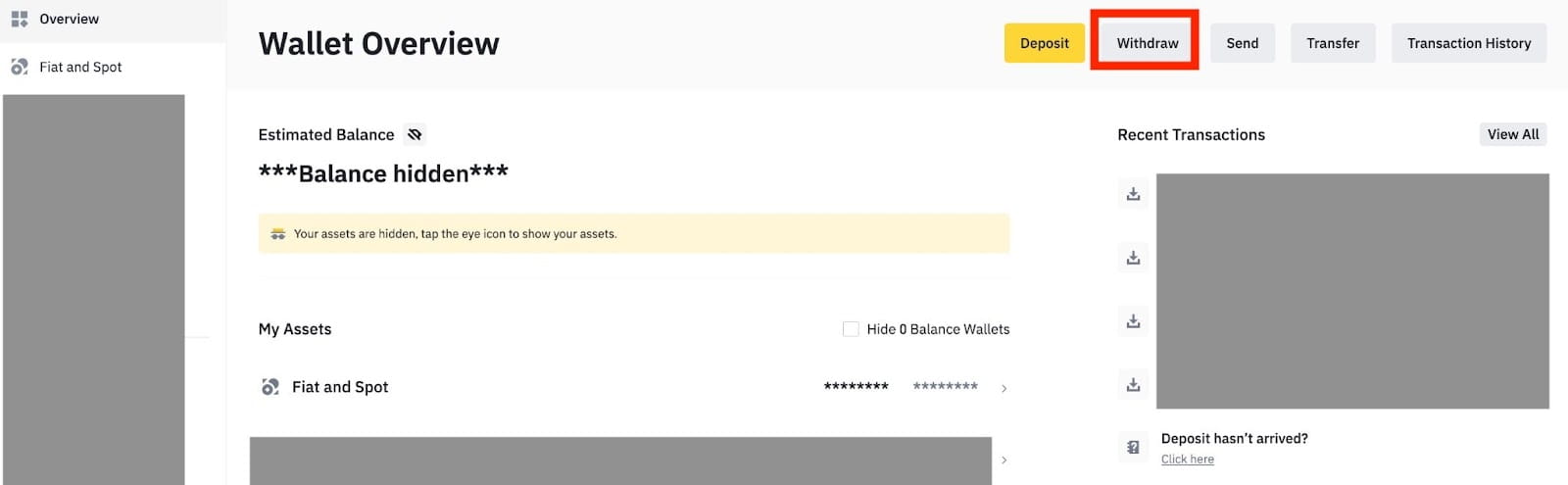

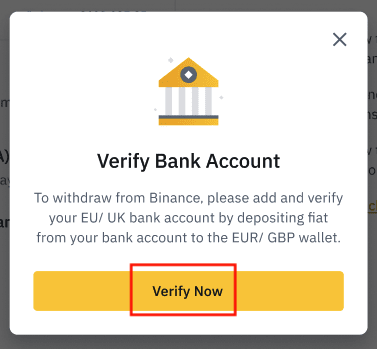
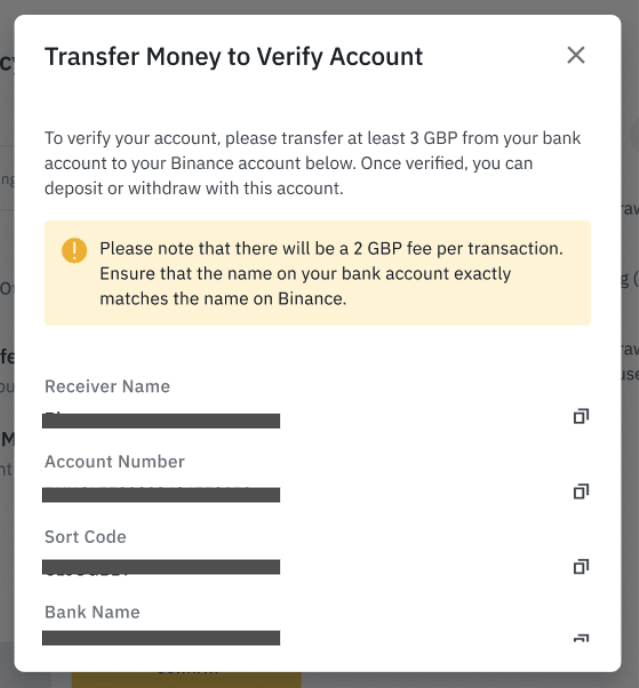
4. GBP балансыңыздан чыгаргыңыз келген сумманы киргизип, катталган банк эсептеринин бирин тандап, алуу өтүнүчүн түзүү үчүн [Улантуу] баскычын басыңыз.
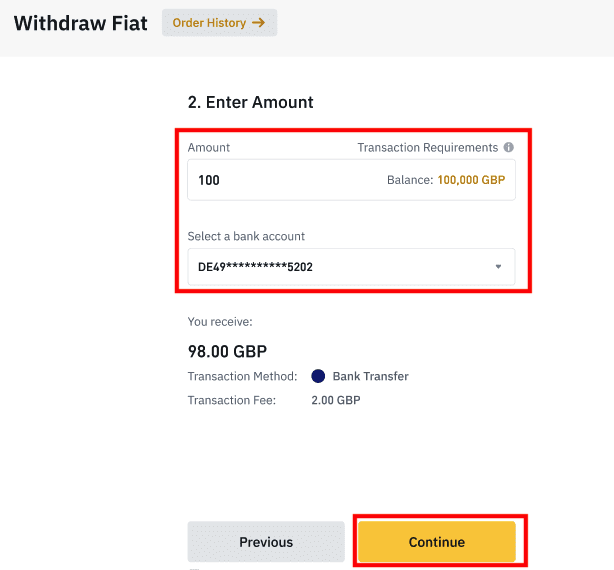
Сиз GBP депозити үчүн колдонулган банк эсебине гана ала аласыз.
5. Чыгып алуу маалыматын ырастаңыз жана GBP алууну текшерүү үчүн эки фактордук аутентификацияны бүтүрүңүз.
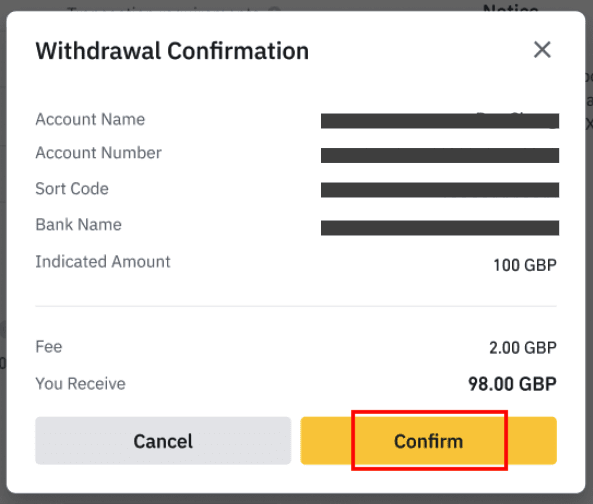
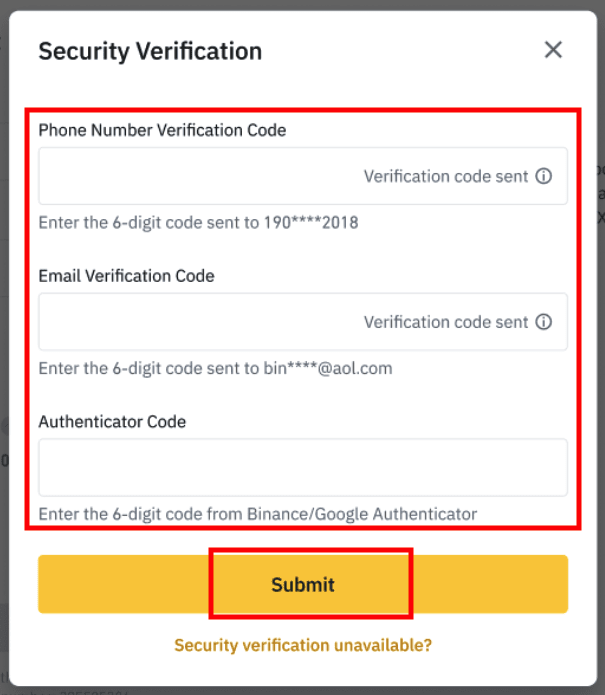
6. Сиздин GPB банк эсебиңизге жакын арада алынып салынат. Кошумча жардам керек болсо, Кардарларды колдоо бөлүмүнө кайрылыңыз же чатботубузду колдонуңуз.
SWIFT аркылуу USD алуу
SWIFT аркылуу Binanceден USD алуу үчүн төмөндөгү нускамаларды аткарсаңыз болот.1. Binance эсебиңизге кирип, [Капчык] - [Fiat жана Spot] бөлүмүнө өтүңүз. 2. [Чыгуу] дегенди
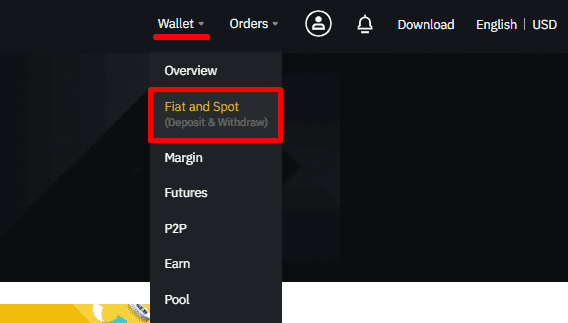
басыңыз . 3. [Fiat алуу] өтмөгүнөн [USD] жана [Банктык которуу (SWIFT)] тандаңыз. Акча алуу өтүнүчүн түзүү үчүн [Улантуу] баскычын басыңыз . 4. Каттоо эсебиңиздин чоо-жайын киргизиңиз. Сиздин атыңыз [Бенефициардын аты] астында автоматтык түрдө толтурулат . [Улантуу] чыкылдатыңыз . 5. алуу суммасын киргизип, сиз транзакция акысын көрөсүз. [Улантуу] чыкылдатыңыз .
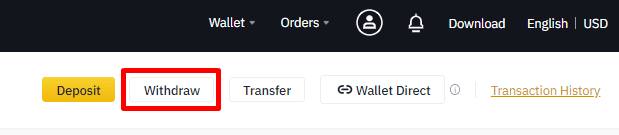
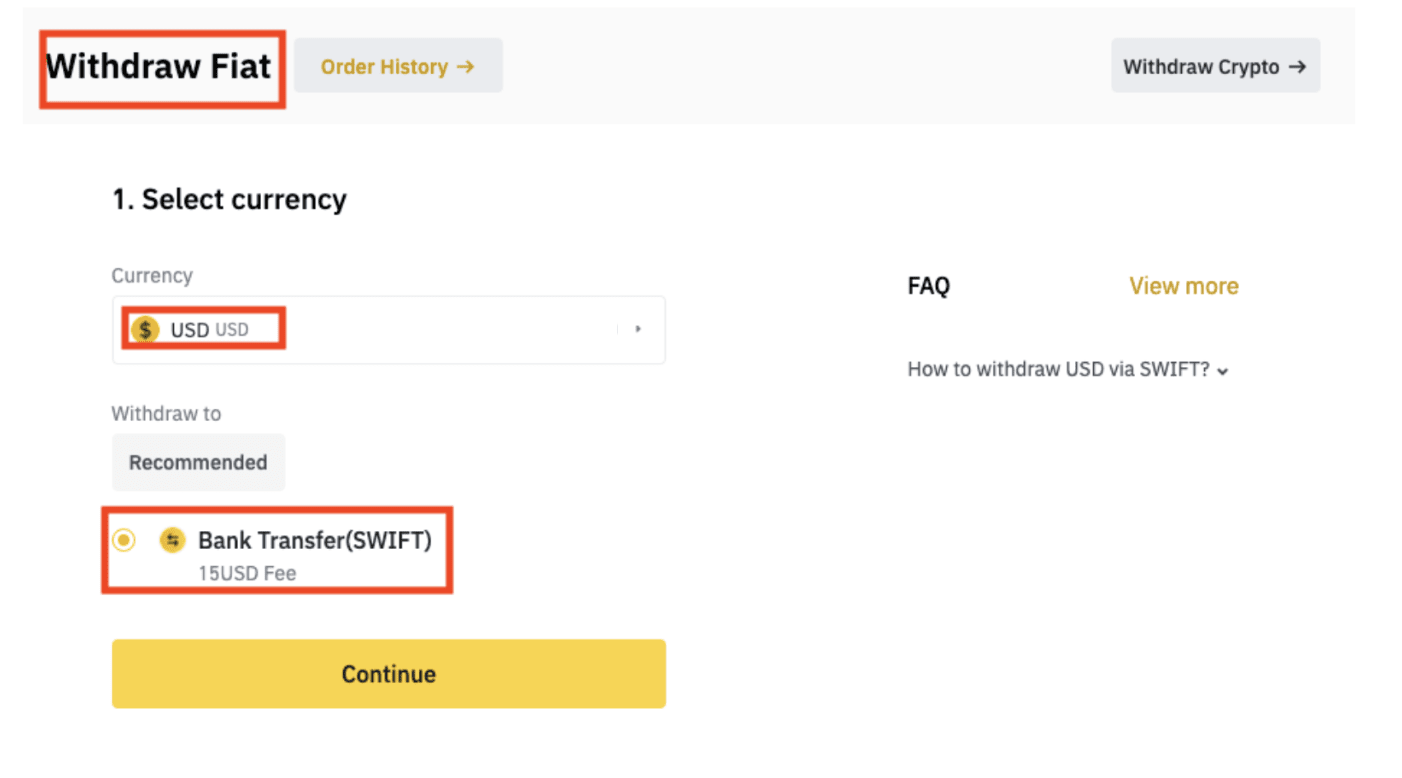
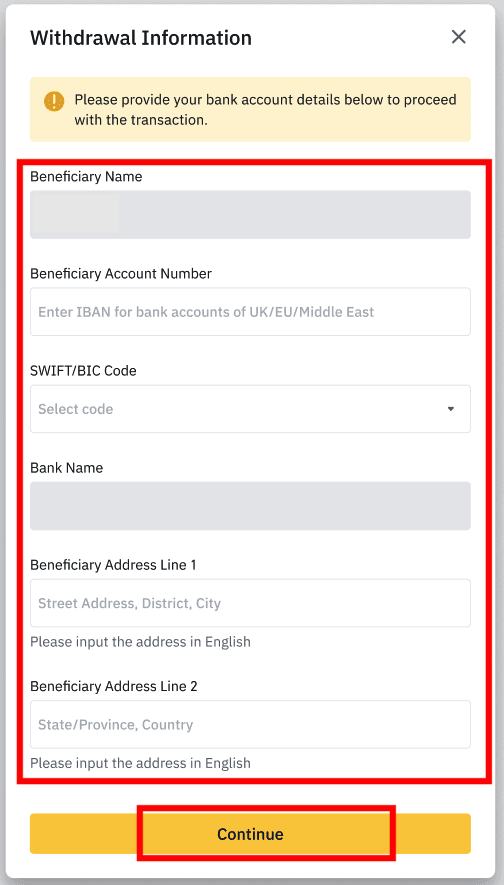
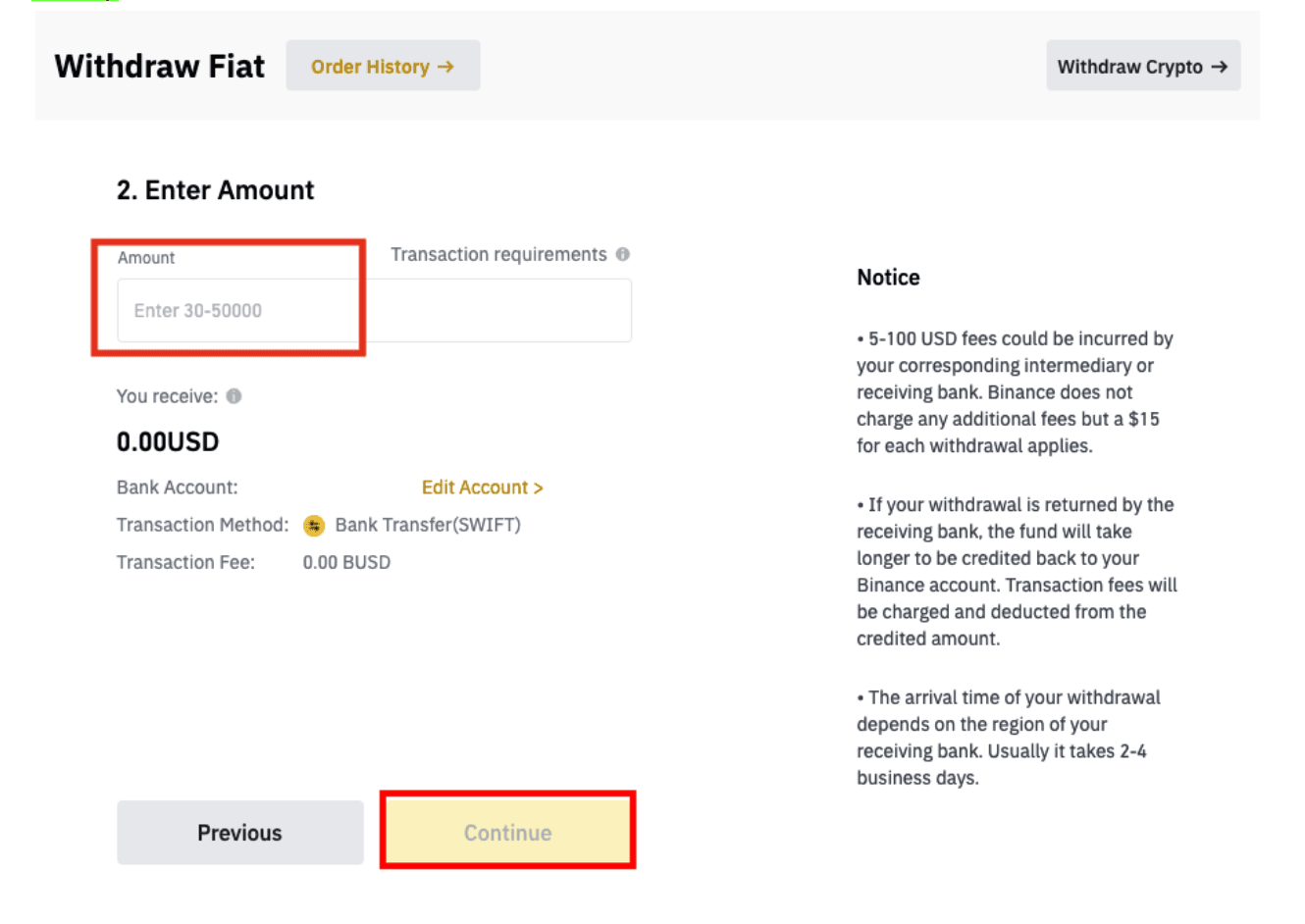
6. Чоо-жайын кылдаттык менен текшерип, кайра алууну ырастаңыз. Эреже катары, сиз 2 жумушчу күндүн ичинде каражаттарды аласыз. Транзакциянын иштетилишин чыдамдуулук менен күтүңүз.
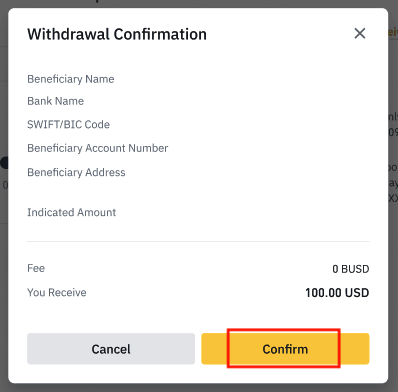
Көп берилүүчү суроолор (FAQ)
Эмне үчүн менин акчам азыр келди?
Мен Binance'тен башка биржага/капчыкка акча чыгардым, бирок каражатымды ала элекмин. Неге?Binance эсебиңизден башка биржага же капчыкка акча которуу үч кадамды камтыйт:
- Binance боюнча акчаны алуу өтүнүчү
- Blockchain тармагын ырастоо
- Тиешелүү платформада депозит
Адатта, TxID (Транзакция ID) 30-60 мүнөттүн ичинде түзүлөт, бул Binance чыгарып алуу транзакциясын ийгиликтүү өткөргөнүн көрсөтөт.
Бирок, ошол транзакцияны ырастоо үчүн дагы эле бир аз убакыт талап кылынышы мүмкүн, ал эми каражаттардын көздөгөн капчыгына чегерилгенче андан да көп убакыт талап кылынышы мүмкүн. Талап кылынган тармак ырастоолордун суммасы ар кандай блокчейндер үчүн өзгөрөт.
Мисалы:
- Bitcoin транзакциялары сиздин BTC 1 тармак ырастоосуна жеткенден кийин тиешелүү эсебиңизге салынгандыгы текшерилет.
- Негизги депозиттик транзакция 2 тармак ырастоосуна жеткенге чейин активдериңиз убактылуу тоңдурулат.
Эскертүү :
- Эгер blockchain изилдөөчүсү транзакциянын тастыкталбаганын көрсөтсө, ырастоо процессинин аякташын күтө туруңуз. Бул blockchain тармагына жараша өзгөрөт.
- Эгер blockchain изилдөөчүсү транзакциянын ырасталганын көрсөтсө, бул сиздин каражатыңыз ийгиликтүү жөнөтүлгөнүн билдирет жана биз бул маселе боюнча мындан ары жардам бере албайбыз. Кошумча жардам издөө үчүн бара турган даректин ээси/колдоо тобу менен байланышышыңыз керек.
- Эгерде TxID электрондук почта билдирүүсүндөгү ырастоо баскычын басканда 6 сааттан кийин түзүлбөсө, жардам алуу үчүн Кардарларды колдоо кызматына кайрылыңыз жана тиешелүү транзакциянын акчаны алуу таржымалын тиркеңиз. Кардарларды тейлөө агенти сизге өз убагында жардам бериши үчүн жогорудагы маалыматты бергениңизди текшериңиз.
Блокчейндеги транзакциянын абалын кантип текшерсем болот?
Binance'ке кириңиз жана криптовалютаны алуу жазууларыңызды табуу үчүн [Капчык]-[Обзор]-[Транзакция тарыхы] баскычын басыңыз.
Эгер [Статус] транзакция "иштеп чыгууда" экенин көрсөтсө, ырастоо процессинин аякташын күтүңүз.
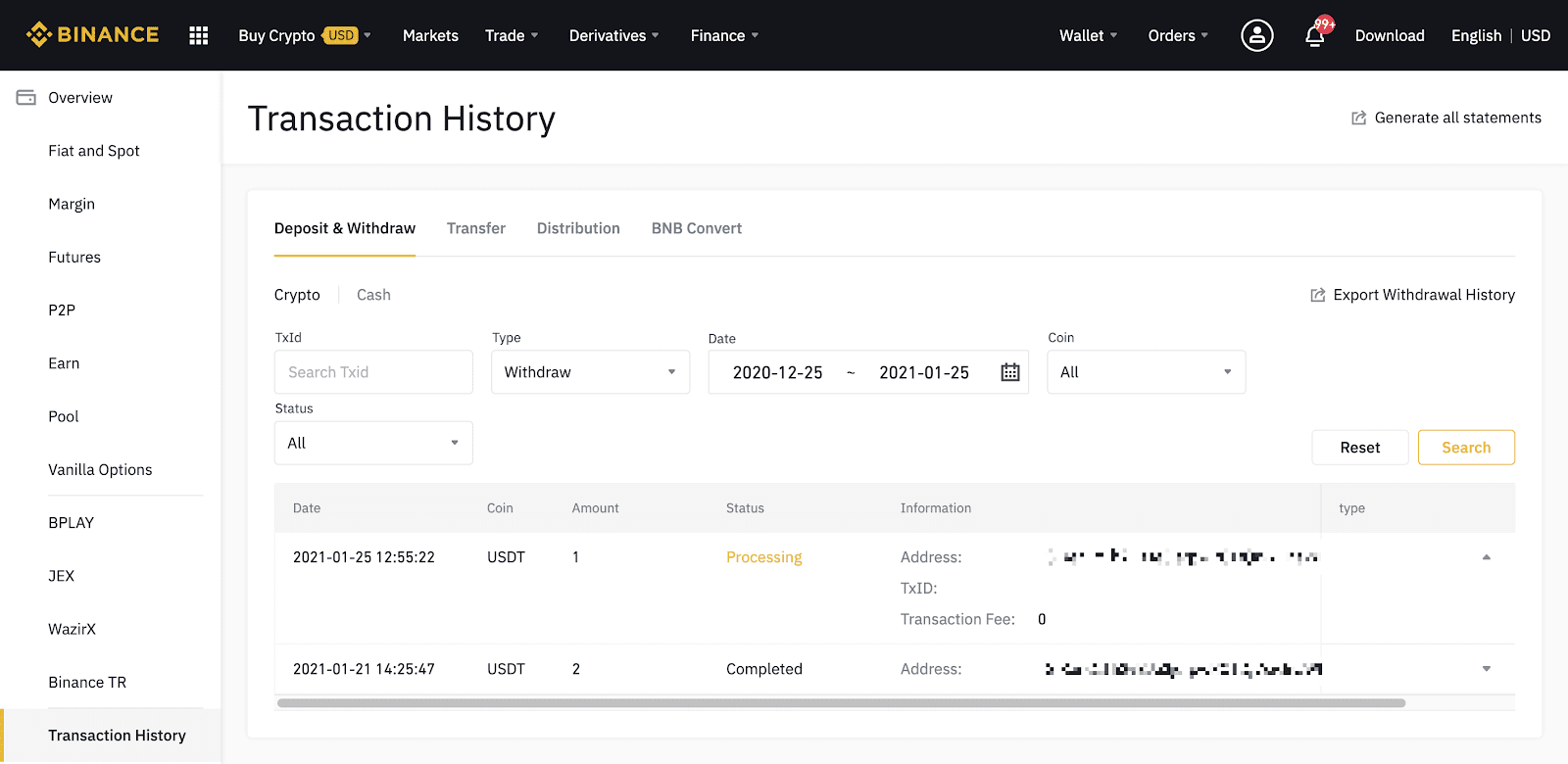
Эгер [Статус] транзакция "Аятырылды" деп көрсөтсө, сиз блок изилдөөчүсүндө транзакциянын чоо-жайын текшерүү үчүн [TxID] чыкылдатсаңыз болот.
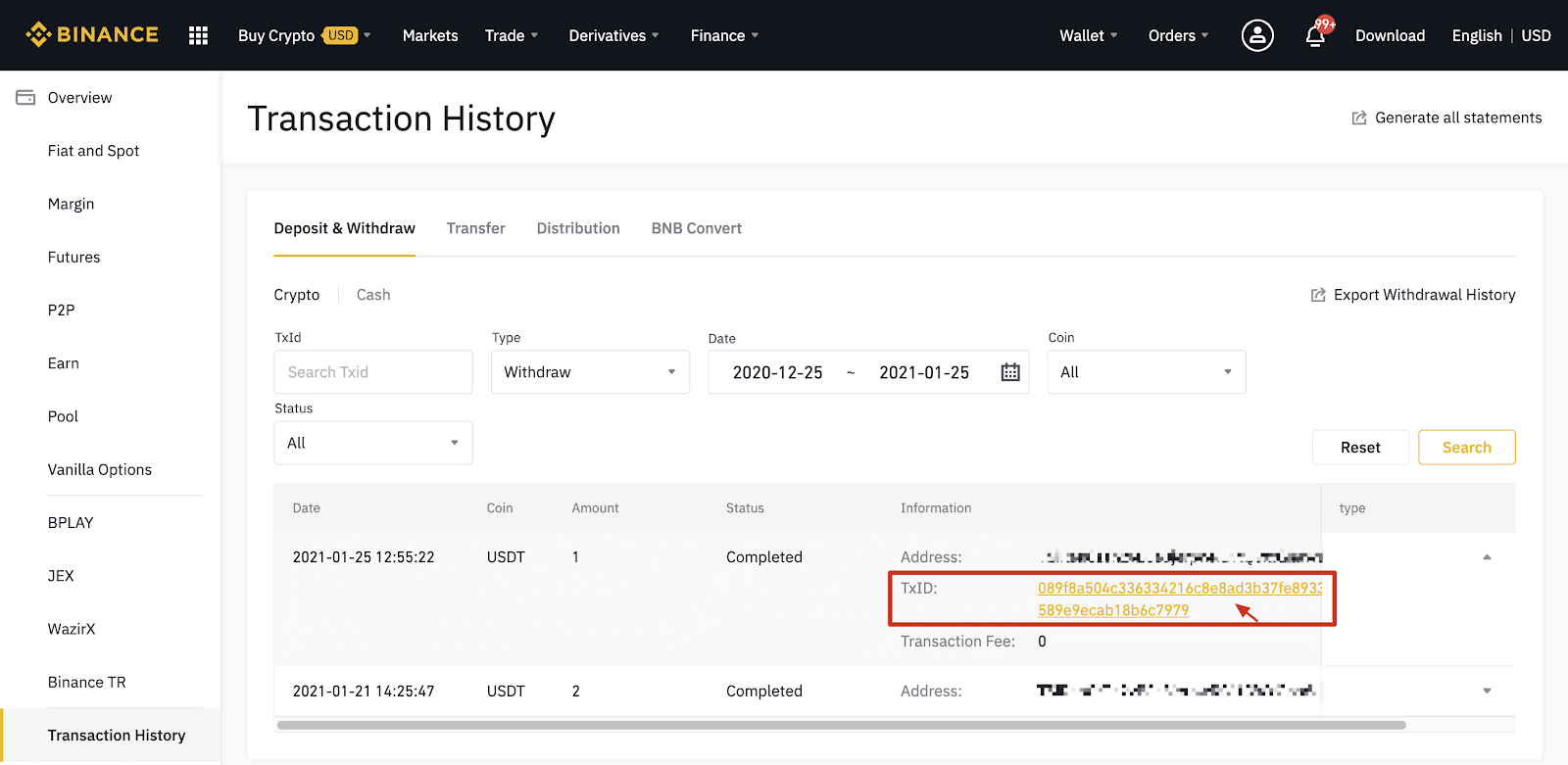
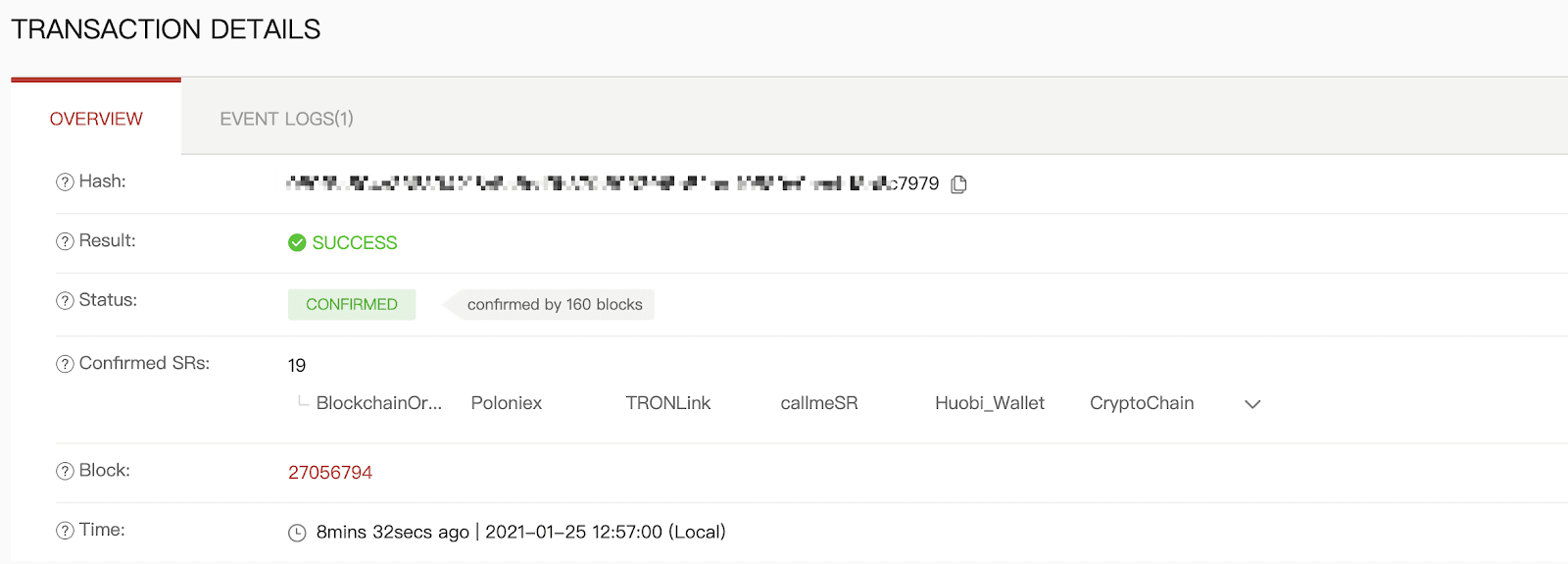
Туура эмес дарекке акча алуу
Биздин тутум коопсуздук текшерүүсүнөн өткөндөн кийин [Тапшыруу] баскычын чыкылдатсаңыз, кайра алуу процессин баштайт. Чыгарууну ырастоочу электрондук каттарды алардын тема саптары боюнча аныктоого болот: “[Binance] Акчаны алуу………” деп башталат.
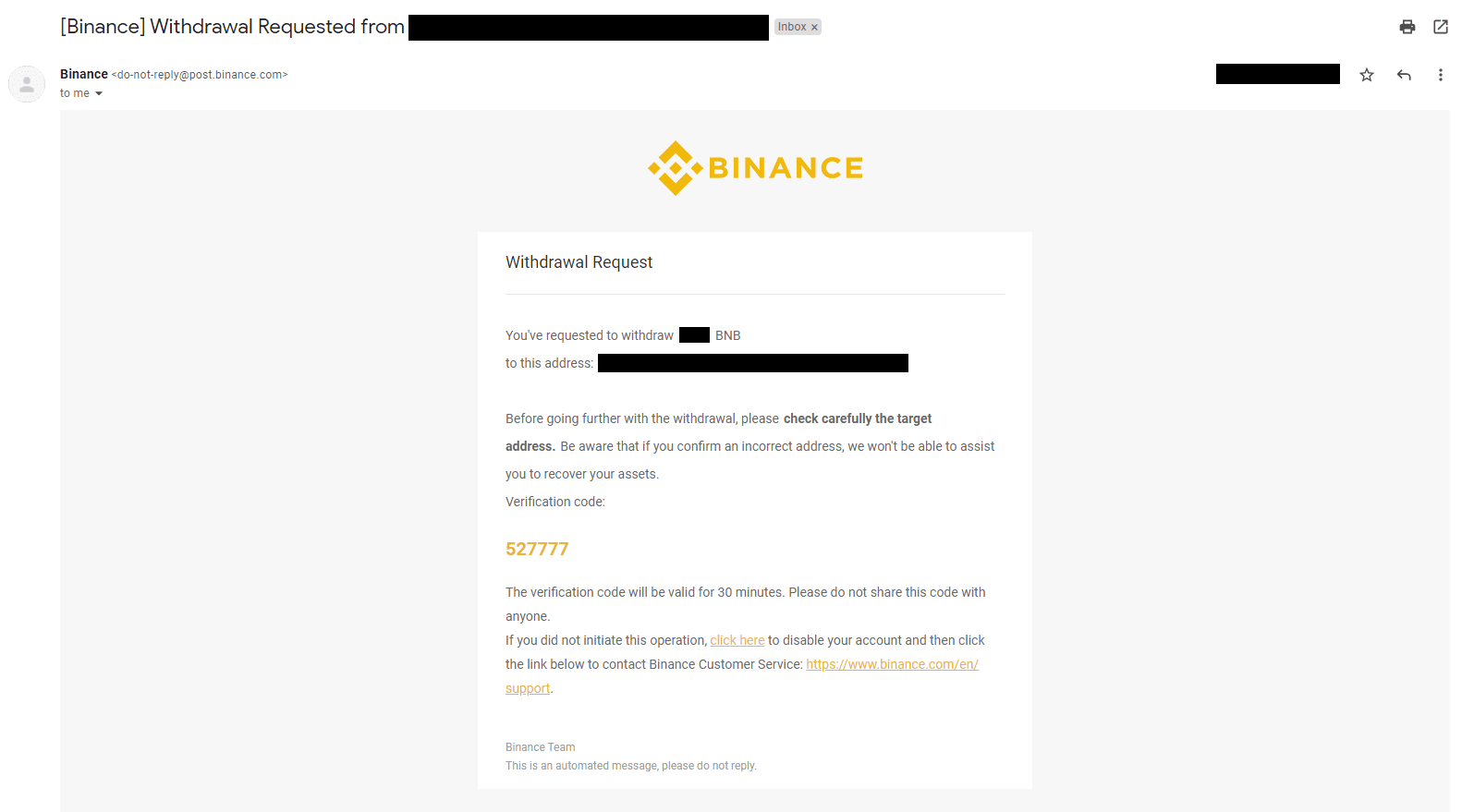
Эгер сиз туура эмес дарекке акча каражатын чыгарып алган болсоңуз, биз акчаңызды алуучуну таба албайбыз жана сизге мындан ары жардам көрсөтө албайбыз. Эгер сиз монеталарыңызды жаңылыштык менен туура эмес дарекке жөнөткөн болсоңуз жана бул даректин ээсин билсеңиз, биз сизге ошол платформанын кардарларды колдоо кызматына кайрылууну сунуштайбыз.
P2P алмашууда мен көргөн сунуштар Binance тарабынан берилгенби?
P2P сунуш листинг бетинде көргөн сунуштар Binance тарабынан сунушталбайт. Binance сооданы жеңилдетүү үчүн платформа катары кызмат кылат, бирок сунуштар колдонуучулар тарабынан жеке негизде берилет.
P2P трейдери катары мен кантип корголомун?
Бардык онлайн соодалар эскроу менен корголот. Жарнама жарыяланганда, жарнама үчүн крипто суммасы сатуучулардын p2p капчыгына автоматтык түрдө сакталат. Бул сатуучу сиздин акчаңызды алып качып кетсе жана криптоңузду чыгарбаса, биздин кардарларды колдоо кызматы резервден сакталган акчадан сизге криптону чыгара алат дегенди билдирет.
Эгерде сиз сатып жатсаңыз, сатып алуучудан акча алганыңызды ырастаганга чейин эч качан фондду бошотпоңуз. Сатып алуучу колдонгон төлөм ыкмаларынын айрымдары заматта эмес жана кайра чалуу коркунучуна дуушар болушу мүмкүн экенин унутпаңыз.


